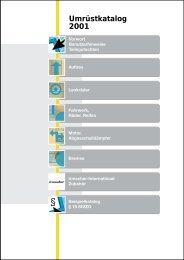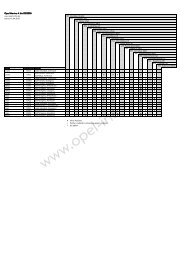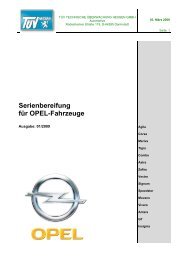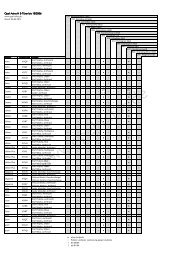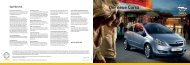Download - Opel-Infos.de
Download - Opel-Infos.de
Download - Opel-Infos.de
Erfolgreiche ePaper selbst erstellen
Machen Sie aus Ihren PDF Publikationen ein blätterbares Flipbook mit unserer einzigartigen Google optimierten e-Paper Software.
OPEL ZAFIRA TOURER<br />
Infotainment System
Inhalt<br />
Einführung ..................................... 4<br />
Radio ........................................... 29<br />
CD-Player .................................... 46<br />
AUX-Eingang ............................... 53<br />
USB-Anschluss ............................ 55<br />
Digitaler Bil<strong>de</strong>rrahmen ................. 59<br />
Navigation .................................... 62<br />
Sprachsteuerung ....................... 111<br />
Mobiltelefon ............................... 127<br />
Stichwortverzeichnis .................. 146
4 Einführung<br />
Einführung<br />
Allgemeine Informationen .............. 4<br />
Diebstahlschutz ............................. 5<br />
Bedienelementeübersicht .............. 6<br />
Benutzung .................................... 15<br />
Grundsätzliche Bedienung .......... 16<br />
Klangeinstellungen ...................... 22<br />
Lautstärkeeinstellungen ............... 25<br />
Personalisierung .......................... 27<br />
Allgemeine Informationen<br />
Das Infotainment System bietet Ihnen<br />
mo<strong>de</strong>rnstes In-Car-Infotainment.<br />
Für die Frequenzbän<strong>de</strong>r AM, FM und<br />
DAB (sofern verfügbar) ist das Radio<br />
mit zwölf automatisch belegbaren<br />
Sen<strong>de</strong>rtasten ausgestattet. Ferner<br />
können (unabhängig vom Wellenbereich)<br />
36 Kanäle manuell zugeordnet<br />
wer<strong>de</strong>n.<br />
Der integrierte Audio-Player sorgt<br />
beim Abspielen von Audio-CDs und<br />
MP3/WMA-CDs für Unterhaltung.<br />
Zusätzlich können externe Datenspeichergeräte<br />
wie z. B. iPods, MP3-<br />
Player o<strong>de</strong>r USB-Sticks (sofern mit<br />
USB-Anschluss ausgestattet) o<strong>de</strong>r<br />
tragbare CD-Player als zusätzliche<br />
Audioquellen an das Infotainment<br />
System angeschlossen wer<strong>de</strong>n.<br />
Der Digitale Sound-Prozessor bietet<br />
Ihnen zur Klangoptimierung mehrere<br />
voreingestellte Klangstile.<br />
Das Navigationssystem (nur<br />
Navi 600 / Navi 900) mit dynamischer<br />
Routenplanung führt Sie zuverlässig<br />
an Ihr Ziel und leitet Sie auf Wunsch<br />
automatisch an Verkehrsstaus o<strong>de</strong>r<br />
an<strong>de</strong>ren Verkehrsproblemen vorbei.<br />
Alternativ dazu kann das Infotainment-System<br />
auch über die Bedienelemente<br />
am Lenkrad bzw. das<br />
Sprachsteuerungssystem (sofern<br />
vorhan<strong>de</strong>n) betrieben wer<strong>de</strong>n.<br />
Zu<strong>de</strong>m kann das Infotainment System<br />
mit einem Mobiltelefon Portal<br />
ausgerüstet wer<strong>de</strong>n.<br />
Ein durchdachtes Design <strong>de</strong>r Bedienelemente,<br />
übersichtliche Display-Anzeigen<br />
und ein großer Multifunktionsknopf<br />
ermöglichen Ihnen eine einfache<br />
und intuitive Bedienung.<br />
Hinweis<br />
Dieses Handbuch enthält eine Beschreibung<br />
<strong>de</strong>r Optionen und Funktionen<br />
<strong>de</strong>r verschie<strong>de</strong>nen Infotainment<br />
Systeme. Einige Beschreibungen,<br />
auch in Bezug auf Display und<br />
Menüfunktionen, gelten aufgrund<br />
<strong>de</strong>r Mo<strong>de</strong>llvariante, von Län<strong>de</strong>rspezifikationen,<br />
Son<strong>de</strong>rausstattung<br />
o<strong>de</strong>r Zubehör nicht für Ihr Fahrzeug.
Einführung 5<br />
Wichtige Hinweise zur<br />
Bedienung und<br />
Verkehrssicherheit<br />
9 Warnung<br />
Das Infotainment System ist so zu<br />
benutzen, dass das Fahrzeug immer<br />
sicher gefahren wer<strong>de</strong>n kann.<br />
Halten Sie im Zweifelsfall an und<br />
bedienen Sie das Infotainment<br />
System bei stehen<strong>de</strong>m Fahrzeug.<br />
9 Warnung<br />
Die Benutzung <strong>de</strong>s Navigationssystems<br />
(Navi 600/Navi 900) entbin<strong>de</strong>t<br />
<strong>de</strong>n Fahrer nicht von <strong>de</strong>r Eigenverantwortung<br />
für ein vorschriftsmäßiges<br />
und umsichtiges<br />
Verhalten im Straßenverkehr. Die<br />
entsprechen<strong>de</strong>n Verkehrsregeln<br />
müssen immer eingehalten wer<strong>de</strong>n.<br />
Einträge (wie Adressen) ausschließlich<br />
bei stillstehen<strong>de</strong>m<br />
Fahrzeug vornehmen.<br />
Sollte ein Zielführungshinweis <strong>de</strong>n<br />
Verkehrsregeln wi<strong>de</strong>rsprechen,<br />
so gelten immer die Verkehrsregeln.<br />
9 Warnung<br />
In bestimmten Gebieten sind Einbahnstraßen,<br />
Abbiegeverbote und<br />
Einfahrverbote (z.B. von Fußgängerzonen)<br />
nicht erfasst. In solchen<br />
Gebieten gibt das Infotainment<br />
System möglicherweise einen<br />
Warnhinweis, <strong>de</strong>r bestätigt wer<strong>de</strong>n<br />
muss. Hier beson<strong>de</strong>rs auf Einbahnstraßen,<br />
Abbiege- und Einfahrverbote<br />
achten.<br />
Radioempfang<br />
Der Radioempfang kann durch Zischen,<br />
Rauschen, Verzerrungen o<strong>de</strong>r<br />
Aussetzer gestört wer<strong>de</strong>n. Ursachen<br />
dafür sind:<br />
■ Abstandsän<strong>de</strong>rungen zum Sen<strong>de</strong>r<br />
■ Mehrwegeempfang durch Reflexionen<br />
■ Empfangslöcher<br />
Diebstahlschutz<br />
Das Infotainment System ist mit<br />
einem elektronischen Sicherheitssystem<br />
zur Diebstahlabschreckung ausgestattet.<br />
Das Infotainment System funktioniert<br />
<strong>de</strong>shalb ausschließlich in Ihrem Fahrzeug<br />
und ist für einen Dieb wertlos.
6 Einführung<br />
Bedienelementeübersicht<br />
Navi 600 / Navi 900
Einführung 7<br />
1 RADIO (BAND) ..................... 29<br />
Radio aktivieren o<strong>de</strong>r<br />
Wellenbereich wechseln ....... 29<br />
2 CD/AUX ................................ 46<br />
CD/MP3/WMA-<br />
Wie<strong>de</strong>rgabe starten .............. 48<br />
Wechseln zu externer<br />
Audioquelle ........................... 53<br />
3 Rückwärtssuche .................... 29<br />
Radio: Rückwärtssuche ........ 29<br />
CD/MP3/WMA: Titel<br />
rückwärts überspringen ......... 48<br />
4 DEST / NAV .......................... 63<br />
Zieleingabe Navigation ......... 63<br />
5 m (VOL)-Knopf ...................... 15<br />
Drücken: Infotainment<br />
System ein-/ausschalten ....... 15<br />
Drehen: Lautstärke<br />
einstellen ............................... 15<br />
6 Vorwärtssuche ...................... 29<br />
Radio: Vorwärtssuche ........... 29<br />
CD/MP3/WMA: Titel<br />
vorwärts überspringen .......... 48<br />
7 TONE .................................... 22<br />
Klangeinstellungen ............... 22<br />
8 Radiosen<strong>de</strong>rtasten 1...6 ....... 30<br />
Lang drücken: Sen<strong>de</strong>r<br />
speichern .............................. 30<br />
Kurz drücken: Sen<strong>de</strong>r<br />
auswählen ............................. 30<br />
9 FAV (1/2/3) ............................ 31<br />
Favoriten-Listen<br />
(voreingestellte<br />
Radiosen<strong>de</strong>r) ........................ 31<br />
10 AS (1/2) ................................. 30<br />
Automatische<br />
Speicherebenen<br />
(voreingestellte<br />
Radiostationen) ..................... 30<br />
Kurz drücken: Autostore-<br />
Liste auswählen .................... 30<br />
Lang drücken: Sen<strong>de</strong>r<br />
automatisch speichern .......... 30<br />
11 TP ......................................... 39<br />
Verkehrsfunk aktivieren<br />
o<strong>de</strong>r <strong>de</strong>aktivieren .................. 39<br />
12 CD-Auswurf ........................... 48<br />
13 CONFIG ................................ 25<br />
System-Einstellungen ........... 25<br />
14 INFO ....................................... 6<br />
Radio: Information zum<br />
aktuell eingestellten<br />
Sen<strong>de</strong>r .................................. 29<br />
CD/MP3/WMA:<br />
Information zur aktuell<br />
eingelegten CD ..................... 48<br />
Digitaler Bil<strong>de</strong>rrahmen:<br />
Zeigt das aktuell<br />
ausgewählte Bild/Foto .......... 59<br />
Navigation: Informationen,<br />
wie beispielsweise zum<br />
aktuellen Standort ................. 62
8 Einführung<br />
15 Multifunktionsknopf ............... 16<br />
Drehen: Menüoptionen<br />
markieren o<strong>de</strong>r<br />
Zahlenwerte einstellen ......... 16<br />
Drücken (<strong>de</strong>s äußeren<br />
Ringes): Markierte Option<br />
anwählen/aktivieren;<br />
eingestellten Wert<br />
bestätigen; Funktion ein-/<br />
ausschalten ........................... 16<br />
16 Achtwegeschalter .................. 63<br />
Navigation:<br />
Anzeigefenster in<br />
Kartenansicht verschieben ...63<br />
17 CD-Schacht ........................... 48<br />
18 BACK .................................... 16<br />
Menü: eine Ebene zurück ..... 16<br />
Eingabe: letztes Zeichen<br />
o<strong>de</strong>r gesamte Eingabe<br />
löschen .................................. 16<br />
19 RPT / NAV .......................... 104<br />
Letzte Navigationsmeldung<br />
wie<strong>de</strong>rholen .......... 104<br />
20 Telefon/Stummschaltung ...... 15<br />
Telefon-Hauptmenü öffnen . 139<br />
Stummschaltung<br />
aktivieren/<strong>de</strong>aktivieren .......... 15<br />
21 NAV ....................................... 63<br />
Einmal drücken: Karte<br />
anzeigen .............................. 63<br />
Zweimal drücken:<br />
Navigationsmenü .................. 63
CD 400 / CD 400plus<br />
Einführung 9
10 Einführung<br />
1 RADIO (BAND) ..................... 29<br />
Radio aktivieren o<strong>de</strong>r<br />
Wellenbereich wechseln ....... 29<br />
2 CD ......................................... 46<br />
CD/MP3/WMA-<br />
Wie<strong>de</strong>rgabe starten .............. 48<br />
3 Rückwärtssuche .................... 29<br />
Radio: Rückwärtssuche ........ 29<br />
CD/MP3/WMA: Titel<br />
rückwärts überspringen ......... 48<br />
4 m (VOL)-Knopf ...................... 15<br />
Drücken: ein-/ausschalten ...15<br />
Infotainment System ............ 15<br />
Drehen: Lautstärke<br />
einstellen ............................... 15<br />
5 Vorwärtssuche ...................... 29<br />
Radio: Vorwärtssuche ........... 29<br />
CD/MP3/WMA: Titel<br />
vorwärts überspringen .......... 48<br />
6 Radiosen<strong>de</strong>rtasten 1...6 ....... 30<br />
Lang drücken: Sen<strong>de</strong>r<br />
speichern .............................. 30<br />
Kurz drücken: Sen<strong>de</strong>r<br />
auswählen ............................. 30<br />
7 FAV (1/2/3) ............................ 31<br />
Liste <strong>de</strong>r Favoriten<br />
(voreingestellte<br />
Radiostationen) ..................... 31<br />
8 AS (1/2) ................................. 30<br />
Automatische<br />
Speicherebenen<br />
(voreingestellte<br />
Radiostationen) ..................... 30<br />
Kurz drücken: Autostore-<br />
Liste auswählen .................... 30<br />
Lang drücken: Sen<strong>de</strong>r<br />
automatisch speichern .......... 30<br />
9 TP ......................................... 39<br />
Verkehrsfunk aktivieren<br />
o<strong>de</strong>r <strong>de</strong>aktivieren .................. 39<br />
Bei ausgeschaltetem<br />
Infotainment System:<br />
Uhrzeit und Datum<br />
anzeigen ............................... 39<br />
10 CD-Auswurf ........................... 48<br />
11 CONFIG ................................ 25<br />
Menu offene Einstellungen ...25<br />
12 INFO ....................................... 6<br />
Radio: Information zum<br />
aktuell eingestellten<br />
Sen<strong>de</strong>r .................................. 29<br />
CD/MP3/WMA:<br />
Information zur aktuell<br />
eingelegten CD ..................... 48<br />
13 CD-Schacht ........................... 48
Einführung 11<br />
14 Multifunktionsknopf ............... 16<br />
Drehen: Menüoptionen<br />
markieren o<strong>de</strong>r<br />
Zahlenwerte einstellen ......... 16<br />
Drücken: markierte Option<br />
auswählen/aktivieren;<br />
eingestellten Wert<br />
bestätigen; Funktion ein-/<br />
ausschalten ........................... 16<br />
15 BACK .................................... 16<br />
Menü: eine Ebene zurück ..... 16<br />
Eingabe: letztes Zeichen<br />
o<strong>de</strong>r gesamte Eingabe<br />
löschen .................................. 16<br />
16 TONE .................................... 22<br />
Klangeinstellungen ............... 22<br />
17 Telefon/Stummschaltung .... 127<br />
Telefon-Hauptmenü öffnen . 139<br />
Stummschaltung<br />
aktivieren/<strong>de</strong>aktivieren .......... 15<br />
18 AUX ....................................... 53<br />
Wechseln zu externer<br />
Audioquelle ........................... 53
12 Einführung<br />
CD 300
Einführung 13<br />
1 RADIO (BAND) ..................... 29<br />
Radio aktivieren o<strong>de</strong>r<br />
Wellenbereich wechseln ....... 29<br />
2 CD ......................................... 46<br />
CD/MP3/WMA-<br />
Wie<strong>de</strong>rgabe starten .............. 48<br />
3 Rückwärtssuche .................... 29<br />
Radio: Rückwärtssuche ........ 29<br />
CD/MP3/WMA: Titel<br />
rückwärts überspringen ......... 48<br />
4 MP3: Ordnerebene nach<br />
oben ...................................... 48<br />
5 m (VOL)-Knopf ...................... 15<br />
Drücken: Infotainment<br />
System ein-/ausschalten ....... 15<br />
Drehen: Lautstärke<br />
einstellen ............................... 15<br />
6 Vorwärtssuche ...................... 29<br />
Radio: Vorwärtssuche ........... 29<br />
CD/MP3/WMA: Titel<br />
vorwärts überspringen .......... 48<br />
7 MP3: Ordnerebene nach<br />
unten ..................................... 48<br />
8 Radiosen<strong>de</strong>rtasten 1...6 ....... 30<br />
Lang drücken: Sen<strong>de</strong>r<br />
speichern .............................. 30<br />
Kurz drücken: Sen<strong>de</strong>r<br />
auswählen ............................. 30<br />
9 FAV (1/2/3) ............................ 31<br />
Liste <strong>de</strong>r Favoriten<br />
(voreingestellte<br />
Radiostationen) ..................... 31<br />
10 AS (1/2) ................................. 30<br />
Automatische<br />
Speicherebenen<br />
(voreingestellte<br />
Radiostationen) ..................... 30<br />
Kurz drücken: Autostore-<br />
Liste auswählen .................... 30<br />
Lang drücken: Sen<strong>de</strong>r<br />
automatisch speichern .......... 30<br />
11 TP ......................................... 39<br />
Verkehrsfunk aktivieren<br />
o<strong>de</strong>r <strong>de</strong>aktivieren .................. 39<br />
Bei ausgeschaltetem<br />
Infotainment System:<br />
Uhrzeit und Datum<br />
anzeigen ............................... 39<br />
12 CD-Auswurf ........................... 48<br />
13 CONFIG ................................ 25<br />
Menu offene Einstellungen ...25<br />
14 INFO ....................................... 6<br />
Radio: Information zum<br />
aktuell eingestellten<br />
Sen<strong>de</strong>r .................................. 29<br />
CD/MP3/WMA:<br />
Information zur aktuell<br />
eingelegten CD ..................... 48<br />
15 CD-Schacht ........................... 48
14 Einführung<br />
16 Multifunktionsknopf ............... 16<br />
Drehen: Menüoptionen<br />
markieren o<strong>de</strong>r<br />
Zahlenwerte einstellen ......... 16<br />
Drücken: markierte Option<br />
auswählen/aktivieren;<br />
eingestellten Wert<br />
bestätigen; Funktion ein-/<br />
ausschalten ........................... 16<br />
17 BACK .................................... 16<br />
Menü: eine Ebene zurück ..... 16<br />
Eingabe: letztes Zeichen<br />
o<strong>de</strong>r gesamte Eingabe<br />
löschen .................................. 16<br />
18 TONE .................................... 22<br />
Klangeinstellungen ............... 22<br />
19 Telefon/Stummschaltung .... 127<br />
Telefon-Hauptmenü öffnen . 139<br />
Stummschaltung<br />
aktivieren/<strong>de</strong>aktivieren .......... 15<br />
20 AUX ....................................... 53<br />
Wechseln zu externer<br />
Audioquelle ........................... 53<br />
Audio-Bedienungselemente am<br />
Lenkrad<br />
1 Kurz drücken:<br />
Telefonanruf<br />
entgegennehmen ................ 127<br />
o<strong>de</strong>r Nummer in Anrufliste<br />
wählen ................................. 139<br />
o<strong>de</strong>r Sprachsteuerung<br />
aktivieren (sofern<br />
verfügbar) ............................ 111<br />
Lang drücken: Anrufliste<br />
anzeigen ............................. 139<br />
o<strong>de</strong>r Sprachsteuerung<br />
<strong>de</strong>aktivieren (sofern<br />
verfügbar) ............................ 111<br />
2 SRC (Quelle) ......................... 15<br />
Drücken: Audioquelle<br />
auswählen ............................. 15<br />
Bei aktivem<br />
Radioempfang: zum<br />
Auswählen <strong>de</strong>s nächsten/<br />
vorigen gespeicherten<br />
Radiosen<strong>de</strong>rs nach oben/<br />
unten drehen ......................... 29<br />
Bei aktiver CD-<br />
Wie<strong>de</strong>rgabe: zum<br />
Auswählen <strong>de</strong>s nächsten/<br />
vorigen CD-/MP3-/WMA-<br />
Titels nach oben/unten<br />
drehen ................................... 48
Einführung 15<br />
Bei aktivem Mobiltelefon-<br />
Portal: zum Anwählen <strong>de</strong>s<br />
nächsten/vorherigen<br />
Eintrags in <strong>de</strong>r Anrufliste<br />
nach oben/unten drehen ..... 139<br />
Bei aktivem Mobiltelefon-<br />
Portal und Anklopfen: zum<br />
Makeln zwischen Anrufen<br />
nach oben/unten drehen ..... 139<br />
3 Lautstärke erhöhen ............... 15<br />
4 Lautstärke verringern ............ 15<br />
5 Kurz drücken: Anruf<br />
been<strong>de</strong>n/abweisen .............. 139<br />
o<strong>de</strong>r Anrufliste schließen .... 139<br />
o<strong>de</strong>r Stummschaltung<br />
aktivieren/<strong>de</strong>aktivieren .......... 15<br />
o<strong>de</strong>r Sprachsteuerung<br />
<strong>de</strong>aktivieren (sofern<br />
verfügbar) ............................ 111<br />
Benutzung<br />
Bedienelemente<br />
Das Infotainment System wird über<br />
Funktionstasten, Multifunktionsknöpfe<br />
und im Display angezeigte<br />
Menüs bedient.<br />
Eingaben erfolgen wahlweise über:<br />
■ die zentrale Bedieneinheit in <strong>de</strong>r Instrumententafel<br />
3 6<br />
■ Bedienungselemente am Lenkrad<br />
3 6<br />
■ das Sprachsteuerungssystem (sofern<br />
vorhan<strong>de</strong>n) 3 111<br />
Infotainment-System ein- o<strong>de</strong>r<br />
ausschalten<br />
Knopf X kurz drücken. Nach <strong>de</strong>m<br />
Einschalten ist die zuletzt ausgewählte<br />
Infotainment-Quelle aktiv.<br />
Abschaltautomatik<br />
Falls das Infotainment System bei<br />
ausgeschalteter Zündung mit <strong>de</strong>r X-<br />
Taste eingeschaltet wur<strong>de</strong>, schaltet<br />
es sich 30 Minuten danach automatisch<br />
wie<strong>de</strong>r aus.<br />
Lautstärke einstellen<br />
Den Knopf X drehen. Die aktuelle<br />
Einstellung wird im Display angezeigt.<br />
Beim Einschalten <strong>de</strong>s Infotainment<br />
Systems wird die zuletzt gewählte<br />
Lautstärke eingestellt, sofern diese<br />
unter <strong>de</strong>r maximalen Einschaltlautstärke<br />
liegt.<br />
Separat einstellbar sind:<br />
■ die maximale Einschaltlautstärke<br />
3 25<br />
■ die Lautstärke <strong>de</strong>r Verkehrsdurchsagen<br />
3 25<br />
■ die Lautstärke <strong>de</strong>r Navigationsmeldungen<br />
(nur Navi 600 / Navi 900)<br />
3 63<br />
Automatische Lautstärkeanhebung<br />
Bei aktivierter automatischer Lautstärkeanhebung<br />
3 25 wird die Lautstärke<br />
zum Ausgleich von Abroll- und<br />
Windgeräuschen während <strong>de</strong>r Fahrt<br />
automatisch angepasst.
16 Einführung<br />
Stummschaltung<br />
Die Taste v/G drücken (wenn das<br />
Mobiltelefon-Portal verfügbar ist: einige<br />
Sekun<strong>de</strong>n drücken), um die Audioquellen<br />
stummzuschalten.<br />
Um die Stummschaltung wie<strong>de</strong>r aufzuheben,<br />
<strong>de</strong>n Knopf X drehen o<strong>de</strong>r<br />
erneut die Taste v/G drücken (wenn<br />
das Mobiltelefon-Portal verfügbar ist:<br />
einige Sekun<strong>de</strong>n drücken).<br />
Lautstärkenbegrenzung bei hohen<br />
Temperaturen<br />
Bei sehr hohen Temperaturen im<br />
Fahrzeuginneren begrenzt das Infotainment<br />
System <strong>de</strong>s Fahrzeugs die<br />
maximal einstellbare Lautstärke. Bei<br />
Bedarf wird die Lautstärke automatisch<br />
verringert.<br />
Betriebsarten<br />
Radio<br />
Die RADIO-Taste drücken, um das<br />
Hauptmenü <strong>de</strong>s Radios zu öffnen<br />
o<strong>de</strong>r um zwischen <strong>de</strong>n verschie<strong>de</strong>nen<br />
Frequenzbän<strong>de</strong>rn umzuschalten.<br />
Multifunktionsknopf drücken, um ein<br />
Untermenü mit Optionen für die Sen<strong>de</strong>rauswahl<br />
aufzurufen.<br />
Detaillierte Beschreibung <strong>de</strong>r Radio-<br />
Funktionen 3 29.<br />
Audio-Player<br />
Die Taste CD/AUX drücken, um die<br />
Menüs CD, USB, iPod o<strong>de</strong>r AUX (sofern<br />
vorhan<strong>de</strong>n) zu öffnen o<strong>de</strong>r zwischen<br />
diesen zu wechseln.<br />
Multifunktionsknopf drücken, um ein<br />
Untermenü mit Optionen für die Titelauswahl<br />
aufzurufen.<br />
Detaillierte Beschreibung <strong>de</strong>r:<br />
■ Funktionen <strong>de</strong>s CD-Players<br />
3 48<br />
■ Funktionen <strong>de</strong>s AUX-Eingangs<br />
3 54<br />
■ Funktionen <strong>de</strong>s USB-Anschlusses<br />
3 55<br />
Navigation<br />
(nur Navi 600 / Navi 900)<br />
Zum Öffnen <strong>de</strong>s Navigationsmenüs<br />
die NAV-Taste und dann <strong>de</strong>n Multifunktionsknopf<br />
drücken.<br />
Detaillierte Beschreibung <strong>de</strong>r Navigationssystem-Funktionen<br />
3 63.<br />
Mobiltelefon<br />
(wenn das Mobiltelefon Portal verfügbar<br />
ist)<br />
Taste v/G drücken, um das Telefonmenü<br />
aufzurufen.<br />
Multifunktionsknopf drücken, um ein<br />
Untermenü mit Optionen für die Nummerneingabe/-auswahl<br />
aufzurufen.<br />
Detaillierte Beschreibung <strong>de</strong>r Mobiltelefon<br />
Portal-Funktionen 3 127.<br />
Grundsätzliche Bedienung<br />
Multifunktionsknopf<br />
Der Multifunktionsknopf ist das zentrale<br />
Bedienelement für die Menüs.<br />
Den Multifunktionsknopf drehen:<br />
■ um eine Menü-Option zu markieren<br />
■ CD 300: um eine Menü-Option anzuzeigen<br />
■ um einen Zahlenwert einzustellen
Einführung 17<br />
Den Multifunktionsknopf drücken<br />
(Navi 600 / Navi 900: <strong>de</strong>n äußeren<br />
Ring drücken):<br />
■ um markierte Option auszuwählen<br />
o<strong>de</strong>r zu aktivieren<br />
■ CD 300: um angezeigte Option<br />
auszuwählen o<strong>de</strong>r zu aktivieren<br />
■ um einen festgelegten Wert zu bestätigen<br />
■ um eine Systemfunktion ein-/<br />
auszuschalten<br />
Taste BACK<br />
Die Taste BACK kurz drücken, um:<br />
■ ein Menü zu verlassen<br />
■ von einem Untermenü in die<br />
nächsthöhere Menüebene zurückzukehren<br />
■ das letzte Zeichen in einer Zeichenfolge<br />
zu löschen<br />
Die Taste BACK einige Sekun<strong>de</strong>n<br />
drücken und halten, um die gesamte<br />
Eingabe zu löschen.<br />
Beispiele zur Menübedienung<br />
Navi 600 / Navi 900<br />
Option auswählen<br />
Multifunktionsknopf drehen, um <strong>de</strong>n<br />
Cursor (= farbliche Hinterlegung) auf<br />
die gewünschte Option zu bewegen.<br />
Multifunktionsknopf drücken, um die<br />
so markierte Option auszuwählen.<br />
Untermenüs<br />
Ein Doppelpfeil am rechten Rand <strong>de</strong>s<br />
Menüs zeigt an, dass nach Auswahl<br />
<strong>de</strong>r Option ein Untermenü mit weiteren<br />
Optionen aufgerufen wird.<br />
Einstellung aktivieren<br />
Multifunktionsknopf drehen, um die<br />
gewünschte Einstellung zu markieren.<br />
Multifunktionsknopf drücken, um die<br />
Einstellung zu aktivieren.
18 Einführung<br />
Wert einstellen<br />
Funktion ein-/ausschalten<br />
Zeichenfolgen eingeben<br />
Multifunktionsknopf drehen, um <strong>de</strong>n<br />
aktuellen Wert <strong>de</strong>r Einstellung zu än<strong>de</strong>rn.<br />
Multifunktionsknopf drücken, um <strong>de</strong>n<br />
eingestellten Wert zu bestätigen.<br />
Multifunktionsknopf drehen, um die<br />
ein- o<strong>de</strong>r auszuschalten<strong>de</strong> Funktion<br />
zu markieren.<br />
Multifunktionsknopf drücken, um zwischen<br />
<strong>de</strong>n Einstellungen Ein und<br />
Aus zu wechseln.<br />
Zur Eingabe von Zeichenfolgen,<br />
z. B. Telefonnummern o<strong>de</strong>r Straßennamen:<br />
Multifunktionsknopf drehen, um das<br />
gewünschte Zeichen auszuwählen.<br />
Das letzte Zeichen in <strong>de</strong>r Zeichenfolge<br />
kann mit <strong>de</strong>r Taste BACK gelöscht<br />
wer<strong>de</strong>n. Bei Drücken und Halten<br />
<strong>de</strong>r Taste BACK wird die gesamte<br />
Eingabe gelöscht.<br />
Mutifunktionsknopf drücken, um das<br />
ausgewählte Zeichen zu bestätigen.
Einführung 19<br />
CD 400 / CD 400plus<br />
Option auswählen<br />
Einstellung aktivieren<br />
Wert einstellen<br />
Multifunktionsknopf drehen, um <strong>de</strong>n<br />
Cursor (= farbliche Hinterlegung) auf<br />
die gewünschte Option zu bewegen.<br />
Multifunktionsknopf drücken, um die<br />
so markierte Option auszuwählen.<br />
Untermenüs<br />
Ein Doppelpfeil am rechten Rand <strong>de</strong>s<br />
Menüs zeigt an, dass nach Auswahl<br />
<strong>de</strong>r Option ein Untermenü mit weiteren<br />
Optionen aufgerufen wird.<br />
Multifunktionsknopf drehen, um die<br />
gewünschte Einstellung zu markieren.<br />
Multifunktionsknopf drücken, um die<br />
Einstellung zu aktivieren.<br />
Multifunktionsknopf drehen, um <strong>de</strong>n<br />
aktuellen Wert <strong>de</strong>r Einstellung zu än<strong>de</strong>rn.<br />
Multifunktionsknopf drücken, um <strong>de</strong>n<br />
eingestellten Wert zu bestätigen.
20 Einführung<br />
Funktion ein-/ausschalten<br />
Zeichenfolgen eingeben<br />
CD 300<br />
Menüelemente und Symbole<br />
Multifunktionsknopf drehen, um die<br />
ein- o<strong>de</strong>r auszuschalten<strong>de</strong> Funktion<br />
zu markieren.<br />
Multifunktionsknopf drücken, um zwischen<br />
<strong>de</strong>n Einstellungen Ein und<br />
Aus zu wechseln.<br />
Zur Eingabe von Zeichenfolgen,<br />
z. B. Telefonnummern:<br />
Multifunktionsknopf drehen, um das<br />
gewünschte Zeichen auszuwählen.<br />
Mutifunktionsknopf drücken, um das<br />
ausgewählte Zeichen zu bestätigen.<br />
Mit <strong>de</strong>r Taste BACK kann das letzte<br />
Zeichen in <strong>de</strong>r Zeichenfolge gelöscht<br />
wer<strong>de</strong>n.<br />
Die Pfeile nach oben und nach unten<br />
(1) zeigen an, dass die oberste Menüebene<br />
aktiv ist. Weitere Optionen<br />
sind über das aktive Menü aufrufbar.<br />
Multifunktionsknopf drehen, um die<br />
an<strong>de</strong>ren Optionen im aktiven Menü<br />
anzuzeigen.<br />
Der abgewinkelte Pfeil (2) zeigt an,<br />
dass ein Untermenü mit weiteren Optionen<br />
verfügbar ist.
Einführung 21<br />
Multifunktionsknopf drücken, um die<br />
angezeigte Option auszuwählen und<br />
das entsprechen<strong>de</strong> Untermenü aufzurufen.<br />
Der Pfeil nach rechts (3) zeigt an,<br />
dass die erste Untermenüebene aktiv<br />
ist (zwei Pfeile = zweite Untermenüebene<br />
aktiv).<br />
Der Pfeil nach unten (4) zeigt an, dass<br />
im aktiven Untermenü weitere Optionen<br />
verfügbar sind.<br />
Einstellung aktivieren<br />
Den Multifunktionsknopf drücken, um<br />
das entsprechen<strong>de</strong> Menü mit Einstellungen<br />
zu öffnen.<br />
Multifunktionsknopf drehen, um die<br />
gewünschte Einstellung anzuzeigen.<br />
Multifunktionsknopf drücken, um die<br />
Einstellung zu aktivieren.<br />
Wert einstellen<br />
Den Multifunktionsknopf drücken, um<br />
das entsprechen<strong>de</strong> Menü mit Einstellungen<br />
zu öffnen.<br />
Multifunktionsknopf drehen, um <strong>de</strong>n<br />
aktuellen Wert <strong>de</strong>r Einstellung zu än<strong>de</strong>rn.<br />
Multifunktionsknopf drücken, um <strong>de</strong>n<br />
eingestellten Wert zu bestätigen.<br />
Funktion ein-/ausschalten<br />
Den Multifunktionsknopf drücken, um<br />
das entsprechen<strong>de</strong> Menü mit Einstellungen<br />
zu öffnen.<br />
Multifunktionsknopf drehen, um die<br />
Einstellungen Ein o<strong>de</strong>r Aus zu markieren.<br />
Multifunktionsknopf drücken, um die<br />
so markierte Einstellung zu bestätigen.
22 Einführung<br />
Zeichenfolgen eingeben<br />
Klangeinstellungen<br />
Navi 600 / Navi 900<br />
Im Klangeinstellungsmenü kann die<br />
Klangcharakteristik für je<strong>de</strong>n Radio-<br />
Wellenbereich und je<strong>de</strong> Audio-Player<br />
Quelle jeweils unterschiedlich eingestellt<br />
wer<strong>de</strong>n.<br />
Bässe, Mitten und Höhen einstellen<br />
Multifunktionsknopf drücken, um das<br />
entsprechen<strong>de</strong> Menü für Einstellungen<br />
aufzurufen.<br />
Multifunktionsknopf drehen, um das<br />
Zeichen an <strong>de</strong>r aktuellen Cursorposition<br />
zu än<strong>de</strong>rn.<br />
Multifunktionsknopf drücken, um das<br />
angezeigte Zeichen zu bestätigen.<br />
Mit <strong>de</strong>r Taste BACK kann das letzte<br />
Zeichen in <strong>de</strong>r Zeichenfolge gelöscht<br />
wer<strong>de</strong>n.<br />
Taste TONE drücken, um das Klangeinstellungsmenü<br />
aufzurufen.<br />
Bässe, Mitten o<strong>de</strong>r Höhen auswählen.<br />
Gewünschten Wert für die gewählte<br />
Option einstellen.
Einführung 23<br />
Lautstärkenverteilung vorne - hinten<br />
einstellen<br />
Lautstärkenverteilung rechts - links<br />
einstellen<br />
Klang für Musikstil optimieren<br />
Fa<strong>de</strong>r auswählen.<br />
Gewünschten Wert einstellen.<br />
Balance auswählen.<br />
Gewünschten Wert einstellen.<br />
Einzelne Einstellung auf „0“ o<strong>de</strong>r<br />
„Aus“ setzen<br />
Die gewünschte Option auswählen<br />
und <strong>de</strong>n Multifunktionsknopf einige<br />
Sekun<strong>de</strong>n lang drücken.<br />
Alle Einstellungen auf „0“ o<strong>de</strong>r „Aus“<br />
setzen<br />
Die Taste TONE einige Sekun<strong>de</strong>n<br />
lang drücken.<br />
EQ auswählen (Equalizer).<br />
Die angezeigten Optionen bieten für<br />
<strong>de</strong>n jeweiligen Musikstil optimierte<br />
Voreinstellungen <strong>de</strong>r Bässe, Mitten<br />
und Höhen.<br />
Die erfor<strong>de</strong>rliche Option auswählen.<br />
CD 300 / CD 400 / CD 400plus<br />
Im Klangeinstellungsmenü kann die<br />
Klangcharakteristik für je<strong>de</strong>n Radio-<br />
Wellenbereich und je<strong>de</strong> Audio-<br />
Player-Quelle separat eingestellt<br />
wer<strong>de</strong>n.
24 Einführung<br />
Bässe:, Mitten: o<strong>de</strong>r Höhen: auswählen.<br />
Den gewünschten Wert für die gewählte<br />
Option einstellen.<br />
Lautstärkenverteilung rechts - links<br />
einstellen<br />
Lautstärkenverteilung vorne - hinten<br />
einstellen<br />
Taste TONE drücken, um das Klangeinstellungsmenü<br />
aufzurufen.<br />
Bässe, Mitten und Höhen einstellen<br />
Balance: auswählen.<br />
Gewünschten Wert einstellen.<br />
Fa<strong>de</strong>r: auswählen.<br />
Gewünschten Wert einstellen.<br />
Eine einzelne Einstellung auf „0“<br />
setzen<br />
Die gewünschte Option auswählen<br />
und <strong>de</strong>n Multifunktionsknopf einige<br />
Sekun<strong>de</strong>n lang drücken.<br />
Alle Einstellungen auf „0“ o<strong>de</strong>r „Aus“<br />
setzen<br />
Die Taste TONE einige Sekun<strong>de</strong>n<br />
lang drücken.
Einführung 25<br />
Klang für Musikstil optimieren<br />
Lautstärkeeinstellungen<br />
Navi 600 / Navi 900<br />
Maximale Einschaltlautstärke<br />
Geschwindigkeitsabhängige Lautstärkeanhebung<br />
EQ: auswählen (Equalizer).<br />
Die angezeigten Optionen bieten für<br />
<strong>de</strong>n jeweiligen Musikstil optimierte<br />
Voreinstellungen <strong>de</strong>r Bässe, Mitten<br />
und Höhen.<br />
Die gewünschte Option auswählen.<br />
Taste CONFIG drücken, um das Systemeinstellungsmenü<br />
aufzurufen.<br />
Radioeinstellungen und dann<br />
Maximale Einschaltlautstärke auswählen.<br />
Gewünschten Wert einstellen.<br />
Taste CONFIG drücken, um das Systemeinstellungsmenü<br />
aufzurufen.<br />
Radioeinstellungen und dann Geschwindigkeitsabhängige<br />
Lautstärkeanhebung<br />
auswählen.<br />
Im angezeigten Menü kann die geschwindigkeitsabhängige<br />
Lautstärkeanhebung<br />
<strong>de</strong>aktiviert wer<strong>de</strong>n o<strong>de</strong>r<br />
<strong>de</strong>r Grad <strong>de</strong>r Lautstärkenanpassung<br />
ausgewählt wer<strong>de</strong>n.<br />
Die erfor<strong>de</strong>rliche Option auswählen.
26 Einführung<br />
Lautstärke <strong>de</strong>r<br />
Verkehrsfunkdurchsagen (TA)<br />
Die Lautstärke <strong>de</strong>r Verkehrsfunkdurchsagen<br />
kann in Relation zur normalen<br />
Audio-Lautstärke angehoben<br />
o<strong>de</strong>r abgesenkt wer<strong>de</strong>n.<br />
CD 300 / CD 400 / CD 400plus<br />
Max. Einschaltlautstärke<br />
Geschwindigkeitsabh. Lautstärke<br />
Taste CONFIG drücken, um das Systemeinstellungsmenü<br />
aufzurufen.<br />
Radioeinstellungen, RDS-Optionen<br />
und TA-Lautstärke auswählen.<br />
Gewünschten Wert einstellen.<br />
Taste CONFIG drücken, um das Systemeinstellungsmenü<br />
aufzurufen.<br />
Radioeinstellungen und dann Max.<br />
Einschaltlautstärke auswählen.<br />
CD 300: Audioeinstellungen und<br />
dann Max. Einschalt.lautst. auswählen.<br />
Gewünschten Wert einstellen.<br />
Taste CONFIG drücken, um das Systemeinstellungsmenü<br />
aufzurufen.<br />
Radioeinstellungen und dann Autom.<br />
Lautstärkeregulierung auswählen.<br />
CD 300: Audioeinstellungen und<br />
dann Autom. Lautstärkeregulierung<br />
auswählen.<br />
Im angezeigten Menü kann die automatische<br />
Lautstärkeanhebung <strong>de</strong>aktiviert<br />
wer<strong>de</strong>n o<strong>de</strong>r <strong>de</strong>r Grad <strong>de</strong>r Lautstärkenanpassung<br />
ausgewählt wer<strong>de</strong>n.<br />
Die gewünschte Option auswählen.
Einführung 27<br />
Lautstärke <strong>de</strong>r<br />
Verkehrsfunkdurchsagen (TA)<br />
Die Lautstärke <strong>de</strong>r Verkehrsdurchsagen<br />
kann in Relation zur normalen<br />
Audio-Lautstärke erhöht bzw. verringert<br />
wer<strong>de</strong>n.<br />
Taste CONFIG drücken, um das Systemeinstellungsmenü<br />
aufzurufen.<br />
Radioeinstellungen, RDS-Optionen<br />
und TA-Lautstärke auswählen.<br />
CD 300: Audioeinstellungen, RDS-<br />
Optionen und TA-Lautstärke auswählen.<br />
Gewünschten Wert für die Erhöhung<br />
o<strong>de</strong>r Absenkung <strong>de</strong>r Lautstärke einstellen.<br />
Personalisierung<br />
(nur CD 400plus)<br />
Verschie<strong>de</strong>ne Einstellungen <strong>de</strong>s Infotainment<br />
Systems können für je<strong>de</strong>n<br />
Fahrzeugschlüssel (Fahrer) <strong>de</strong>s<br />
Fahrzeugs separat gespeichert wer<strong>de</strong>n.<br />
Gespeicherte Einstellungen<br />
Bei Abziehen <strong>de</strong>s Fahrzeugschlüssels<br />
aus <strong>de</strong>m Zündschalter wer<strong>de</strong>n<br />
folgen<strong>de</strong> Einstellungen automatisch<br />
für <strong>de</strong>n genutzten Schlüssel gespeichert:<br />
■ letzte Lautstärkeeinstellungen;<br />
eine Lautstärke für alle Audioquellen<br />
außer Telefon (Radio, CD-<br />
Player, AUX, USB) und eine für das<br />
Telefon (wenn das Mobiltelefon<br />
Portal verfügbar ist)<br />
■ alle voreingestellten Radiosen<strong>de</strong>r<br />
■ alle Klangeinstellungen; je<strong>de</strong> dieser<br />
Einstellungen wird separat für<br />
je<strong>de</strong> <strong>de</strong>r folgen<strong>de</strong>n Audioquellen<br />
(sofern vorhan<strong>de</strong>n) gespeichert:<br />
AM, FM, DAB, CD-Player, AUX,<br />
USB<br />
■ letzte aktive Audioquelle<br />
■ letzter aktiver Radiosen<strong>de</strong>r (separat<br />
für je<strong>de</strong>n Wellenbereich)<br />
■ letzter aktiver Display-Modus<br />
■ letzte Position auf <strong>de</strong>r Audio- bzw.<br />
MP3-CD mit Titelnummer und Ordner<br />
■ Status <strong>de</strong>r Zufallswie<strong>de</strong>rgabeeinstellung<br />
(CD-Player)<br />
■ Status <strong>de</strong>r TP-Einstellung (Verkehrsfunk)<br />
■ Cursorposition für je<strong>de</strong>s Menü auf<br />
<strong>de</strong>m Display<br />
Aktivierung/Deaktivierung <strong>de</strong>r<br />
Personalisierung<br />
Taste CONFIG drücken, um das Systemeinstellungsmenü<br />
aufzurufen.<br />
Fahrzeugeinstellungen und dann<br />
Komforteinstellungen auswählen.
28 Einführung<br />
Personalisieren durch Fahrer auf Ein<br />
o<strong>de</strong>r Aus stellen.
Radio 29<br />
Radio<br />
Benutzung .................................... 29<br />
Sen<strong>de</strong>rsuche ................................ 29<br />
Autostore-Listen ........................... 30<br />
Favoriten-Listen ........................... 31<br />
Wellenbereichmenüs ................... 33<br />
Radio Data System (RDS) ........... 39<br />
Digital Audio Broadcasting .......... 43<br />
Benutzung<br />
Bedientasten<br />
Die wichtigsten Tasten zur Radiobedienung<br />
sind:<br />
■ RADIO: Radio aktivieren<br />
■ su: Sen<strong>de</strong>rsuche<br />
■ AS: Autostore-Listen<br />
■ FAV: Favoriten-Listen<br />
■ 1...6: Voreinstellungstasten<br />
■ TP: Verkehrsfunk 3 39<br />
Radio aktivieren<br />
Taste RADIO drücken, um das<br />
Radio-Hauptmenü aufzurufen.<br />
Der zuletzt gespielte Sen<strong>de</strong>r wird<br />
empfangen.<br />
Wellenbereich wählen<br />
Einmal o<strong>de</strong>r mehrmals die Taste<br />
RADIO drücken, um <strong>de</strong>n gewünschten<br />
Wellenbereich auszuwählen.<br />
Der im Wellenbereich zuletzt empfangene<br />
Sen<strong>de</strong>r wird gespielt.<br />
Sen<strong>de</strong>rsuche<br />
Automatische Sen<strong>de</strong>rsuche<br />
Taste s o<strong>de</strong>r u kurz drücken,<br />
um <strong>de</strong>n nächsten Sen<strong>de</strong>r aus <strong>de</strong>r<br />
Sen<strong>de</strong>rfrequenz zu spielen.<br />
Manuelle Sen<strong>de</strong>rsuche<br />
Navi 600 / Navi 900<br />
Taste s bzw. u lange drücken.<br />
Taste loslassen, wenn die gewünschte<br />
Frequenz in <strong>de</strong>r eingeblen<strong>de</strong>ten<br />
Frequenzanzeige fast erreicht<br />
ist.<br />
Der nächste empfangbare Sen<strong>de</strong>r<br />
wird gesucht und automatisch gespielt.<br />
CD 300 / CD 400 / CD 400plus<br />
Die Taste s o<strong>de</strong>r u einige Sekun<strong>de</strong>n<br />
drücken, um eine Suche nach<br />
<strong>de</strong>m nächsten empfangbaren Sen<strong>de</strong>r<br />
im aktuellen Wellenbereich zu starten.<br />
Wenn die erfor<strong>de</strong>rliche Frequenz erreicht<br />
wur<strong>de</strong>, wird <strong>de</strong>r Sen<strong>de</strong>r automatisch<br />
wie<strong>de</strong>rgegeben.
30 Radio<br />
Hinweis<br />
Manuelle Sen<strong>de</strong>rsuche: Wenn das<br />
Radio keinen Sen<strong>de</strong>r fin<strong>de</strong>t, schaltet<br />
es automatisch auf eine empfindlichere<br />
Suchlaufstufe. Wenn es auch<br />
dann keinen Sen<strong>de</strong>r fin<strong>de</strong>t, wird die<br />
zuletzt aktive Frequenz wie<strong>de</strong>r eingestellt.<br />
Hinweis<br />
FM-Wellenbereich: Wenn die RDS-<br />
Funktion aktiviert ist, wird nur nach<br />
RDS-Sen<strong>de</strong>rn 3 39 gesucht, und<br />
wenn die Radio-Verkehrsfunkmeldung<br />
(TP) aktiviert ist, wird nur nach<br />
Verkehrsfunksen<strong>de</strong>rn 3 39 gesucht.<br />
Manuelle Sen<strong>de</strong>reinstellung<br />
FM-Wellenbereich<br />
Betrifft nur Navi 600 / Navi 900: Zum<br />
Öffnen <strong>de</strong>s FM-Menüs <strong>de</strong>n Multifunktionsknopf<br />
drücken und Manuelles<br />
FM-Tuning wählen.<br />
Multifunktionsknopf drehen und auf<br />
<strong>de</strong>r eingeblen<strong>de</strong>ten Frequenzanzeige<br />
die optimale Empfangsfrequenz<br />
einstellen.<br />
AM-Wellenbereich<br />
Multifunktionsknopf drehen und auf<br />
<strong>de</strong>r eingeblen<strong>de</strong>ten Frequenzanzeige<br />
die optimale Empfangsfrequenz<br />
einstellen.<br />
Wellenbereich DAB<br />
(nicht verfügbar für CD 300 / CD 400)<br />
Multifunktionsknopf drücken, um das<br />
DAB-Menü zu öffnen, und Manuelle<br />
DAB Sen<strong>de</strong>rsuche auswählen.<br />
Multifunktionsknopf drehen und auf<br />
<strong>de</strong>r eingeblen<strong>de</strong>ten Frequenzanzeige<br />
die gewünschte Empfangsfrequenz<br />
einstellen.<br />
Autostore-Listen<br />
Die am besten empfangbaren Sen<strong>de</strong>r<br />
eines Wellenbereichs lassen sich<br />
über die Autostore Funktion automatisch<br />
suchen und speichern.<br />
Navi 600 / Navi 900:<br />
Hinweis<br />
Der aktuell empfangene Sen<strong>de</strong>r ist<br />
hervorgehoben.
Radio 31<br />
CD 400 / CD 400plus:<br />
Hinweis<br />
Der aktuell empfangene Sen<strong>de</strong>r ist<br />
durch i gekennzeichnet.<br />
Je<strong>de</strong>r Wellenbereich verfügt über<br />
zwei Autostore-Listen (AS 1, AS 2), in<br />
<strong>de</strong>nen jeweils sechs Sen<strong>de</strong>r gespeichert<br />
wer<strong>de</strong>n können.<br />
Automatische<br />
Sen<strong>de</strong>rspeicherung<br />
Taste AS lange drücken, bis eine Mitteilung<br />
zum automatischen Speichern<br />
angezeigt wird. Die<br />
12 stärksten Sen<strong>de</strong>r <strong>de</strong>s aktuellen<br />
Wellenbereichs wer<strong>de</strong>n in <strong>de</strong>n zwei<br />
Autostore-Listen gespeichert.<br />
Um <strong>de</strong>n Autostore-Vorgang abzubrechen,<br />
Multifunktionsknopf drücken.<br />
Manuelles Speichern<br />
Auch in <strong>de</strong>n Autostore-Listen können<br />
Sen<strong>de</strong>r manuell gespeichert wer<strong>de</strong>n.<br />
Zu speichern<strong>de</strong>n Sen<strong>de</strong>r einstellen.<br />
Die Taste AS kurz drücken, um eine<br />
Autostore-Liste aufzurufen o<strong>de</strong>r in<br />
eine an<strong>de</strong>re Autostore-Liste zu wechseln.<br />
Speichern <strong>de</strong>s Sen<strong>de</strong>rs auf einer Listenposition:<br />
Die entsprechen<strong>de</strong> Sen<strong>de</strong>rtaste<br />
1...6 drücken, bis eine Bestätigungsmeldung<br />
angezeigt wird.<br />
Hinweis<br />
Manuell gespeicherte Sen<strong>de</strong>r wer<strong>de</strong>n<br />
bei einer automatischen Sen<strong>de</strong>rspeicherung<br />
überschrieben.<br />
Sen<strong>de</strong>r aufrufen<br />
Die Taste AS kurz drücken, um eine<br />
Autostore-Liste aufzurufen o<strong>de</strong>r in<br />
eine an<strong>de</strong>re Autostore-Liste zu wechseln.<br />
Eine <strong>de</strong>r Sen<strong>de</strong>rtasten 1...6 kurz<br />
drücken, um <strong>de</strong>n Sen<strong>de</strong>r auf <strong>de</strong>r entsprechen<strong>de</strong>n<br />
Listenposition abzurufen.<br />
Favoriten-Listen<br />
In <strong>de</strong>n Favoriten-Listen können Sen<strong>de</strong>r<br />
aller Wellenbereiche manuell gespeichert<br />
wer<strong>de</strong>n.<br />
Navi 600 / Navi 900
32 Radio<br />
In je<strong>de</strong>r Favoriten-Liste können jeweils<br />
6 Sen<strong>de</strong>r gespeichert wer<strong>de</strong>n.<br />
Die Anzahl <strong>de</strong>r verfügbaren Favoriten-Listen<br />
kann eingestellt wer<strong>de</strong>n<br />
(siehe unten).<br />
Hinweis<br />
Der aktuell empfangene Sen<strong>de</strong>r ist<br />
hervorgehoben.<br />
Sen<strong>de</strong>r speichern<br />
Zu speichern<strong>de</strong>n Sen<strong>de</strong>r einstellen.<br />
Die Taste FAV kurz drücken, um eine<br />
Favoriten-Liste aufzurufen o<strong>de</strong>r in<br />
eine an<strong>de</strong>re Favoriten-Liste zu wechseln.<br />
Speichern <strong>de</strong>s Sen<strong>de</strong>rs auf einer Listenposition:<br />
Die entsprechen<strong>de</strong> Sen<strong>de</strong>rtaste<br />
1...6 drücken, bis eine Bestätigungsmeldung<br />
angezeigt wird.<br />
Sen<strong>de</strong>r aufrufen<br />
Die Taste FAV kurz drücken, um eine<br />
Favoriten-Liste aufzurufen o<strong>de</strong>r in<br />
eine an<strong>de</strong>re Favoriten-Liste zu wechseln.<br />
Eine <strong>de</strong>r Sen<strong>de</strong>rtasten 1...6 kurz<br />
drücken, um <strong>de</strong>n Sen<strong>de</strong>r auf <strong>de</strong>r entsprechen<strong>de</strong>n<br />
Listenposition abzurufen.<br />
Anzahl <strong>de</strong>r verfügbaren Favoriten-<br />
Listen festlegen<br />
Taste CONFIG drücken.<br />
Radioeinstellungen und dann Radio-<br />
Favoriten auswählen.<br />
Gewünschte Zahl <strong>de</strong>r verfügbaren<br />
Favoriten-Listen auswählen.<br />
CD 300 / CD 400 / CD 400plus<br />
In je<strong>de</strong>r Favoriten-Liste können jeweils<br />
6 Sen<strong>de</strong>r gespeichert wer<strong>de</strong>n.<br />
Die Anzahl <strong>de</strong>r verfügbaren Favoriten-Listen<br />
kann eingestellt wer<strong>de</strong>n<br />
(siehe unten).<br />
CD 300: Die Anzahl <strong>de</strong>r verfügbaren<br />
Favoriten-Listen kann nicht konfiguriert<br />
wer<strong>de</strong>n.<br />
Hinweis<br />
Der aktuell empfangene Sen<strong>de</strong>r ist<br />
durch i gekennzeichnet.<br />
Sen<strong>de</strong>r speichern<br />
Zu speichern<strong>de</strong>n Sen<strong>de</strong>r einstellen.
Radio 33<br />
Die Taste FAV kurz drücken, um eine<br />
Favoriten-Liste aufzurufen o<strong>de</strong>r in<br />
eine an<strong>de</strong>re Favoriten-Liste zu wechseln.<br />
Speichern <strong>de</strong>s Sen<strong>de</strong>rs auf einer Listenposition:<br />
Die entsprechen<strong>de</strong> Sen<strong>de</strong>rtaste<br />
1...6 drücken, bis eine Bestätigungsmeldung<br />
angezeigt wird.<br />
Sen<strong>de</strong>r aufrufen<br />
Die Taste FAV kurz drücken, um eine<br />
Favoriten-Liste aufzurufen o<strong>de</strong>r in<br />
eine an<strong>de</strong>re Favoriten-Liste zu wechseln.<br />
Eine <strong>de</strong>r Sen<strong>de</strong>rtasten 1...6 kurz<br />
drücken, um <strong>de</strong>n Sen<strong>de</strong>r auf <strong>de</strong>r entsprechen<strong>de</strong>n<br />
Listenposition abzurufen.<br />
Anzahl <strong>de</strong>r verfügbaren Favoriten-<br />
Listen festlegen<br />
(nicht CD 300)<br />
Drücken Sie die CONFIG Taste.<br />
Radioeinstellungen und dann Radio-<br />
Favoriten auswählen.<br />
Gewünschte Zahl <strong>de</strong>r verfügbaren<br />
Favoriten-Listen auswählen.<br />
Wellenbereichmenüs<br />
Alternative Möglichkeiten zur Sen<strong>de</strong>rauswahl<br />
stehen über wellenbereichsspezifische<br />
Menüs zur Verfügung.<br />
Bei aktivem Radio-Hauptmenü <strong>de</strong>n<br />
Multifunktionsknopf drücken, um das<br />
zugehörige Wellenbereich-Menü aufzurufen.<br />
Hinweis<br />
Die folgen<strong>de</strong>n FM-spezifischen Anzeigen<br />
sind als Beispiel angegeben.<br />
Navi 600 / Navi 900<br />
Favoriten-Liste<br />
Favoriten-Liste auswählen. Alle Sen<strong>de</strong>r<br />
in <strong>de</strong>n Favoriten-Listen wer<strong>de</strong>n<br />
angezeigt.
34 Radio<br />
Den erfor<strong>de</strong>rlichen Sen<strong>de</strong>r auswählen.<br />
Hinweis<br />
Der aktuell empfangene Sen<strong>de</strong>r ist<br />
durch i gekennzeichnet.<br />
Manuelle Abstimmung<br />
Beschreibung siehe "Manuelle Sen<strong>de</strong>rabstimmung"<br />
weiter oben.<br />
Sen<strong>de</strong>rlisten<br />
Wellenbereich AM / FM<br />
AM-Sen<strong>de</strong>rliste o<strong>de</strong>r FM-Sen<strong>de</strong>rliste<br />
auswählen.<br />
Alle empfangbaren AM/FM-Sen<strong>de</strong>r<br />
im aktuellen Empfangsgebiet wer<strong>de</strong>n<br />
angezeigt.<br />
Wellenbereich DAB<br />
Den Multifunktionsknopf drehen.<br />
Alle empfangbaren DAB-Sen<strong>de</strong>r<br />
3 43 im aktuellen Empfangsgebiet<br />
wer<strong>de</strong>n angezeigt.<br />
Hinweis<br />
Falls zuvor noch keine Sen<strong>de</strong>rliste<br />
angelegt wur<strong>de</strong>, führt das Infotainment<br />
System einen automatischen<br />
Sen<strong>de</strong>rsuchlauf durch.<br />
Den erfor<strong>de</strong>rlichen Sen<strong>de</strong>r auswählen.<br />
Hinweis<br />
Der aktuell empfangene Sen<strong>de</strong>r ist<br />
durch i gekennzeichnet.<br />
Sen<strong>de</strong>rlisten aktualisieren<br />
Wenn die in einer wellenbereichsspezifischen<br />
Sen<strong>de</strong>rliste gespeicherten<br />
Sen<strong>de</strong>r nicht mehr empfangen wer<strong>de</strong>n<br />
können:<br />
Den Befehl für die Aktualisierung<br />
einer Sen<strong>de</strong>rliste auswählen.<br />
Ein Sen<strong>de</strong>rsuchlauf wird gestartet. Ist<br />
<strong>de</strong>r Suchlauf been<strong>de</strong>t, wird <strong>de</strong>r zuvor<br />
eingestellte Sen<strong>de</strong>r gespielt.<br />
Um <strong>de</strong>n Sen<strong>de</strong>rsuchlauf abzubrechen:<br />
<strong>de</strong>n Multifunktionsknopf<br />
drücken.<br />
Hinweis<br />
Bei <strong>de</strong>r Aktualisierung einer wellenbereichsspezifischen<br />
Sen<strong>de</strong>rliste<br />
wird auch die entsprechen<strong>de</strong> Kategorienliste<br />
(falls verfügbar) aktualisiert.<br />
Hinweis zur Aktualisierung <strong>de</strong>r<br />
Sen<strong>de</strong>rlisten
Radio 35<br />
Das Doppeltunersystem <strong>de</strong>s Infotainment<br />
Systems aktualisiert die Sen<strong>de</strong>rlisten<br />
kontinuierlich im Hintergrund.<br />
Dies gewährleistet, dass z. B.<br />
bei längerer Autobahnfahrt die Sen<strong>de</strong>rlisten<br />
immer die im aktuellen Empfangsgebiet<br />
empfangbaren Sen<strong>de</strong>r<br />
enthalten. Da die automatische Aktualisierung<br />
eine gewisse Zeit in Anspruch<br />
nimmt, stehen bei einem<br />
schnellen Wechsel <strong>de</strong>s Empfangsgebietes<br />
möglicherweise nicht sofort<br />
alle empfangbaren Sen<strong>de</strong>r in <strong>de</strong>r<br />
Sen<strong>de</strong>rliste zur Verfügung. In diesem<br />
Fall kann die Aktualisierung <strong>de</strong>r Sen<strong>de</strong>rlisten<br />
mit <strong>de</strong>m Befehl für die Aktualisierung<br />
einer Sen<strong>de</strong>rliste beschleunigt<br />
wer<strong>de</strong>n.<br />
Kategorienlisten<br />
Zahlreiche RDS-Sen<strong>de</strong>r 3 39 strahlen<br />
einen PTY-Co<strong>de</strong> aus, <strong>de</strong>r <strong>de</strong>n Typ<br />
<strong>de</strong>s gesen<strong>de</strong>ten Programms beschreibt<br />
(beispielsweise Nachrichten).<br />
Bei einigen Sen<strong>de</strong>rn wird <strong>de</strong>r<br />
PTY-Co<strong>de</strong> in Abhängigkeit vom gera<strong>de</strong><br />
gesen<strong>de</strong>ten Programm auch geän<strong>de</strong>rt.<br />
Das Infotainment System legt diese<br />
Sen<strong>de</strong>r nach Programmtyp sortiert in<br />
<strong>de</strong>r entsprechen<strong>de</strong>n Kategorienliste<br />
ab.<br />
Zur Suche nach einem vom Sen<strong>de</strong>r<br />
festgelegten Programmtyp: die wellenbereichsspezifische<br />
Kategorienlisten-Option<br />
auswählen.<br />
Eine Liste <strong>de</strong>r momentan verfügbaren<br />
Programmtypen wird angezeigt.<br />
Wählen Sie <strong>de</strong>n gewünschten Programmtyp<br />
aus.<br />
Es wird eine Liste <strong>de</strong>r Sen<strong>de</strong>r angezeigt,<br />
die ein Programm <strong>de</strong>s gewählten<br />
Typs sen<strong>de</strong>n.<br />
Den erfor<strong>de</strong>rlichen Sen<strong>de</strong>r auswählen.<br />
Die Kategorienliste wird beim Aktualisieren<br />
<strong>de</strong>r Sen<strong>de</strong>rliste <strong>de</strong>s entsprechen<strong>de</strong>n<br />
Wellenbereichs ebenfalls<br />
aktualisiert.<br />
Hinweis<br />
Der aktuell empfangene Sen<strong>de</strong>r ist<br />
durch i gekennzeichnet.<br />
DAB-Meldungen<br />
Zusätzlich zu <strong>de</strong>n Musikprogrammen<br />
strahlen zahlreiche DAB-Sen<strong>de</strong>r<br />
3 43 verschie<strong>de</strong>ne Meldungskategorien<br />
aus.
36 Radio<br />
Der gera<strong>de</strong> empfangene DAB-Dienst<br />
(Programm) wird unterbrochen, wenn<br />
Meldungen vorher aktivierter Kategorien<br />
ausstehen.<br />
Meldungskategorien aktivieren<br />
Im DAB-Menü DAB-Meldungen auswählen.<br />
Hinweis<br />
DAB-Mitteilungen können nur empfangen<br />
wer<strong>de</strong>n, wenn <strong>de</strong>r DAB-<br />
Wellenbereich aktiviert ist.<br />
CD 300 / CD 400 / CD 400plus<br />
Die gewünschten Meldungskategorien<br />
aktivieren.<br />
Gleichzeitig können mehrere Meldungskategorien<br />
ausgewählt wer<strong>de</strong>n.<br />
Favoritenliste<br />
Favoritenliste auswählen. Alle Sen<strong>de</strong>r<br />
in <strong>de</strong>n Favoriten-Listen wer<strong>de</strong>n<br />
angezeigt.<br />
Den erfor<strong>de</strong>rlichen Sen<strong>de</strong>r auswählen.<br />
Hinweis<br />
Der aktuell empfangene Sen<strong>de</strong>r ist<br />
durch i gekennzeichnet.<br />
Sen<strong>de</strong>rlisten<br />
Wellenbereich AM / FM<br />
AM-Sen<strong>de</strong>rliste o<strong>de</strong>r FM-Sen<strong>de</strong>rliste<br />
auswählen.<br />
Alle empfangbaren AM/FM-Sen<strong>de</strong>r<br />
im aktuellen Empfangsgebiet wer<strong>de</strong>n<br />
angezeigt.<br />
Wellenbereich DAB<br />
(nicht verfügbar für CD 300 / CD 400)
Radio 37<br />
Den Multifunktionsknopf drehen.<br />
Alle empfangbaren DAB-Sen<strong>de</strong>r<br />
3 43 im aktuellen Empfangsgebiet<br />
wer<strong>de</strong>n angezeigt.<br />
Hinweis<br />
Falls zuvor noch keine Sen<strong>de</strong>rliste<br />
angelegt wur<strong>de</strong>, führt das Infotainment<br />
System einen automatischen<br />
Sen<strong>de</strong>rsuchlauf durch.<br />
Den erfor<strong>de</strong>rlichen Sen<strong>de</strong>r auswählen.<br />
Hinweis<br />
Der aktuell empfangene Sen<strong>de</strong>r ist<br />
durch i gekennzeichnet.<br />
Aktualisieren <strong>de</strong>r Sen<strong>de</strong>rlisten<br />
Wenn die in einer wellenbereichsspezifischen<br />
Sen<strong>de</strong>rliste gespeicherten<br />
Sen<strong>de</strong>r nicht mehr empfangen wer<strong>de</strong>n<br />
können:<br />
Den Befehl für die Aktualisierung<br />
einer Sen<strong>de</strong>rliste auswählen.<br />
CD 400plus: Das Doppeltunersystem<br />
<strong>de</strong>s Infotainment Systems aktualisiert<br />
die FM-Sen<strong>de</strong>rlisten kontinuierlich im<br />
Hintergrund. Keine manuelle Aktualisierung<br />
erfor<strong>de</strong>rlich.<br />
Ein Sen<strong>de</strong>rsuchlauf wird gestartet.<br />
Sobald die Suche been<strong>de</strong>t wur<strong>de</strong>,<br />
wird <strong>de</strong>r zuletzt empfangene Sen<strong>de</strong>r<br />
gespielt.<br />
Um die Sen<strong>de</strong>rsuche abzubrechen,<br />
Multifunktionsknopf drücken.<br />
Hinweis<br />
Bei <strong>de</strong>r Aktualisierung einer wellenbereichsspezifischen<br />
Sen<strong>de</strong>rliste<br />
wird auch die entsprechen<strong>de</strong> Kategorienliste<br />
(falls verfügbar) aktualisiert.<br />
Kategorienlisten<br />
Zahlreiche RDS-Sen<strong>de</strong>r 3 39 strahlen<br />
einen PTY-Co<strong>de</strong> aus, <strong>de</strong>r <strong>de</strong>n Typ<br />
<strong>de</strong>s gesen<strong>de</strong>ten Programms beschreibt<br />
(beispielsweise Nachrichten).<br />
Bei einigen Sen<strong>de</strong>rn wird <strong>de</strong>r<br />
PTY-Co<strong>de</strong> in Abhängigkeit vom gera<strong>de</strong><br />
gesen<strong>de</strong>ten Programm auch geän<strong>de</strong>rt.<br />
Das Infotainment System legt diese<br />
Sen<strong>de</strong>r nach Programmtyp sortiert in<br />
<strong>de</strong>r entsprechen<strong>de</strong>n Kategorienliste<br />
ab.<br />
Zur Suche nach einem vom Sen<strong>de</strong>r<br />
festgelegten Programmtyp: die wellenbereichsspezifische<br />
Kategorienlisten-Option<br />
auswählen.
38 Radio<br />
Eine Liste <strong>de</strong>r momentan verfügbaren<br />
Programmtypen wird angezeigt.<br />
Wählen Sie <strong>de</strong>n gewünschten Programmtyp<br />
aus.<br />
Es wird eine Liste <strong>de</strong>r Sen<strong>de</strong>r angezeigt,<br />
die ein Programm <strong>de</strong>s gewählten<br />
Typs sen<strong>de</strong>n.<br />
Wählen Sie <strong>de</strong>n gewünschten Sen<strong>de</strong>r<br />
aus.<br />
CD 300: Der nächste zu empfangen<strong>de</strong><br />
Sen<strong>de</strong>r <strong>de</strong>s gewünschten<br />
Typs wird gesucht und gespielt.<br />
Die Kategorienliste wird beim Aktualisieren<br />
<strong>de</strong>r Sen<strong>de</strong>rliste <strong>de</strong>s entsprechen<strong>de</strong>n<br />
Wellenbereichs ebenfalls<br />
aktualisiert.<br />
Hinweis<br />
Der aktuell empfangene Sen<strong>de</strong>r ist<br />
durch i gekennzeichnet.<br />
DAB-Meldungen<br />
Zusätzlich zu <strong>de</strong>n Musikprogrammen<br />
strahlen zahlreiche DAB-Sen<strong>de</strong>r<br />
3 43 verschie<strong>de</strong>ne Meldungskategorien<br />
aus.<br />
Der gera<strong>de</strong> empfangene DAB-Dienst<br />
(Programm) wird unterbrochen, wenn<br />
Meldungen vorher aktivierter Kategorien<br />
ausstehen.<br />
Meldungskategorien aktivieren<br />
Im DAB-Menü DAB-Meldungen auswählen.<br />
Die gewünschten Meldungskategorien<br />
aktivieren.
Radio 39<br />
Gleichzeitig können mehrere Meldungskategorien<br />
ausgewählt wer<strong>de</strong>n.<br />
Hinweis<br />
DAB-Mitteilungen können nur empfangen<br />
wer<strong>de</strong>n, wenn <strong>de</strong>r DAB-<br />
Wellenbereich aktiviert ist.<br />
Radio Data System (RDS)<br />
RDS ist ein Service <strong>de</strong>r UKW-Sen<strong>de</strong>r,<br />
<strong>de</strong>r das Fin<strong>de</strong>n <strong>de</strong>s gewünschten<br />
Sen<strong>de</strong>rs und seinen störungsfreien<br />
Empfang wesentlich erleichtert.<br />
Vorteile von RDS<br />
■ Im Display erscheint statt <strong>de</strong>r Frequenz<br />
<strong>de</strong>r Programmname <strong>de</strong>s eingestellten<br />
Sen<strong>de</strong>rs.<br />
■ Bei <strong>de</strong>r Sen<strong>de</strong>rsuche stellt das Infotainment<br />
System ausschließlich<br />
RDS-Sen<strong>de</strong>r ein.<br />
■ Das Infotainment System stimmt<br />
mit AF (Alternativfrequenz) immer<br />
auf die am besten empfangbare<br />
Sen<strong>de</strong>rfrequenz <strong>de</strong>s eingestellten<br />
Sen<strong>de</strong>rs ab.<br />
■ Das Infotainment System zeigt abhängig<br />
vom empfangenen Sen<strong>de</strong>r<br />
Radiotext an, <strong>de</strong>r beispielsweise Informationen<br />
zum aktuellen Programm<br />
beinhalten kann.<br />
Navi 600 / Navi 900<br />
RDS konfigurieren<br />
Um das Menü zur RDS-Konfiguration<br />
aufzurufen:<br />
Drücken Sie die CONFIG Taste.<br />
Radioeinstellungen und dann RDS-<br />
Optionen auswählen.<br />
RDS ein-/ausschalten<br />
RDS auf Ein o<strong>de</strong>r Aus stellen.<br />
Hinweis<br />
Ist RDS ausgeschaltet, wird es beim<br />
Wechsel <strong>de</strong>s Radiosen<strong>de</strong>rs (über<br />
Suchfunktion o<strong>de</strong>r Speichertaste)<br />
automatisch wie<strong>de</strong>r eingeschaltet.<br />
Regionalisierung ein- und<br />
ausschalten<br />
(Für die Regionalisierung muss RDS<br />
aktiviert sein.)
40 Radio<br />
Einige RDS-Sen<strong>de</strong>r strahlen zu bestimmten<br />
Zeiten regional unterschiedliche<br />
Programme auf verschie<strong>de</strong>nen<br />
Frequenzen aus.<br />
Regional auf Ein o<strong>de</strong>r Aus stellen.<br />
Bei eingeschalteter Regionalisierung<br />
wer<strong>de</strong>n nur Alternativfrequenzen<br />
(AF) <strong>de</strong>rselben Regionalprogramme<br />
gewählt.<br />
Bei ausgeschalteter Regionalisierung<br />
wer<strong>de</strong>n Alternativfrequenzen <strong>de</strong>r<br />
Sen<strong>de</strong>r ohne Rücksicht auf Regionalprogramme<br />
ausgewählt.<br />
RDS-Lauftext<br />
Manche RDS-Sen<strong>de</strong>r verwen<strong>de</strong>n die<br />
Zeilen zur Anzeige <strong>de</strong>s Programmnamens<br />
auch für die Anzeige zusätzlicher<br />
Informationen. Während dieses<br />
Vorgangs wird <strong>de</strong>r Programmname<br />
verborgen.<br />
So vermei<strong>de</strong>n Sie, dass zusätzliche<br />
Informationen angezeigt wer<strong>de</strong>n:<br />
RDS-Lauftext anhalten auf Ein stellen.<br />
Radiotext<br />
Bei aktiviertem RDS und Empfang<br />
eines RDS-Sen<strong>de</strong>rs wer<strong>de</strong>n unterhalb<br />
<strong>de</strong>s Programmnamens Informationen<br />
zum aktuell empfangenen Programm<br />
sowie <strong>de</strong>m momentan gespielten<br />
Musikstück angezeigt.<br />
Um die Informationen ein- o<strong>de</strong>r auszublen<strong>de</strong>n:<br />
Radiotext auf Ein o<strong>de</strong>r Aus stellen.<br />
TA-Lautstärke<br />
Die Lautstärke <strong>de</strong>r Verkehrsfunkdurchsagen<br />
(TA) kann voreingestellt<br />
wer<strong>de</strong>n 3 25.<br />
Verkehrsfunk<br />
(TP = Verkehrsfunk)<br />
Verkehrsfunksen<strong>de</strong>r sind RDS-<br />
Sen<strong>de</strong>r, die Verkehrsnachrichten<br />
ausstrahlen.<br />
Verkehrsfunk ein- o<strong>de</strong>r ausschalten<br />
Um die Verkehrsdurchsagenbereitschaft<br />
<strong>de</strong>s Infotainment Systems eino<strong>de</strong>r<br />
auszuschalten:<br />
Drücken Sie die TP Taste.<br />
■ Falls <strong>de</strong>r Verkehrsfunk eingeschaltet<br />
ist, wird [ ] im Display schwarz<br />
hervorgehoben angezeigt (grau,<br />
falls <strong>de</strong>r Verkehrsfunk ausgeschaltet<br />
ist).<br />
■ Es wer<strong>de</strong>n nur Verkehrsfunksen<strong>de</strong>r<br />
empfangen.<br />
■ Wenn <strong>de</strong>r aktuelle Sen<strong>de</strong>r kein Verkehrsfunksen<strong>de</strong>r<br />
ist, startet automatisch<br />
ein Suchlauf nach <strong>de</strong>m<br />
nächsten Verkehrsfunksen<strong>de</strong>r.<br />
■ Wur<strong>de</strong> ein Verkehrsfunksen<strong>de</strong>r gefun<strong>de</strong>n,<br />
wird [TP] im Display<br />
schwarz hervorgehoben angezeigt.<br />
Wur<strong>de</strong> kein Verkehrsfunksen<strong>de</strong>r<br />
gefun<strong>de</strong>n, wird TP in grau angezeigt.<br />
■ Verkehrsdurchsagen wer<strong>de</strong>n mit<br />
<strong>de</strong>r voreingestellten TA-Lautstärke<br />
wie<strong>de</strong>rgegeben 3 25.<br />
■ Bei eingeschaltetem Verkehrsfunk<br />
wird die Wie<strong>de</strong>rgabe von<br />
CDs/MP3-Player für die Dauer <strong>de</strong>r<br />
Verkehrsdurchsage unterbrochen.
Radio 41<br />
Nur Verkehrsdurchsagen hören<br />
Verkehrsfunk einschalten und Lautstärke<br />
<strong>de</strong>s Infotainment Systems<br />
ganz zurückdrehen.<br />
Verkehrsdurchsagen ausblen<strong>de</strong>n<br />
Um Verkehrsdurchsagen<br />
beispielsweise während <strong>de</strong>r CD- bzw.<br />
MP3-Wie<strong>de</strong>rgabe zu blockieren:<br />
Abbruch-Meldung auf <strong>de</strong>m Display<br />
durch Drücken <strong>de</strong>r Taste TP o<strong>de</strong>r <strong>de</strong>s<br />
Multifunktionsknopfes bestätigen.<br />
Die Verkehrsdurchsage wird ausgeblen<strong>de</strong>t,<br />
die Verkehrsdurchsagebereitschaft<br />
bleibt eingeschaltet.<br />
EON (Enhanced Other Networks)<br />
Mit EON können Verkehrsfunkdurchsagen<br />
auch dann gehört wer<strong>de</strong>n,<br />
wenn <strong>de</strong>r eingestellte Sen<strong>de</strong>r keinen<br />
eigenen Verkehrsfunk ausstrahlt.<br />
Wenn ein solcher Sen<strong>de</strong>r eingestellt<br />
ist, wird wie bei Verkehrsfunksen<strong>de</strong>rn<br />
TP im Radio-Hauptmenü angezeigt.<br />
CD 300 / CD 400 / CD 400plus<br />
RDS konfigurieren<br />
Um das Menü zur RDS-Konfiguration<br />
aufzurufen:<br />
Drücken Sie die CONFIG Taste.<br />
Radioeinstellungen und dann RDS-<br />
Optionen auswählen.<br />
CD 300: Audioeinstellungen und<br />
dann RDS-Optionen auswählen.<br />
TA-Lautstärke<br />
Die Lautstärke <strong>de</strong>r Verkehrsfunkdurchsagen<br />
(TA) kann voreingestellt<br />
wer<strong>de</strong>n 3 25.<br />
RDS ein-/ausschalten<br />
Option RDS auf Ein o<strong>de</strong>r Aus einstellen.<br />
Hinweis<br />
Ist RDS ausgeschaltet, wird es beim<br />
Wechsel <strong>de</strong>s Radiosen<strong>de</strong>rs (über<br />
Suchfunktion o<strong>de</strong>r Speichertaste)<br />
automatisch wie<strong>de</strong>r eingeschaltet.<br />
Verkehrsmeldung (TA)
42 Radio<br />
TA Funktion dauerhaft ein- o<strong>de</strong>r ausschalten:<br />
Option Verkehrsmeldung (TA) auf<br />
Ein o<strong>de</strong>r Aus einstellen.<br />
Regionalisierung ein- und<br />
ausschalten<br />
(Für die Regionalisierung muss RDS<br />
aktiviert sein.)<br />
Einige RDS-Sen<strong>de</strong>r strahlen zu bestimmten<br />
Zeiten regional unterschiedliche<br />
Programme auf verschie<strong>de</strong>nen<br />
Frequenzen aus.<br />
Option Regionalisierung (REG) auf<br />
Ein o<strong>de</strong>r Aus einstellen.<br />
Bei eingeschalteter Regionalisierung<br />
wer<strong>de</strong>n nur Alternativfrequenzen<br />
(AF) <strong>de</strong>rselben Regionalprogramme<br />
gewählt.<br />
Bei ausgeschalteter Regionalisierung<br />
wer<strong>de</strong>n Alternativfrequenzen <strong>de</strong>r<br />
Sen<strong>de</strong>r ohne Rücksicht auf Regionalprogramme<br />
ausgewählt.<br />
RDS-Lauftext<br />
Einige RDS-Sen<strong>de</strong>r nutzen die Anzeigezeile<br />
<strong>de</strong>s Programmnamens<br />
dazu, gegebenenfalls Zusatzinformationen<br />
anzuzeigen. Der Programmname<br />
wird dabei ausgeblen<strong>de</strong>t.<br />
So vermei<strong>de</strong>n Sie, dass zusätzliche<br />
Informationen angezeigt wer<strong>de</strong>n:<br />
RDS-Lauftext anhalten auf Ein stellen.<br />
Radiotext:<br />
Bei aktiviertem RDS und Empfang<br />
eines RDS-Sen<strong>de</strong>rs wer<strong>de</strong>n unterhalb<br />
<strong>de</strong>s Programmnamens Informationen<br />
zum aktuell empfangenen Programm<br />
sowie <strong>de</strong>m momentan gespielten<br />
Musikstück angezeigt.<br />
Um die Informationen ein- o<strong>de</strong>r auszublen<strong>de</strong>n:<br />
Option Radiotext: auf Ein o<strong>de</strong>r Aus<br />
einstellen.<br />
Verkehrsfunk<br />
(TP = Verkehrsfunk)<br />
Verkehrsfunksen<strong>de</strong>r sind RDS-<br />
Sen<strong>de</strong>r, die Verkehrsnachrichten<br />
ausstrahlen.<br />
Verkehrsfunk ein- o<strong>de</strong>r ausschalten<br />
Um die Verkehrsdurchsagenbereitschaft<br />
<strong>de</strong>s Infotainment Systems eino<strong>de</strong>r<br />
auszuschalten:<br />
Drücken Sie die TP Taste.<br />
■ Bei eingeschaltetem Verkehrsfunk<br />
wird [ ] im Radio-Hauptmenü angezeigt.<br />
■ Es wer<strong>de</strong>n nur Verkehrsfunksen<strong>de</strong>r<br />
empfangen.<br />
■ Wenn <strong>de</strong>r aktuelle Sen<strong>de</strong>r kein Verkehrsfunksen<strong>de</strong>r<br />
ist, startet automatisch<br />
ein Suchlauf nach <strong>de</strong>m<br />
nächsten Verkehrsfunksen<strong>de</strong>r.<br />
■ Wur<strong>de</strong> ein Verkehrsfunksen<strong>de</strong>r gefun<strong>de</strong>n,<br />
wird [TP] im Radio-<br />
Hauptmenü angezeigt.<br />
■ Verkehrsdurchsagen wer<strong>de</strong>n mit<br />
<strong>de</strong>r voreingestellten TA-Lautstärke<br />
wie<strong>de</strong>rgegeben 3 25.<br />
■ Bei eingeschaltetem Verkehrsfunk<br />
wird die Wie<strong>de</strong>rgabe von<br />
CDs/MP3-Player für die Dauer <strong>de</strong>r<br />
Verkehrsdurchsage unterbrochen.
Radio 43<br />
Nur Verkehrsdurchsagen hören<br />
Verkehrsfunk einschalten und Lautstärke<br />
<strong>de</strong>s Infotainment Systems<br />
ganz zurückdrehen.<br />
Verkehrsdurchsagen ausblen<strong>de</strong>n<br />
Um Verkehrsdurchsagen<br />
beispielsweise während <strong>de</strong>r CDbzw.MP3-Wie<strong>de</strong>rgabe<br />
zu blockieren:<br />
Abbruch-Meldung auf <strong>de</strong>m Display<br />
durch Drücken <strong>de</strong>r Taste TP o<strong>de</strong>r <strong>de</strong>s<br />
Multifunktionsknopfes bestätigen.<br />
Die Verkehrsdurchsage wird ausgeblen<strong>de</strong>t,<br />
die Verkehrsdurchsagebereitschaft<br />
bleibt eingeschaltet.<br />
EON (Enhanced Other Networks)<br />
Mit EON können Verkehrsfunkdurchsagen<br />
auch dann gehört wer<strong>de</strong>n,<br />
wenn <strong>de</strong>r eingestellte Sen<strong>de</strong>r keinen<br />
eigenen Verkehrsfunk ausstrahlt.<br />
Wenn ein solcher Sen<strong>de</strong>r eingestellt<br />
ist, wird wie bei Verkehrsfunksen<strong>de</strong>rn<br />
TP im Radio-Hauptmenü angezeigt.<br />
Digital Audio Broadcasting<br />
(nicht verfügbar für CD 300 / CD 400)<br />
DAB (Digital Audio Broadcasting) ist<br />
ein innovatives und universelles Hörfunksystem.<br />
DAB-Sen<strong>de</strong>r erkennt man an Programmnamen<br />
anstelle <strong>de</strong>r Sen<strong>de</strong>rfrequenz.<br />
Navi 600 / Navi 900:<br />
CD 400plus:<br />
Allgemeine Informationen<br />
■ Mittels DAB können mehrere Radioprogramme<br />
(Dienste) auf einer<br />
einzigen Frequenz ausgestrahlt<br />
wer<strong>de</strong>n (gemeinsam).<br />
■ Zusätzlich zum hochwertigen Hörfunkservice,<br />
ist durch DAB die Ausstrahlung<br />
von programmbezogenen<br />
Informationen und einer Vielzahl<br />
von Meldungen einschließlich<br />
Fahrt- und Verkehrsinformationen.<br />
■ Solange ein bestimmter DAB-<br />
Empfänger das Signal eines ausstrahlen<strong>de</strong>n<br />
Sen<strong>de</strong>rs empfangen
44 Radio<br />
kann (auch wenn das Signal sehr<br />
schwach ist), ist die Klangwie<strong>de</strong>rgabe<br />
sicher gestellt.<br />
■ Eine Abschwächung, wie sie beim<br />
AM- und FM-Empfang typisch ist,<br />
tritt bei DAB nicht auf. Das DAB-<br />
Signal wird mit konstanter Lautstärke<br />
reproduziert.<br />
■ Nur bei CD 400plus: Falls das DAB-<br />
Signal zu schwach ist, um vom<br />
Empfänger aufgefangen zu wer<strong>de</strong>n,<br />
wird <strong>de</strong>r Empfang vollständig<br />
unterbrochen. Dieser Vorgang<br />
kann verhin<strong>de</strong>rt wer<strong>de</strong>n, in<strong>de</strong>m<br />
Autom. Ensemble Wechsel und/<br />
o<strong>de</strong>r Autom. Wechsel DAB-FM im<br />
DAB-Einstellungsmenü aktiviert<br />
wird.<br />
■ Interferenzen, die durch Sen<strong>de</strong>r auf<br />
naher Frequenz verursacht wer<strong>de</strong>n<br />
(ein Vorgang, <strong>de</strong>r für AM- und FM-<br />
Empfang typisch ist), treten im Zusammenhang<br />
mit DAB nicht auf.<br />
■ Sollte das DAB-Signal durch natürliche<br />
Hin<strong>de</strong>rnisse o<strong>de</strong>r Gebäu<strong>de</strong><br />
zurückgeworfen wer<strong>de</strong>n, steigt die<br />
DAB-Empfangsqualität. AM- o<strong>de</strong>r<br />
FM-Empfang wer<strong>de</strong>n in diesen Fällen<br />
spürbar schlechter.<br />
DAB konfigurieren<br />
Navi 600 / Navi 900<br />
Drücken Sie die CONFIG Taste.<br />
Radioeinstellungen und dann DAB-<br />
Einstellungen auswählen.<br />
Folgen<strong>de</strong> Optionen sind im Konfigurationsmenü<br />
verfügbar:<br />
■ Dynamische Audioanpassung: Bei<br />
Einschaltung dieser Funktion, wird<br />
das dynamische Bereich <strong>de</strong>s DAB-<br />
Signals reduziert. Das heißt, dass<br />
<strong>de</strong>r Pegel <strong>de</strong>r lauten Klänge reduziert<br />
wird, nicht jedoch <strong>de</strong>r Pegel<br />
<strong>de</strong>r leisen Klänge. Die Lautstärke<br />
<strong>de</strong>s Infotainment Systems kann daher<br />
bis zu einem Punkt erhöht wer<strong>de</strong>n,<br />
wo die leisen Klänge hörbar<br />
sind, ohne jedoch dass die lauten<br />
Klänge zu laut sind.<br />
■ Frequenzband: nach <strong>de</strong>m Auswählen<br />
dieser Option kann <strong>de</strong>r Benutzer<br />
festlegen, welche DAB-Wellenbereiche<br />
vom Infotainment System<br />
empfangen wer<strong>de</strong>n sollen.<br />
CD 400plus
Radio 45<br />
Drücken Sie die CONFIG Taste.<br />
Radioeinstellungen und dann DAB-<br />
Einstellungen auswählen.<br />
Folgen<strong>de</strong> Optionen sind im Konfigurationsmenü<br />
verfügbar:<br />
■ Autom. Ensemble Wechsel: Bei Aktivierung<br />
dieser Funktion schaltet<br />
das Gerät zum gleichen Dienst<br />
(Programm) auf einem an<strong>de</strong>ren<br />
DAB-Ensemble (Frequenz, falls<br />
verfügbar) um, wenn das DAB-<br />
Signal zu schwach ist, um vom<br />
Empfänger aufgefangen wer<strong>de</strong>n zu<br />
können.<br />
■ Autom. Wechsel DAB-FM: Bei Aktivierung<br />
dieser Funktion schaltet<br />
das Gerät zu einem entsprechen<strong>de</strong>n<br />
FM-Sen<strong>de</strong>r <strong>de</strong>s aktiven DAB-<br />
Dienstes (sofern verfügbar) um,<br />
wenn das DAB-Signal zu schwach<br />
ist, um vom Empfänger aufgefangen<br />
wer<strong>de</strong>n zu können.<br />
■ Dynamische Audioanpassung: Bei<br />
Einschaltung dieser Funktion, wird<br />
das dynamische Bereich <strong>de</strong>s DAB-<br />
Signals reduziert. Das heißt, dass<br />
<strong>de</strong>r Pegel <strong>de</strong>r lauten Klänge reduziert<br />
wird, nicht jedoch <strong>de</strong>r Pegel<br />
<strong>de</strong>r leisen Klänge. Die Lautstärke<br />
<strong>de</strong>s Infotainment Systems kann daher<br />
bis zu einem Punkt erhöht wer<strong>de</strong>n,<br />
wo die leisen Klänge hörbar<br />
sind, ohne jedoch dass die lauten<br />
Klänge zu laut sind.<br />
■ Frequenzband: Nach Auswahl dieser<br />
Option kann festgelegt wer<strong>de</strong>n,<br />
welche DAB-Wellenlängen durch<br />
das Infotainment System empfangbar<br />
sein sollen.
46 CD-Player<br />
CD-Player<br />
Allgemeine Informationen ............ 46<br />
Benutzung .................................... 48<br />
Allgemeine Informationen<br />
Navi 600 / Navi 900<br />
Der CD-Player <strong>de</strong>s Infotainment Systems<br />
kann Audio- und MP3/WMA-<br />
CDs erneut wie<strong>de</strong>rgeben.<br />
Wichtige Hinweise zu Audio-CDs und<br />
MP3/WMA-CDs<br />
Achtung<br />
Auf keinen Fall DVDs, Single-CDs<br />
mit einem Durchmesser von 8 cm<br />
und konturierte CDs (Shape-CDs)<br />
in <strong>de</strong>n Audio-Player einlegen.<br />
CDs dürfen nicht mit Aufkleber<br />
versehen wer<strong>de</strong>n. Diese CDs können<br />
sich im CD-Laufwerk verklemmen<br />
und das Laufwerk zerstören.<br />
Ein kostenpflichtiger Austausch<br />
<strong>de</strong>s Gerätes ist dann notwendig.<br />
■ Audio-CDs mit Kopierschutz, die<br />
nicht <strong>de</strong>m Audio-CD-Standard entsprechen,<br />
wer<strong>de</strong>n möglicherweise<br />
nicht o<strong>de</strong>r nicht richtig abgespielt.<br />
■ Selbstgebrannte CD-Rs und<br />
CD-RWs sind in ihrer Handhabung<br />
anfälliger als Kauf-CDs. Die richtige<br />
Handhabung beson<strong>de</strong>rs bei selbstgebrannten<br />
CD-Rs und CD-RWs ist<br />
zu beachten; siehe unten.<br />
■ Selbstgebrannte CD-Rs und<br />
CD-RWs wer<strong>de</strong>n möglicherweise<br />
nicht o<strong>de</strong>r nicht richtig abgespielt.<br />
■ Auf CDs mit verschie<strong>de</strong>nen Medien<br />
(Kombinationen von Audiomaterial<br />
und Daten wie MP3), wer<strong>de</strong>n lediglich<br />
die Audiotitel erkannt und wie<strong>de</strong>rgegeben.<br />
■ Beim Wechseln von CDs Fingerabdrücke<br />
vermei<strong>de</strong>n.<br />
■ CDs sofort nach <strong>de</strong>r Entnahme aus<br />
<strong>de</strong>m Audio-Player in die Hülle zurücklegen,<br />
um sie vor Beschädigung<br />
und Schmutz zu schützen.<br />
■ Schmutz und Flüssigkeiten auf<br />
CDs können die Linse <strong>de</strong>s Audio-<br />
Players im Gerät verschmieren und<br />
zu Störungen führen.<br />
■ CDs vor Hitze und direkter Sonneneinstrahlung<br />
schützen.
CD-Player 47<br />
■ Für die auf einer MP3/WMA-CD gespeicherten<br />
Daten gelten folgen<strong>de</strong><br />
Einschränkungen:<br />
Maximale Ordnertiefe: 11 Ebenen.<br />
Maximale Anzahl <strong>de</strong>r speicherbaren<br />
MP3/WMA-Dateien: 1000.<br />
WMA-Dateien mit Digital Rights<br />
Management (DRM) aus Online-<br />
Musikshops können nicht wie<strong>de</strong>rgegeben<br />
wer<strong>de</strong>n.<br />
WMA-Dateien können nur sicher<br />
wie<strong>de</strong>rgegeben wer<strong>de</strong>n, wenn sie<br />
mit Windows Media Player Version<br />
8 o<strong>de</strong>r höher erstellt wur<strong>de</strong>n.<br />
Zulässige Dateierweiterungen von<br />
Wie<strong>de</strong>rgabelisten: .m3u, .pls<br />
Die Wie<strong>de</strong>rgabelisten-Einträge<br />
müssen als relative Pfa<strong>de</strong> angelegt<br />
sein.<br />
■ In diesem Kapitel wird ausschließlich<br />
die Wie<strong>de</strong>rgabe von MP3-<br />
Dateien beschrieben, weil die Bedienung<br />
für MP3- und WMA-<br />
Dateien i<strong>de</strong>ntisch ist. Wenn eine<br />
CD mit WMA-Dateien gela<strong>de</strong>n ist,<br />
wer<strong>de</strong>n MP3-bezogene Menüs angezeigt.<br />
CD 300 / CD 400 / CD 400plus<br />
Der CD-Player <strong>de</strong>s Infotainment Systems<br />
kann Audio- und MP3/<br />
WMA-CDs wie<strong>de</strong>rgeben.<br />
Wichtige Hinweise zu Audio-CDs und<br />
MP3/WMA-CDs<br />
Achtung<br />
Auf keinen Fall DVDs, Single-CDs<br />
mit einem Durchmesser von 8 cm<br />
und konturierte CDs (Shape-CDs)<br />
in <strong>de</strong>n Audio-Player einlegen.<br />
CDs dürfen nicht mit Aufkleber<br />
versehen wer<strong>de</strong>n. Diese CDs können<br />
sich im CD-Laufwerk verklemmen<br />
und das Laufwerk zerstören.<br />
Ein kostenpflichtiger Austausch<br />
<strong>de</strong>s Gerätes ist dann notwendig.<br />
■ Die folgen<strong>de</strong>n CD-Formate wer<strong>de</strong>n<br />
unterstützt:<br />
CD-ROM Mo<strong>de</strong> 1 und Mo<strong>de</strong> 2.<br />
CD-ROM XA Mo<strong>de</strong> 2, Form 1 und<br />
Form 2.<br />
■ Die folgen<strong>de</strong>n Dateiformate wer<strong>de</strong>n<br />
unterstützt:<br />
ISO9660 Level 1, Level 2, (Romeo,<br />
Joliet).<br />
MP3- und WMA-Dateien in an<strong>de</strong>ren<br />
als <strong>de</strong>n oben aufgeführten Formaten<br />
können fehlerhaft abgespielt<br />
und ihre Datei- und Ordnernamen<br />
fehlerhaft angezeigt wer<strong>de</strong>n.<br />
Hinweis<br />
ISO 13346 wird nicht unterstützt. Es<br />
kann erfor<strong>de</strong>rlich sein, ISO 9660 von<br />
Hand zu wählen, wenn zum Beispiel<br />
mit Windows 7 eine Audio-CD gebrannt<br />
wird.<br />
■ Audio-CDs mit Kopierschutz, die<br />
nicht <strong>de</strong>m Audio-CD-Standard entsprechen,<br />
wer<strong>de</strong>n möglicherweise<br />
nicht o<strong>de</strong>r nicht richtig abgespielt.<br />
■ Selbstgebrannte CD-Rs und<br />
CD-RWs sind in ihrer Handhabung<br />
anfälliger als Kauf-CDs. Die richtige<br />
Handhabung beson<strong>de</strong>rs bei selbstgebrannten<br />
CD-Rs und CD-RWs ist<br />
zu beachten. Siehe unten.<br />
■ Selbstgebrannte CD-Rs und<br />
CD-RWs wer<strong>de</strong>n möglicherweise<br />
nicht o<strong>de</strong>r nicht richtig abgespielt.<br />
In diesen Fällen trägt nicht die Anlage<br />
die Schuld.
48 CD-Player<br />
■ Auf CDs mit verschie<strong>de</strong>nen Medien<br />
(Kombinationen von Audiotiteln<br />
und komprimierten Dateien wie<br />
MP3), können <strong>de</strong>r Teil mit Audiotiteln<br />
und <strong>de</strong>r mit komprimierten Dateien<br />
getrennt voneinan<strong>de</strong>r wie<strong>de</strong>rgegeben<br />
wer<strong>de</strong>n.<br />
■ Beim Wechseln von CDs Fingerabdrücke<br />
vermei<strong>de</strong>n.<br />
■ CDs sofort nach <strong>de</strong>r Entnahme aus<br />
<strong>de</strong>m CD-Player in die Hülle zurücklegen,<br />
um sie vor Beschädigung<br />
und Schmutz zu schützen.<br />
■ Schmutz und Flüssigkeiten auf<br />
CDs können im Gerät die Linse <strong>de</strong>s<br />
CD-Players verschmieren und zu<br />
Störungen führen.<br />
■ CDs vor Hitze und direkter Sonneneinstrahlung<br />
schützen.<br />
■ Für die auf einer MP3/WMA-CD gespeicherten<br />
Daten gelten folgen<strong>de</strong><br />
Einschränkungen:<br />
Anzahl <strong>de</strong>r Titel: max. 999.<br />
Anzahl <strong>de</strong>r Ordner: max. 255.<br />
Tiefe <strong>de</strong>r Ordnerstruktur: max.<br />
64 Ebenen (empfohlen: max.<br />
8 Ebenen).<br />
Anzahl <strong>de</strong>r Wie<strong>de</strong>rgabelisten:<br />
max. 15.<br />
Anzahl <strong>de</strong>r Songs pro Wie<strong>de</strong>rgabeliste:<br />
max. 255.<br />
Zulässige Dateierweiterungen für<br />
Wie<strong>de</strong>rgabelisten: .m3u, .pls, .asx,<br />
.wpl.<br />
■ In diesem Kapitel wird ausschließlich<br />
die Wie<strong>de</strong>rgabe von MP3-<br />
Dateien beschrieben, weil die Bedienung<br />
für MP3- und WMA-<br />
Dateien i<strong>de</strong>ntisch ist. Wenn eine<br />
CD mit WMA-Dateien gela<strong>de</strong>n ist,<br />
wer<strong>de</strong>n MP3-bezogene Menüs angezeigt.<br />
Benutzung<br />
Navi 600 / Navi 900<br />
CD-Wie<strong>de</strong>rgabe starten<br />
Die CD mit <strong>de</strong>r beschrifteten Seite<br />
nach oben in <strong>de</strong>n CD-Schacht hineinschieben,<br />
bis sie eingezogen wird.<br />
Die CD-Wie<strong>de</strong>rgabe startet automatisch<br />
und das Audio-CD- o<strong>de</strong>r Audio-<br />
MP3-Menü wird angezeigt.<br />
Falls sich bereits eine CD in <strong>de</strong>r Einheit<br />
befin<strong>de</strong>t, das Audio-CD- o<strong>de</strong>r<br />
Audio-MP3-Menü jedoch nicht aktiviert<br />
wird:
CD-Player 49<br />
Taste CD/AUX drücken.<br />
Das Audio-CD- o<strong>de</strong>r Audio-MP3-<br />
Menü wird geöffnet und die CD-Wie<strong>de</strong>rgabe<br />
wird gestartet.<br />
Abhängig von <strong>de</strong>n auf <strong>de</strong>r Audio-CD<br />
o<strong>de</strong>r MP3-CD gespeicherten Daten<br />
wer<strong>de</strong>n im Display unterschiedliche<br />
Informationen zur CD und zum aktuellen<br />
Musiktitel angezeigt.<br />
Einen Titel auswählen<br />
Drehen Sie <strong>de</strong>n Multifunktionsknopf,<br />
um sich eine Liste mit allen Titeln auf<br />
<strong>de</strong>r CD anzeigen zu lassen. Der gera<strong>de</strong><br />
wie<strong>de</strong>rgegebene Titel ist vorgewählt.<br />
Wählen Sie <strong>de</strong>n gewünschten Titel<br />
aus.<br />
Zum nächsten o<strong>de</strong>r vorherigen Titel<br />
springen<br />
Die Taste s o<strong>de</strong>r u ein- o<strong>de</strong>r<br />
mehrmals kurz drücken.<br />
Titelsuche vorwärts o<strong>de</strong>r rückwärts<br />
Taste s o<strong>de</strong>r u kurz drücken<br />
und dann noch einmal lange auf<br />
s o<strong>de</strong>r u drücken, bis <strong>de</strong>r gewünschte<br />
Titel angezeigt wird.<br />
Schneller Vor- o<strong>de</strong>r Rücklauf<br />
Für <strong>de</strong>n schnellen Vor- bzw. Rücklauf<br />
<strong>de</strong>s aktuellen Titels die Taste s<br />
bzw. u gedrückt halten.<br />
Titel mit <strong>de</strong>m Audio-CD- o<strong>de</strong>r MP3-<br />
Menü auswählen<br />
Während Audio-CD-Wie<strong>de</strong>rgabe<br />
Den Multifunktionsknopf drücken, um<br />
das Menü für die Audio-CD zu öffnen.<br />
Zur Wie<strong>de</strong>rgabe aller Titel in zufälliger<br />
Reihenfolge: Zufällige Titelwahl<br />
(RDM) auf Ein stellen.<br />
Zur Auswahl eines Titels auf <strong>de</strong>r<br />
Audio-CD: Titelliste auswählen und<br />
dann <strong>de</strong>n gewünschten Titel auswählen.<br />
Während MP3-Wie<strong>de</strong>rgabe<br />
Den Multifunktionsknopf drücken, um<br />
das Menü für MP3-Dateien zu öffnen.<br />
Zur Wie<strong>de</strong>rgabe aller Titel in zufälliger<br />
Reihenfolge: Zufällige Titelwahl<br />
(RDM) auf Ein stellen.<br />
Zur Auswahl eines Titels aus einem<br />
Ordner o<strong>de</strong>r einer Wie<strong>de</strong>rgabeliste<br />
(sofern vorhan<strong>de</strong>n): Ordner o<strong>de</strong>r Wie<strong>de</strong>rgabelisten<br />
auswählen.
50 CD-Player<br />
Einen Ordner o<strong>de</strong>r eine Wie<strong>de</strong>rgabeliste<br />
auswählen und dann <strong>de</strong>n gewünschten<br />
Titel auswählen.<br />
Suchen wählen, um ein Menü mit Zusatzoptionen<br />
für die Titelsuche und<br />
Titelauswahl zu öffnen.<br />
Je nach Anzahl <strong>de</strong>r gespeicherten Titel<br />
kann <strong>de</strong>r Suchvorgang mehrere<br />
Minuten in Anspruch nehmen.<br />
Eine Suchoption und anschließend<br />
<strong>de</strong>n gewünschten Titel wählen.<br />
Eine CD entnehmen<br />
Taste d drücken.<br />
Die CD wird aus <strong>de</strong>m CD-Schacht herausgeschoben.<br />
Wird die CD nach <strong>de</strong>m Ausschub<br />
nicht entnommen, wird sie nach einigen<br />
Sekun<strong>de</strong>n automatisch wie<strong>de</strong>r<br />
eingezogen.<br />
CD 300 / CD 400 / CD 400plus<br />
CD-Wie<strong>de</strong>rgabe starten<br />
Taste CD/AUX drücken, um das CDo<strong>de</strong>r<br />
MP3-Menü aufzurufen.<br />
Befin<strong>de</strong>t sich bereits eine CD im Gerät,<br />
wird die CD-Wie<strong>de</strong>rgabe gestartet.<br />
Abhängig von <strong>de</strong>n auf <strong>de</strong>r Audio-CD<br />
o<strong>de</strong>r MP3-CD gespeicherten Daten<br />
wer<strong>de</strong>n im Display unterschiedliche<br />
Informationen zur CD und zum aktuellen<br />
Musiktitel angezeigt.<br />
CD einlegen<br />
Eine CD mit <strong>de</strong>r beschrifteten Seite<br />
nach oben in <strong>de</strong>n CD-Schacht hineinschieben,<br />
bis sie eingezogen wird.<br />
Standardseitenansicht än<strong>de</strong>rn<br />
(nur CD 300)<br />
Während <strong>de</strong>r Audio-CD- o<strong>de</strong>r MP3-<br />
Wie<strong>de</strong>rgabe: Multifunktionsknopf<br />
drücken und anschließend<br />
Standardansicht CD-Seite o<strong>de</strong>r<br />
Standardansicht MP3-Seite auswählen.<br />
Die gewünschte Option auswählen.<br />
Ordnerebene än<strong>de</strong>rn<br />
(nur CD 300, MP3-Wie<strong>de</strong>rgabe)<br />
Taste g o<strong>de</strong>r e drücken, um in eine<br />
höhere bzw. tiefere Ordnerebene zu<br />
wechseln.
CD-Player 51<br />
Zum nächsten o<strong>de</strong>r vorherigen Titel<br />
springen<br />
Taste s bzw. u kurz drücken.<br />
Schneller Vor- o<strong>de</strong>r Rücklauf<br />
Für <strong>de</strong>n schnellen Vor- bzw. Rücklauf<br />
<strong>de</strong>s aktuellen Titels die Taste s<br />
bzw. u gedrückt halten.<br />
Titel mit <strong>de</strong>m Audio-CD- o<strong>de</strong>r MP3-<br />
Menü auswählen<br />
Während Audio-CD-Wie<strong>de</strong>rgabe<br />
Den Multifunktionsknopf drücken, um<br />
das Menü für die Audio-CD zu öffnen.<br />
Zur Wie<strong>de</strong>rgabe aller Titel in zufälliger<br />
Reihenfolge: Zufallswie<strong>de</strong>rgabe auf<br />
Ein stellen.<br />
Zur Auswahl eines Titels auf <strong>de</strong>r<br />
Audio-CD: Track-Liste auswählen<br />
und dann <strong>de</strong>n gewünschten Titel auswählen.<br />
Während MP3-Wie<strong>de</strong>rgabe<br />
Den Multifunktionsknopf drücken, um<br />
das Menü für MP3-Dateien zu öffnen.<br />
Zur Wie<strong>de</strong>rgabe aller Titel in zufälliger<br />
Reihenfolge: Zufallswie<strong>de</strong>rgabe auf<br />
Ein stellen.<br />
Zur Auswahl eines Titels aus einem<br />
Ordner o<strong>de</strong>r einer Wie<strong>de</strong>rgabeliste<br />
(sofern vorhan<strong>de</strong>n): Wie<strong>de</strong>rgabelisten/Ordner<br />
auswählen.<br />
Einen Ordner o<strong>de</strong>r eine Wie<strong>de</strong>rgabeliste<br />
auswählen und dann <strong>de</strong>n gewünschten<br />
Titel auswählen.<br />
Hinweis<br />
Sollte eine CD sowohl Audio- als<br />
auch MP3-Daten beinhalten, können<br />
die Audio-Daten aus <strong>de</strong>m Wie<strong>de</strong>rgabelisten/Ordner<br />
ausgewählt<br />
wer<strong>de</strong>n.<br />
Suche wählen, um ein Menü mit zusätzlichen<br />
Optionen für die Titelsuche<br />
und Titelauswahl zu öffnen (nur CD<br />
400plus). Welche Optionen verfügbar<br />
sind, hängt von <strong>de</strong>n auf <strong>de</strong>r MP3-CD<br />
gespeicherten Daten ab.<br />
Der Suchvorgang auf <strong>de</strong>m MP3 CD<br />
kann einige Minuten dauern.<br />
Während dieser Zeit wird <strong>de</strong>r zuletzt<br />
gespielte Sen<strong>de</strong>r empfangen.<br />
Eine CD entnehmen<br />
Drücken Sie die d Taste.<br />
Die CD wird aus <strong>de</strong>m CD-Schacht herausgeschoben.
52 CD-Player<br />
Wird die CD nach <strong>de</strong>m Ausschub<br />
nicht entnommen, wird sie nach einigen<br />
Sekun<strong>de</strong>n automatisch wie<strong>de</strong>r<br />
eingezogen.
AUX-Eingang 53<br />
AUX-Eingang<br />
Allgemeine Informationen ............ 53<br />
Benutzung .................................... 54<br />
Allgemeine Informationen<br />
In <strong>de</strong>r Mittelkonsole befin<strong>de</strong>t sich an<br />
einer schwenkbaren Blen<strong>de</strong> ein AUX-<br />
Eingang zum Anschluss externer Audioquellen.<br />
CD 300 / CD 400 / CD 400plus:<br />
Navi 600 / Navi 900:<br />
Dort lässt sich beispielsweise ein<br />
tragbarer CD-Player mit einem<br />
3,5-mm-Klinkenstecker anschließen.
54 AUX-Eingang<br />
Hinweis<br />
Die Buchse muss immer sauber und<br />
trocken gehalten wer<strong>de</strong>n.<br />
Benutzung<br />
Einmal o<strong>de</strong>r mehrmals die Taste CD/<br />
AUX drücken, um <strong>de</strong>n AUX-Modus zu<br />
aktivieren.<br />
Navi 600 / Navi 900:<br />
Eine am AUX-Eingang angeschlossene<br />
Audioquelle kann nur über die<br />
Bedienelemente <strong>de</strong>r Audioquelle bedient<br />
wer<strong>de</strong>n.<br />
CD 300 / CD 400 / CD 400plus:
USB-Anschluss 55<br />
USB-Anschluss<br />
Allgemeine Informationen ............ 55<br />
Gespeicherte Audio-Dateien<br />
abspielen ..................................... 57<br />
Allgemeine Informationen<br />
In <strong>de</strong>r Mittelkonsole befin<strong>de</strong>t sich an<br />
einer schwenkbaren Blen<strong>de</strong> eine<br />
USB-Buchse zum Anschluss externer<br />
Audiodatenquellen.<br />
Navi 600 / Navi 900<br />
Hinweis<br />
Die Buchse muss immer sauber und<br />
trocken gehalten wer<strong>de</strong>n.<br />
An die Buchse kann ein MP3-Player,<br />
ein USB-Laufwerk o<strong>de</strong>r ein iPod angeschlossen<br />
wer<strong>de</strong>n.<br />
Hinweis<br />
Nicht alle MP3-Player, USB-Laufwerke<br />
und iPod-Mo<strong>de</strong>lle wer<strong>de</strong>n<br />
vom Infotainment System unterstützt.
56 USB-Anschluss<br />
Hinweise<br />
MP3-Player und USB-Laufwerke<br />
■ Die angeschlossenen MP3-Player<br />
und USB-Laufwerke müssen <strong>de</strong>r<br />
USB Mass Storage Class-<br />
Spezifikation (USB MSC) genügen.<br />
■ Es wer<strong>de</strong>n nur MP3-Player und<br />
USB-Laufwerke mit einer Clustergröße<br />
von maximal 64 KB im<br />
FAT16/FAT32-Dateisystem unterstützt.<br />
■ Festplattenlaufwerke (HDD) wer<strong>de</strong>n<br />
nicht unterstützt.<br />
■ USB-Hubs wer<strong>de</strong>n nicht unterstützt.<br />
■ Für die auf einem MP3-Player o<strong>de</strong>r<br />
USB-Laufwerk gespeicherten Daten<br />
gelten folgen<strong>de</strong> Einschränkungen:<br />
Maximale Ordnertiefe: 11 Ebenen.<br />
Maximale Anzahl <strong>de</strong>r speicherbaren<br />
MP3/WMA-Dateien: 1000.<br />
WMA-Dateien mit Digital Rights<br />
Management (DRM) aus Online-<br />
Musikshops können nicht wie<strong>de</strong>rgegeben<br />
wer<strong>de</strong>n.<br />
WMA-Dateien können nur sicher<br />
wie<strong>de</strong>rgegeben wer<strong>de</strong>n, wenn sie<br />
mit Windows Media Player<br />
Version 8 o<strong>de</strong>r höher erstellt wur<strong>de</strong>n.<br />
Zulässige Dateierweiterungen von<br />
Wie<strong>de</strong>rgabelisten: .m3u, .pls<br />
Die Wie<strong>de</strong>rgabelisten-Einträge<br />
müssen als relative Pfa<strong>de</strong> angelegt<br />
sein.<br />
Für Ordner/Dateien, die Audiodaten<br />
enthalten, darf nicht das Systemattribut<br />
gesetzt sein.<br />
CD 400plus<br />
In <strong>de</strong>r Mittelkonsole befin<strong>de</strong>t sich eine<br />
USB-Buchse zum Anschluss externer<br />
Audiodatenquellen.<br />
Die Bedienung <strong>de</strong>r über <strong>de</strong>n USB-<br />
Anschluss angeschlossenen Geräte<br />
erfolgt über die Bedienelemente und<br />
die Menüs <strong>de</strong>s Infotainment Systems.<br />
Hinweis<br />
Die Buchse muss immer sauber und<br />
trocken gehalten wer<strong>de</strong>n.<br />
Hinweise<br />
Folgen<strong>de</strong> Geräte können an <strong>de</strong>n<br />
USB-Anschluss angeschlossen wer<strong>de</strong>n.<br />
■ iPod<br />
■ Zune<br />
■ PlaysForSure-Gerät (PFD)<br />
■ USB-Laufwerk<br />
Hinweis<br />
Nicht alle iPod-, Zune-, PFD- o<strong>de</strong>r<br />
USB-Stick-Mo<strong>de</strong>lle wer<strong>de</strong>n vom Infotainment<br />
System unterstützt.
USB-Anschluss 57<br />
Gespeicherte Audio-<br />
Dateien abspielen<br />
Navi 600 / Navi 900<br />
MP3-Player / USB-Laufwerke<br />
Die Bedienung <strong>de</strong>r über USB angeschlossenen<br />
Datenquellen ist mit <strong>de</strong>r<br />
einer MP3/WMA-Audio-CD i<strong>de</strong>ntisch<br />
3 48.<br />
iPod<br />
Auf <strong>de</strong>n folgen<strong>de</strong>n Seiten wer<strong>de</strong>n nur<br />
Abweichungen und zusätzliche Bedienaspekte<br />
beschrieben.<br />
iPod-Funktionen<br />
Einmal o<strong>de</strong>r mehrmals die Taste CD/<br />
AUX drücken, um <strong>de</strong>n Audio-USB-<br />
Modus zu aktivieren.<br />
Die Wie<strong>de</strong>rgabe <strong>de</strong>r auf <strong>de</strong>m USB-<br />
Speichermedium gespeicherten Audiodaten<br />
beginnt.<br />
Einmal o<strong>de</strong>r mehrmals die Taste CD/<br />
AUX drücken, um <strong>de</strong>n Audio-iPod-<br />
Modus zu aktivieren.<br />
Die Wie<strong>de</strong>rgabe <strong>de</strong>r auf <strong>de</strong>m iPod gespeicherten<br />
Audiodaten beginnt.<br />
Die Bedienung <strong>de</strong>s über USB angeschlossenen<br />
iPods ist vorwiegend mit<br />
<strong>de</strong>r einer MP3/WMA-Audio-CD i<strong>de</strong>ntisch<br />
3 48.<br />
Je nach <strong>de</strong>n gespeicherten Daten<br />
sind verschie<strong>de</strong>ne Optionen für die<br />
Auswahl und Wie<strong>de</strong>rgabe von Titeln<br />
verfügbar.<br />
Multifunktionsknopf drücken und anschließend<br />
Suchen auswählen, um<br />
die verfügbaren Optionen anzuzeigen.<br />
Der Suchvorgang kann auf <strong>de</strong>r Einheit<br />
einige Sekun<strong>de</strong>n in Anspruch<br />
nehmen.
58 USB-Anschluss<br />
CD 400plus<br />
Die Bedienung und die Anzeigen auf<br />
<strong>de</strong>m Display wer<strong>de</strong>n nur für USB-<br />
Laufwerke beschrieben. Die Bedienung<br />
an<strong>de</strong>rer Geräte wie iPod o<strong>de</strong>r<br />
Zune ist <strong>de</strong>m Wesentlichen gleich.<br />
Titel mit <strong>de</strong>m USB-Menü auswählen<br />
Der Suchvorgang auf <strong>de</strong>m USB-<br />
Gerät kann einige Minuten dauern.<br />
Während dieser Zeit wird <strong>de</strong>r zuletzt<br />
gespielte Sen<strong>de</strong>r empfangen.<br />
Zur Wie<strong>de</strong>rgabe aller Titel in zufälliger<br />
Reihenfolge: Songs mischen<br />
(willkürlich) auf Ein stellen.<br />
Zur Wie<strong>de</strong>rholung <strong>de</strong>s gera<strong>de</strong> gespielten<br />
Titels: Wie<strong>de</strong>rholen auf Ein<br />
stellen.<br />
Die CD/AUX-Taste einmal o<strong>de</strong>r<br />
mehrmals drücken, um <strong>de</strong>n USB-Modus<br />
zu aktivieren.<br />
Die Wie<strong>de</strong>rgabe <strong>de</strong>r auf <strong>de</strong>m USB-<br />
Speichermedium gespeicherten Audiodaten<br />
beginnt.<br />
Die Bedienung <strong>de</strong>r über USB angeschlossenen<br />
Datenquellen ist im Wesentlichen<br />
mit <strong>de</strong>r für eine Audio-<br />
MP3-CD i<strong>de</strong>ntisch 3 48.<br />
Auf <strong>de</strong>n folgen<strong>de</strong>n Seiten wer<strong>de</strong>n nur<br />
Abweichungen und zusätzliche Bedienaspekte<br />
beschrieben.<br />
Den Multifunktionsknopf drücken, um<br />
das USB-bezogene Menü zu öffnen.<br />
Zur Wie<strong>de</strong>rgabe aller Titel: Alle<br />
abspielen auswählen.<br />
Zur Anzeige eines Menüs mit zusätzlichen<br />
Optionen für die Titelsuche und<br />
-auswahl: Suche auswählen.
Digitaler Bil<strong>de</strong>rrahmen 59<br />
Digitaler Bil<strong>de</strong>rrahmen<br />
Allgemeine Informationen ............ 59<br />
Benutzung .................................... 60<br />
Allgemeine Informationen<br />
Über die Funktion "Digitaler Bil<strong>de</strong>rrahmen"<br />
(nur Navi 600 / Navi 900)<br />
können Sie sich Ihre Lieblingsbil<strong>de</strong>r<br />
(bzw. -fotos) nacheinan<strong>de</strong>r auf <strong>de</strong>m<br />
Display <strong>de</strong>s Infotainment-Systems<br />
anzeigen lassen.<br />
Sie können sich Ihre Lieblingsbil<strong>de</strong>r<br />
von einem USB-Stick herunterla<strong>de</strong>n,<br />
<strong>de</strong>r in <strong>de</strong>n USB-Anschluss 3 55 <strong>de</strong>s<br />
Infotainment-Systems eingesteckt<br />
ist.<br />
Im Speicher <strong>de</strong>s Infotainment-Systems<br />
lassen sich bis zu 10 Bil<strong>de</strong>r ablegen.<br />
Auf <strong>de</strong>m Display wer<strong>de</strong>n die Bil<strong>de</strong>r in<br />
ihrer Originalgröße (mit schwarzen<br />
Rän<strong>de</strong>rn, falls erfor<strong>de</strong>rlich) und Ausrichtung<br />
angezeigt.<br />
Hinweise<br />
■ Die Bil<strong>de</strong>r, die Sie herunterla<strong>de</strong>n<br />
möchten, müssen im Root-Verzeichnis<br />
(z. B. "F:\") <strong>de</strong>s USB-<br />
Sticks gespeichert wer<strong>de</strong>n.<br />
■ Zum <strong>Download</strong> wer<strong>de</strong>n nur die ersten<br />
100 Bil<strong>de</strong>r (in <strong>de</strong>r Reihenfolge<br />
ihrer Speicherung im Stammverzeichnis<br />
<strong>de</strong>s USB-Sticks sortiert)<br />
angeboten.<br />
■ Es wer<strong>de</strong>n nur Bil<strong>de</strong>r im Standardformat<br />
JPEG (mit Dateierweiterungen<br />
wie ".jpg" o<strong>de</strong>r ".jpeg") unterstützt.<br />
Beispiel: "F:\myPicture.jpg", wobei<br />
"F:\" das Root-Verzeichnis <strong>de</strong>s<br />
USB-Sticks ist.<br />
■ Als maximale Bildauflösung wer<strong>de</strong>n<br />
12 Megapixel unterstützt.<br />
Bil<strong>de</strong>r mit höherer Auflösung wer<strong>de</strong>n<br />
während <strong>de</strong>s <strong>Download</strong>s auf<br />
eine niedrigere Ebene verlagert<br />
(neu skaliert).<br />
Bil<strong>de</strong>r mit geringerer Auflösung<br />
wer<strong>de</strong>n während <strong>de</strong>s <strong>Download</strong>s<br />
nicht auf eine höhere Ebene verlagert<br />
(nicht skaliert) und in <strong>de</strong>r Mitte<br />
<strong>de</strong>s Displays zentriert.
60 Digitaler Bil<strong>de</strong>rrahmen<br />
Benutzung<br />
Bil<strong>de</strong>r herunterla<strong>de</strong>n und/o<strong>de</strong>r<br />
entfernen<br />
Stecken Sie einen USB-Stick mit Ihren<br />
darauf gespeicherten Lieblingsbil<strong>de</strong>rn<br />
(bzw. -fotos) in <strong>de</strong>n USB-Anschluss<br />
3 55 <strong>de</strong>s Infotainment-Systems.<br />
Drücken Sie die Taste CONFIG, wählen<br />
Sie Anzeigeeinstellungen und danach<br />
Bil<strong>de</strong>rrahmen. Es wird das unten<br />
abgebil<strong>de</strong>te Menü angezeigt.<br />
Wählen Sie zum Öffnen <strong>de</strong>s unten<br />
abgebil<strong>de</strong>ten Menüs Bil<strong>de</strong>r<br />
hinzufügen / entfernen.<br />
Wenn "alte" Bil<strong>de</strong>r entfernt wer<strong>de</strong>n<br />
sollen, müssen Sie diese vor <strong>de</strong>m Herunterla<strong>de</strong>n<br />
von neuen Bil<strong>de</strong>rn abwählen.<br />
Das Menü zeigt eine Liste mit <strong>de</strong>n<br />
Dateinamen aller im Root-Verzeichnis<br />
<strong>de</strong>s angeschlossenen USB-Sticks<br />
gespeicherten Bil<strong>de</strong>r (beachten Sie<br />
dabei die unter "Wichtige Informationen"<br />
oben dargelegten Einschränkungen).<br />
Wur<strong>de</strong>n bereits Bil<strong>de</strong>r im Speicher<br />
<strong>de</strong>s Infotainment-Systems abgelegt,<br />
wer<strong>de</strong>n diese "alten" im Menü an erster<br />
Stelle aufgelistet und von MEM<br />
angezeigt. Siehe Bild unten.<br />
Wählen Sie maximal 10 Bil<strong>de</strong>r aus,<br />
die in <strong>de</strong>n Speicher <strong>de</strong>s Infotainment-<br />
Systems gela<strong>de</strong>n (eingefügt) wer<strong>de</strong>n<br />
o<strong>de</strong>r darin gespeichert bleiben sollen.<br />
Gehen Sie zum Starten <strong>de</strong>s Herunterla<strong>de</strong>ns<br />
und/o<strong>de</strong>r Entfernens <strong>de</strong>r<br />
Bil<strong>de</strong>r auf Bestätigen.<br />
Es wird eine Mitteilung angezeigt, aus<br />
<strong>de</strong>r ersichtlich ist, wie viele Bil<strong>de</strong>r heruntergela<strong>de</strong>n<br />
und/o<strong>de</strong>r entfernt wer<strong>de</strong>n.
Digitaler Bil<strong>de</strong>rrahmen 61<br />
Wenn Sie mit <strong>de</strong>m Herunterla<strong>de</strong>n<br />
und/o<strong>de</strong>r Entfernen beginnen möchten,<br />
wählen Sie Weiter.<br />
Bil<strong>de</strong>r anzeigen<br />
Die im Speicher <strong>de</strong>s Infotainment-<br />
Systems abgelegten Bil<strong>de</strong>r können<br />
nacheinan<strong>de</strong>r auf <strong>de</strong>m Display angezeigt<br />
wer<strong>de</strong>n.<br />
Die Taste CONFIG drücken, dann<br />
Anzeigeeinstellungen, Bil<strong>de</strong>rrahmen<br />
und Bildauswahl auswählen. Es wird<br />
das unten abgebil<strong>de</strong>te Menü angezeigt.<br />
Drücken Sie mehrmals die Taste<br />
INFO, bis das ausgewählte Bild auf<br />
<strong>de</strong>m Display zu sehen ist.<br />
Wenn Sie wie<strong>de</strong>r zum Infotainment-<br />
Ausgangsmenü zurück möchten,<br />
drücken Sie eine beliebige Taste <strong>de</strong>s<br />
Infotainment-Systems.<br />
Solange ein Bild im Menü<br />
Bildauswahl angewählt bleibt, kann<br />
es je<strong>de</strong>rzeit über die Taste INFO angezeigt<br />
wer<strong>de</strong>n.<br />
Wählen Sie das Bild aus, das auf <strong>de</strong>m<br />
Display angezeigt wer<strong>de</strong>n soll.
62 Navigation<br />
Navigation<br />
Allgemeine Informationen ............ 62<br />
Benutzung .................................... 63<br />
Zieleingabe .................................. 75<br />
Zielführung ................................... 94<br />
Dynamische Zielführung ............ 104<br />
Kartendarstellung ...................... 105<br />
Symboleübersicht ...................... 107<br />
Allgemeine Informationen<br />
Das Navigationssystem führt Sie zuverlässig<br />
und sicher, ohne dass Sie<br />
Karten lesen müssen, zum gewünschten<br />
Fahrziel, auch wenn Sie<br />
über keinerlei Ortskenntnisse verfügen.<br />
Mit <strong>de</strong>r dynamischen Zielführung wird<br />
die aktuelle Verkehrssituation bei <strong>de</strong>r<br />
Routenberechnung berücksichtigt.<br />
Dazu empfängt das Infotainment System<br />
die Verkehrsmeldungen <strong>de</strong>s <strong>de</strong>rzeitigen<br />
Empfangsgebietes über<br />
RDS-TMC.<br />
Das Navigationssystem kann jedoch<br />
Verkehrsereignisse, kurzfristig geän<strong>de</strong>rte<br />
Verkehrsregeln und plötzliche<br />
auftreten<strong>de</strong> Gefahren und Probleme<br />
(wie Straßenarbeiten) nicht berücksichtigen.<br />
Achtung<br />
Die Verwendung <strong>de</strong>s Navigationssystems<br />
entbin<strong>de</strong>t <strong>de</strong>n Fahrer<br />
nicht von seiner Verantwortung für<br />
eine korrekte, aufmerksame Haltung<br />
im Straßenverkehr. Die gelten<strong>de</strong>n<br />
Verkehrsregeln müssen<br />
immer eingehalten wer<strong>de</strong>n. Sollte<br />
ein Zielführungshinweis <strong>de</strong>n Verkehrsregeln<br />
wi<strong>de</strong>rsprechen, so<br />
gelten immer die Verkehrsregeln.<br />
Funktionsweise <strong>de</strong>s<br />
Navigationssystems<br />
Position und Bewegung <strong>de</strong>s Fahrzeugs<br />
wer<strong>de</strong>n mittels Sensoren vom<br />
Navigationssystem erfasst. Die zurückgelegte<br />
Strecke wird anhand <strong>de</strong>s<br />
Fahrzeugtachometer-Signals ermittelt<br />
(Drehbewegungen auf gekrümmten<br />
Ebenen durch einen Gyrosensor).<br />
Die Position wird mittels GPS-<br />
Satelliten (Global Positioning System)<br />
ermittelt.<br />
Durch <strong>de</strong>n Vergleich <strong>de</strong>r Sensorsignale<br />
mit <strong>de</strong>r digitalen Landkarte auf<br />
<strong>de</strong>r SD-Karte kann die Position mit<br />
einer Genauigkeit von ca. 10 m errechnet<br />
wer<strong>de</strong>n.
Navigation 63<br />
Das System ist grundsätzlich auch<br />
bei schwachem GPS-Empfang funktionsfähig,<br />
dabei verringert sich allerdings<br />
die Genauigkeit <strong>de</strong>r<br />
Positionsermittlung.<br />
Nach Eingabe <strong>de</strong>r Zieladresse o<strong>de</strong>r<br />
eines Son<strong>de</strong>rziels (nächste Tankstelle,<br />
Hotel etc.) wird die Route vom<br />
aktuellen Standort zum gewählten<br />
Ziel berechnet.<br />
Die Zielführung erfolgt durch Sprachausgabe<br />
und durch einen Richtungspfeil<br />
sowie mit Hilfe eines mehrfarbigen<br />
Kartenausschnitts.<br />
TMC-Verkehrsinformationssystem<br />
und dynamische<br />
Zielführung<br />
Das TMC-Verkehrsinformationssystem<br />
empfängt von TMC-Radio-<br />
Sen<strong>de</strong>rn alle aktuellen Verkehrsinformationen.<br />
Bei aktiver dynamischer<br />
Zielführung wer<strong>de</strong>n diese Informationen<br />
in die Berechnung <strong>de</strong>s gesamten<br />
Streckenverlaufs mit einbezogen.<br />
Dabei wird die Strecke so geplant,<br />
dass Verkehrsbehin<strong>de</strong>rungen gemäß<br />
voreingestellten Kriterien umfahren<br />
wer<strong>de</strong>n.<br />
Liegt eine aktuelle Verkehrsbehin<strong>de</strong>rung<br />
während einer aktiven Zielführung<br />
vor, erscheint je nach Voreinstellung<br />
eine Meldung mit <strong>de</strong>r Frage,<br />
ob die Route geän<strong>de</strong>rt wer<strong>de</strong>n soll.<br />
TMC-Verkehrsinformationen wer<strong>de</strong>n<br />
im Zielführungsdisplay als Symbole<br />
o<strong>de</strong>r als <strong>de</strong>taillierter Text im TMC-<br />
Meldungen-Menü angezeigt.<br />
Voraussetzung für die Nutzung von<br />
TMC-Verkehrsinformationen ist <strong>de</strong>r<br />
Empfang von TMC-Sen<strong>de</strong>rn in <strong>de</strong>r<br />
betreffen<strong>de</strong>n Region.<br />
Die dynamische Zielführung funktioniert<br />
nur bei Empfang von Verkehrsinformationen<br />
durch das TMC-Verkehrsinformationssystem.<br />
Die dynamische Zielführungsfunktion<br />
kann im Menü Navigationsoptionen<br />
<strong>de</strong>aktiviert wer<strong>de</strong>n, siehe Kapitel<br />
"Zielführung" 3 94.<br />
Kartendaten<br />
Alle benötigten Kartendaten sind auf<br />
einer mit <strong>de</strong>m Infotainment System<br />
mitgelieferten SD-Karte gespeichert.<br />
Eine ausführliche Beschreibung <strong>de</strong>s<br />
Umgangs mit <strong>de</strong>r SD-Karte und <strong>de</strong>s<br />
Austauschs fin<strong>de</strong>n Sie im Kapitel<br />
"Kartendarstellung" 3 105.<br />
Benutzung<br />
Bedienelemente<br />
Hier die wichtigsten navigationsspezifischen<br />
Bedienelemente:<br />
NAV-Taste: Aktivieren <strong>de</strong>r Navigation;<br />
Anzeigen <strong>de</strong>r aktuellen Position<br />
(bei nicht aktivierter Zielführung); Anzeigen<br />
<strong>de</strong>r berechneten Route (bei<br />
aktivierter Zielführung); Umschalten<br />
zwischen vollem Kartenausschnitt,<br />
Richtungspfeil (bei aktivierter Zielführung)<br />
und Darstellung mit geteiltem<br />
Bildschirm, siehe "Informationen auf<br />
<strong>de</strong>m Display".<br />
Taste DEST: Menü mit Optionen für<br />
die Zieleingabe öffnen.
64 Navigation<br />
Achtwegeschalter: Anzeigefenster in<br />
<strong>de</strong>r Navigationskartenansicht verschieben;<br />
zur Auswahl <strong>de</strong>s Ziels in<br />
die erfor<strong>de</strong>rliche Richtung drücken,<br />
um das Fa<strong>de</strong>nkreuz in <strong>de</strong>r Karte auf<br />
das Ziel zu setzen.<br />
Taste RPT: Die letzte Zielführungsmeldung<br />
wie<strong>de</strong>rholen.<br />
Navigationssystem aktivieren<br />
Taste NAV drücken.<br />
Auf <strong>de</strong>m Display erscheint die Karte<br />
mit <strong>de</strong>m momentanen Standort.<br />
Zielführungsnachrichten<br />
Zusätzlich zu <strong>de</strong>n optischen Anweisungen<br />
auf <strong>de</strong>m Display (siehe unten<br />
"Informationen auf Display") wer<strong>de</strong>n<br />
Zielführungsnachrichten angesagt,<br />
wenn die Zielführung aktiviert ist.<br />
Voreinstellung <strong>de</strong>r Lautstärke <strong>de</strong>r<br />
Zielführungsnachrichten: siehe unten<br />
"Einstellung <strong>de</strong>s Navigationssystems".<br />
Anpassen <strong>de</strong>r Lautstärke <strong>de</strong>r Zielführungsnachrichten<br />
während <strong>de</strong>r Ansage:<br />
<strong>de</strong>n X-Knopf drehen.<br />
Wie<strong>de</strong>rholen <strong>de</strong>r zuletzt angesagten<br />
Zielführungsnachricht: die Taste RPT<br />
NAV drücken.<br />
Informationen auf <strong>de</strong>m Display<br />
Zielführung nicht aktiv<br />
Bei inaktiver Zielführung wer<strong>de</strong>n folgen<strong>de</strong><br />
Angaben angezeigt:<br />
■ In <strong>de</strong>r obersten Zeile: Uhrzeit, Straßenname<br />
<strong>de</strong>r aktuellen Position,<br />
Außentemperatur.<br />
■ Adresse und geografische Koordinaten<br />
<strong>de</strong>r aktuellen Position.<br />
■ Kartendarstellung <strong>de</strong>s Bereichs um<br />
<strong>de</strong>n aktuellen Standort.<br />
■ Auf <strong>de</strong>r Karte: aktuelle Position,<br />
markiert durch ein rotes Dreieck.<br />
Die Nordrichtung wird durch ein<br />
Kompasssymbol angezeigt.<br />
Falls in <strong>de</strong>r aktuellen Position kein<br />
GPS-Signal verfügbar ist, wird ein<br />
durchgestrichenes "GPS"-Symbol<br />
unterhalb <strong>de</strong>s Kompasssymbols<br />
angezeigt.<br />
Aktuell gewählter Kartenmaßstab<br />
(Än<strong>de</strong>rn <strong>de</strong>s Maßstabs: Multifunktionsknopf<br />
drehen).<br />
Hinweis<br />
Um zur vollen Kartenansicht zu<br />
wechseln, Taste NAV drücken.<br />
Zielführung aktiv<br />
Wenn die Zielführung aktiviert ist,<br />
wer<strong>de</strong>n folgen<strong>de</strong> Informationen angezeigt<br />
(abhängig von <strong>de</strong>n aktuellen<br />
Navigationsoptionen Einstellungen,<br />
siehe Kapitel "Zielführung" 3 94):
Navigation 65<br />
Informationen in <strong>de</strong>r obersten Zeile<br />
■ Straßen, die von <strong>de</strong>r zu fahren<strong>de</strong>n<br />
Straße abzweigen.<br />
■ Unter <strong>de</strong>m Pfeilsymbol: Name <strong>de</strong>r<br />
momentan zu fahren<strong>de</strong>n Straße.<br />
■ Über <strong>de</strong>m Pfeilsymbol: Name <strong>de</strong>r<br />
nach <strong>de</strong>r nächsten Kreuzung zu<br />
fahren<strong>de</strong>n Straße.<br />
■ Fahren auf Autobahnen:<br />
■ Beim Erreichen einer Straßenkreuzung<br />
wer<strong>de</strong>n Informationen zum<br />
Fahrspurassistenten angezeigt:<br />
■ Uhrzeit<br />
■ Entfernung bis zum endgültigen<br />
Ziel<br />
■ Ankunftszeit o<strong>de</strong>r Fahrtzeit<br />
■ Außentemperatur<br />
Informationen zur Richtungspfeildarstellung<br />
■ Ein großer Pfeil gibt die Richtung<br />
an, <strong>de</strong>r gefolgt wer<strong>de</strong>n soll.<br />
■ Ein kleiner Pfeil zeigt die nächste<br />
Richtungsempfehlung an.<br />
■ Entfernung bis zur nächsten Kreuzung.<br />
Fahrtrichtung und Entfernung bis<br />
zur nächsten Autobahnausfahrt,<br />
<strong>de</strong>r gefolgt wer<strong>de</strong>n muss.<br />
Entfernungen zu <strong>de</strong>n nächsten<br />
Raststellen, Parkplätzen, Kreuzungen<br />
und/o<strong>de</strong>r Ausfahrten <strong>de</strong>r Autobahn.<br />
Falls die Option Fahrspurassistent<br />
im Menü Darstellung Zielführung<br />
aktiviert ist (siehe Kapitel "Zielführung"<br />
3 94), wird <strong>de</strong>r folgen<strong>de</strong> Illustrationstyp<br />
angezeigt:
66 Navigation<br />
Angaben in <strong>de</strong>r Kartendarstellung<br />
Auf <strong>de</strong>r rechten Seite <strong>de</strong>s Displays<br />
erscheinen folgen<strong>de</strong> Informationen:<br />
■ Die Nordrichtung wird durch ein<br />
Kompasssymbol angezeigt.<br />
■ Falls in <strong>de</strong>r aktuellen Position kein<br />
GPS-Signal verfügbar ist (siehe<br />
Kapitel "Allgemeine Informationen"<br />
3 62), wird ein durchgestrichenes<br />
"GPS"-Symbol unterhalb <strong>de</strong>s Kompasssymbols<br />
angezeigt.<br />
■ Aktuell gewählter Kartenmaßstab<br />
(Än<strong>de</strong>rn <strong>de</strong>s Maßstabs: Multifunktionsknopf<br />
drehen).<br />
Auf <strong>de</strong>r Karte wer<strong>de</strong>n folgen<strong>de</strong> Informationen<br />
dargestellt:<br />
■ Die Route als blaue Linie.<br />
■ Die aktuelle Position als rotes Dreieck.<br />
■ Das Ziel als Zielflagge.<br />
■ Verschie<strong>de</strong>ne Symbole (siehe Kapitel<br />
"Symboleübersicht" 3 107)<br />
die Verkehrsinformationen und allgemeine<br />
Informationen sowie Son<strong>de</strong>rziele<br />
angeben.<br />
Hinweis<br />
Um zur vollen Kartenansicht zu<br />
wechseln, zweimal Taste NAV<br />
drücken.<br />
Das Navigationssystem<br />
einrichten<br />
Die Taste CONFIG drücken und dann<br />
Navigationseinstellungen auswählen,<br />
um ein Menü mit navigationsspezifischen<br />
Systemeinstellungen zu öffnen.
Navigation 67<br />
Navi-Lautstärke<br />
Die relative Lautstärke <strong>de</strong>r Navigationsmeldungen<br />
(Ansage) und <strong>de</strong>r Audioquelle<br />
(Hintergrund) während<br />
einer Navigationsmeldung können<br />
voreingestellt wer<strong>de</strong>n.<br />
Die gewünschten Werte für Ansage<br />
und Hintergrund festlegen.<br />
Zum Testen <strong>de</strong>r aktuellen Einstellungen:<br />
Lautstärke testen auswählen.<br />
TMC-Einstellungen<br />
Infotypen auswählen, um ein Untermenü<br />
mit mehreren Optionen zu öffnen,<br />
mit <strong>de</strong>nen sich <strong>de</strong>finieren lässt,<br />
ob und welche Verkehrsnachrichten-<br />
Infotypen auf <strong>de</strong>r aktiven Zielführungskarte<br />
angezeigt wer<strong>de</strong>n sollen.<br />
Wenn Benutzer<strong>de</strong>finiert ausgewählt<br />
wur<strong>de</strong>, können die anzuzeigen<strong>de</strong>n Infotypen<br />
<strong>de</strong>finiert wer<strong>de</strong>n.<br />
Sortierkriterien<br />
Festlegen, ob Verkehrsmeldungen in<br />
<strong>de</strong>r Reihenfolge <strong>de</strong>r jeweiligen Entfernung<br />
o<strong>de</strong>r nach <strong>de</strong>r Bezeichnung<br />
<strong>de</strong>r Straße angezeigt wer<strong>de</strong>n sollen.<br />
Warn-Ansagen auch bei inaktiver<br />
Zielführung<br />
Legen Sie fest, ob das Infotainment<br />
System Warnmeldungen auch dann<br />
ausgeben soll, wenn keine Zielführung<br />
aktiv ist.<br />
Listen löschen<br />
Festlegen, ob alle Einträge in<br />
Adressbuch o<strong>de</strong>r Letzte Ziele gelöscht<br />
wer<strong>de</strong>n sollen.<br />
Eigene Son<strong>de</strong>rziele importieren<br />
Nur anwendbar, wenn ein USB-Laufwerk<br />
mit gespeicherten Son<strong>de</strong>rzieldaten<br />
(POIs) am USB-Anschluss<br />
3 55 <strong>de</strong>s Infotainment Systems angeschlossen<br />
ist.<br />
Importieren von Son<strong>de</strong>rzieldaten von<br />
einem USB-Laufwerk, siehe unten<br />
"Exportieren und Importieren von<br />
Son<strong>de</strong>rzieldaten".
68 Navigation<br />
Alle importierten Son<strong>de</strong>rziele löschen<br />
Nur anwendbar, wenn Son<strong>de</strong>rzieldaten<br />
zum Infotainment System importiert<br />
wur<strong>de</strong>n, siehe unten "Exportieren<br />
und Importieren von Son<strong>de</strong>rzieldaten".<br />
Dieses Menü auswählen, um alle importierten<br />
Son<strong>de</strong>rzieldaten aus <strong>de</strong>m<br />
Speicher "Meine Son<strong>de</strong>rziele" <strong>de</strong>s Infotainment<br />
System zu löschen.<br />
Hinweis<br />
Importierte persönliche Son<strong>de</strong>rziele<br />
können nicht direkt aus <strong>de</strong>m Speicher<br />
"myPOIs" entfernt wer<strong>de</strong>n.<br />
Um importierte persönliche Son<strong>de</strong>rziele<br />
zu löschen, aktualisierte Son<strong>de</strong>rzieldaten<br />
zum Infotainment System<br />
importieren, die die Adressendaten<br />
<strong>de</strong>r betreffen<strong>de</strong>n Son<strong>de</strong>rziele<br />
nicht enthalten.<br />
Um alle importierten Son<strong>de</strong>rziele<br />
einer bestimmten Kategorie zu entfernen,<br />
eine leere Son<strong>de</strong>rzieldatei<br />
<strong>de</strong>r betreffen<strong>de</strong>n Kategorie zum Infotainment<br />
System importieren.<br />
Son<strong>de</strong>rziele exportieren<br />
Exportiert alle Son<strong>de</strong>rzieldaten im<br />
Speicher "myPOIs" <strong>de</strong>s Infotainment<br />
Systems zu einem USB-Laufwerk,<br />
das am USB-Anschluss 3 55 angeschlossen<br />
ist, siehe unten "Exportieren<br />
und Importieren von Son<strong>de</strong>rzieldaten".<br />
Nach Hause Adresse löschen<br />
Löscht die gegenwärtig eingestellte<br />
Heimatadresse (angezeigt im Menü<br />
Zieleingabe, siehe Kapitel "Zieleingabe"<br />
3 75).<br />
myPOIs Ankündigung<br />
(nur Navi 900)<br />
Mit dieser Menüoption können Sie die<br />
Ansage "Persönliche Son<strong>de</strong>rziele"<br />
<strong>de</strong>s Infotainment-Systems aktivieren<br />
und einrichten.<br />
Wenn die Ansage "Persönliche Son<strong>de</strong>rziele"<br />
aktiviert und entsprechend<br />
eingerichtet ist, wer<strong>de</strong>n Sie per Mitteilung<br />
auf <strong>de</strong>m Display und zusätzlichem<br />
Piepton informiert, wenn sich<br />
das Fahrzeug einem Son<strong>de</strong>rziel nähert,<br />
das im Speicher "Persönliche<br />
Son<strong>de</strong>rziele" abgelegt ist. Siehe "Ansage<br />
'Persönliche Son<strong>de</strong>rziele' " unten.<br />
Exportieren und Importieren von<br />
Son<strong>de</strong>rzieldaten<br />
Einführen<strong>de</strong> Erklärungen<br />
Arten von Son<strong>de</strong>rzieldaten<br />
Das Infotainment System stellt folgen<strong>de</strong>n<br />
Arten von Son<strong>de</strong>rzieldaten<br />
bereit:<br />
■ Vor<strong>de</strong>finierte Son<strong>de</strong>rziele, auf <strong>de</strong>r<br />
Kartendarstellung-SD-Karte gespeichert<br />
und durch Symbolen auf<br />
<strong>de</strong>m Kartendisplay angezeigt.<br />
Diese vor<strong>de</strong>finierten Son<strong>de</strong>rziele<br />
können im Adressbuch o<strong>de</strong>r als<br />
persönliche Son<strong>de</strong>rziele im Speicher<br />
"myPOIs" <strong>de</strong>s Infotainment<br />
Systems gespeichert wer<strong>de</strong>n,<br />
siehe unten.<br />
■ Favoriten-Zieladressen, die im<br />
Adressbuch gespeichert wur<strong>de</strong>n.<br />
Diese Adressbuchdaten können<br />
zur späteren Verwendung, z.B. in<br />
an<strong>de</strong>ren Fahrzeugen, zu einem<br />
USB-Laufwerk exportiert wer<strong>de</strong>n.
Navigation 69<br />
■ Eigene Son<strong>de</strong>rziele: Favoriten-<br />
Zieladressen, die im Speicher<br />
"myPOIs" gespeichert wur<strong>de</strong>n.<br />
Diese persönlichen Son<strong>de</strong>rzieldaten<br />
können zur späteren Verwendung,<br />
z.B. in an<strong>de</strong>ren Fahrzeugen,<br />
zu einem USB-Laufwerk exportiert<br />
wer<strong>de</strong>n.<br />
■ Benutzer<strong>de</strong>finierte Son<strong>de</strong>rziele:<br />
Favoriten-Zieladressen, die über<br />
GPS-Koordinaten (z.B. aus einer<br />
topografischen Landkarte) <strong>de</strong>finiert<br />
und in Textdateien eingegeben<br />
wur<strong>de</strong>n.<br />
Diese benutzer<strong>de</strong>finierten Son<strong>de</strong>rzieldaten<br />
können auf einem USB-<br />
Laufwerk gespeichert wer<strong>de</strong>n, um<br />
später zum Speicher "myPOIs" <strong>de</strong>s<br />
Infotainment Systems exportiert zu<br />
wer<strong>de</strong>n, siehe unten.<br />
■ Importierte Son<strong>de</strong>rziele: Favoriten-<br />
Zieladressen, die zuerst auf einem<br />
USB-Laufwerk gespeichert wur<strong>de</strong>n<br />
und dann zum Speicher "myPOIs"<br />
<strong>de</strong>s Infotainment Systems exportiert<br />
wur<strong>de</strong>n.<br />
Vorteile <strong>de</strong>s Exports und Imports von<br />
Son<strong>de</strong>rzielen<br />
Der Export und Import von Son<strong>de</strong>rzieldaten<br />
bietet die folgen<strong>de</strong>n Vorteile:<br />
■ Favoriten-Zieladressen müssen<br />
nur einmal <strong>de</strong>finiert und gespeichert<br />
wer<strong>de</strong>n, und können später in<br />
an<strong>de</strong>ren Fahrzeugen verwen<strong>de</strong>t<br />
wer<strong>de</strong>n.<br />
Siehe unten "Exportieren und Importieren<br />
persönlicher Son<strong>de</strong>rziele<br />
und Adressbucheinträge".<br />
■ Favoriten-Zieladressen können<br />
komfortabel daheim <strong>de</strong>finiert und<br />
später im Fahrzeug verwen<strong>de</strong>t wer<strong>de</strong>n.<br />
Siehe unten "Erstellen und Importieren<br />
benutzer<strong>de</strong>finierter Son<strong>de</strong>rziele".<br />
■ Eine große Anzahl von Zieladressen<br />
kann in verschie<strong>de</strong>nen Untermenüs<br />
angeordnet wer<strong>de</strong>n, z.B.<br />
Favoriten-Zieladressen an<strong>de</strong>rer<br />
Familienmitglie<strong>de</strong>r o<strong>de</strong>r Zieladressen<br />
für die nächste Urlaubs- o<strong>de</strong>r<br />
Geschäftsreise.<br />
Siehe unten "Organisieren <strong>de</strong>r<br />
Son<strong>de</strong>rzieldaten in verschie<strong>de</strong>nen<br />
Unterordnern".<br />
Exportieren und Importieren<br />
persönlicher Son<strong>de</strong>rziele und<br />
Adressbucheinträge<br />
Kurzbeschreibung:<br />
1. Ein USB-Laufwerk am USB-Anschluss<br />
<strong>de</strong>s Infotainment Systems<br />
<strong>de</strong>s Fahrzeugs anschließen.<br />
2. Favoriten-Zieladressen auf <strong>de</strong>m<br />
USB-Laufwerk speichern (exportieren).<br />
3. Das USB-Laufwerk am USB-Anschluss<br />
eines Fahrzeugs anschließen,<br />
das mit einem Navi<br />
600 o<strong>de</strong>r Navi 900 System ausgestattet<br />
ist.<br />
4. Adressdaten zum Infotainment<br />
System <strong>de</strong>s Fahrzeugs herunterla<strong>de</strong>n<br />
(importieren).<br />
Nach <strong>de</strong>m Import können die Adressen<br />
als Ziele für die Zielführung ausgewählt<br />
wer<strong>de</strong>n.<br />
Detaillierte Beschreibungen siehe unten.
70 Navigation<br />
Exportieren von Son<strong>de</strong>rzieldaten zu<br />
einem USB-Laufwerk<br />
Ein USB-Laufwerk am USB-Anschluss<br />
<strong>de</strong>s Infotainment Systems<br />
anschließen, siehe Kapitel "USB-Anschluss"<br />
3 55.<br />
Die Taste CONFIG, Navigationseinstellungen<br />
und dann Son<strong>de</strong>rziele<br />
exportieren auswählen.<br />
Das Menü Son<strong>de</strong>rziele exportieren<br />
wird angezeigt.<br />
Standardmäßig wer<strong>de</strong>n alle persönlichen<br />
Son<strong>de</strong>rziele im Speicher<br />
"myPOIs" gespeichert und alle<br />
Adressbucheinträge wer<strong>de</strong>n exportiert.<br />
Auf Wunsch, die Auswahl <strong>de</strong>r Adressendatenarten<br />
<strong>de</strong>aktivieren, die nicht<br />
exportiert wer<strong>de</strong>n sollen.<br />
Export starten auswählen, um die Daten<br />
<strong>de</strong>r ausgewählten Adressenart(en)<br />
auf <strong>de</strong>m angeschlossenen<br />
USB-Laufwerk zu speichern.<br />
Die Adressendaten wer<strong>de</strong>n in einem<br />
Ordner mit <strong>de</strong>m Namen myPOIs gespeichert,<br />
<strong>de</strong>r sich im Root-Verzeichnis<br />
<strong>de</strong>s USB-Laufwerks befin<strong>de</strong>t.<br />
Dieser Ordner enthält für je<strong>de</strong> exportierte<br />
Son<strong>de</strong>rzielkategorie, z. B.<br />
Restaurant o<strong>de</strong>r Privat eine entsprechend<br />
benannte Datei.<br />
Beispiele:<br />
F:\myPOIs\Restaurant_3.poi o<strong>de</strong>r<br />
F:\myPOIs\Privat_1.poi, wobei F:\<br />
das Root-Verzeichnis <strong>de</strong>s USB-Laufwerks<br />
ist.<br />
Hinweis<br />
Wenn Dateien mit Son<strong>de</strong>rzieldaten<br />
<strong>de</strong>rselben Kategorie bereits auf <strong>de</strong>m<br />
USB-Laufwerk im Ordner myPOIs<br />
gespeichert sind, wer<strong>de</strong>n diese alten<br />
Dateiversionen mit gleichnamigen<br />
neuen Dateiversionen überschrieben.<br />
Der Ordner myPOIs und die Dateien<br />
mit Son<strong>de</strong>rzieldaten dürfen nicht<br />
umbenannt o<strong>de</strong>r in einen an<strong>de</strong>re<br />
Ordner auf <strong>de</strong>m USB-Laufwerk bewegt<br />
wer<strong>de</strong>n. An<strong>de</strong>rnfalls kann das<br />
Infotainment System die Adressdaten<br />
nicht wie<strong>de</strong>r importieren.<br />
Importieren von Son<strong>de</strong>rzieldaten von<br />
einem USB-Laufwerk<br />
Ein USB-Laufwerk, auf <strong>de</strong>m Son<strong>de</strong>rzieldaten<br />
gespeichert sind (Details<br />
siehe oben), am USB-Anschluss <strong>de</strong>s<br />
Infotainment Systems anschließen,<br />
siehe Kapitel "USB-Anschluss" 3 55.<br />
Um <strong>de</strong>n Import zu starten, die Taste<br />
CONFIG drücken, Navigationseinstellungen<br />
auswählen, Eigene<br />
Son<strong>de</strong>rziele importieren auswählen<br />
und dann Weiter auswählen.
Navigation 71<br />
Alle auf <strong>de</strong>m USB-Laufwerk gespeicherten<br />
Son<strong>de</strong>rzieldaten wer<strong>de</strong>n zum<br />
Speicher "myPOIs" <strong>de</strong>s Infotainment<br />
Systems importiert.<br />
Nach Abschluss <strong>de</strong>s Imports können<br />
die importierten Son<strong>de</strong>rziele über das<br />
Menü Zieleingabe als Ziele ausgewählt<br />
wer<strong>de</strong>n, siehe Kapitel "Zieleingabe"<br />
3 75.<br />
Erstellen und Importieren<br />
benutzer<strong>de</strong>finierter Son<strong>de</strong>rziele<br />
Benutzer<strong>de</strong>finierte Son<strong>de</strong>rziele müssen<br />
über GPS-Koordinaten <strong>de</strong>finiert<br />
wer<strong>de</strong>n, die beispielsweise von einer<br />
topografischen Karte stammen.<br />
Die GPS-Koordinaten und weitere<br />
Adressendaten müssen in Textdateien<br />
eingegeben wer<strong>de</strong>n, wobei je<strong>de</strong><br />
Datei eine eigene Son<strong>de</strong>rzielkategorie<br />
darstellt.<br />
Kurzbeschreibung:<br />
1. Textdateien für die Son<strong>de</strong>rzieldaten<br />
erstellen.<br />
2. Die gewünschten Adressendaten<br />
in die Textdateien eingeben.<br />
3. Die Textdateien mit <strong>de</strong>n Son<strong>de</strong>rzieldaten<br />
auf einem USB-Laufwerk<br />
speichern.<br />
4. Das USB-Laufwerk am USB-Anschluss<br />
<strong>de</strong>s Infotainment Systems<br />
<strong>de</strong>s Fahrzeugs anschließen.<br />
5. Die Textdateien mit <strong>de</strong>n Son<strong>de</strong>rzieldaten<br />
zum Infotainment System<br />
herunterla<strong>de</strong>n (importieren).<br />
Nach <strong>de</strong>m Import können die Adressen<br />
als Ziele für die Zielführung ausgewählt<br />
wer<strong>de</strong>n.<br />
Detaillierte Beschreibungen siehe unten.<br />
Textdateien für Son<strong>de</strong>rzieldaten erstellen<br />
Die Favoriten-Zieladressen können<br />
bis zu 20 verschie<strong>de</strong>nen Son<strong>de</strong>rzielkategorien<br />
zugewiesen wer<strong>de</strong>n. Je<strong>de</strong>r<br />
Son<strong>de</strong>rzielkategorie wird eine<br />
Nummer zugewiesen, siehe unten<br />
"Son<strong>de</strong>rzielkategorien und zugewiesene<br />
Nummern"<br />
Für je<strong>de</strong> Son<strong>de</strong>rzielkategorie muss<br />
eine eigene Textdatei erstellt wer<strong>de</strong>n.<br />
Die Textdateien können z.B. mit einer<br />
einfachen Texteditor-Software erstellt<br />
wer<strong>de</strong>n.<br />
Hinweis<br />
Der Texteditor muss die UTF-8-Zeichenkodierung<br />
für Unico<strong>de</strong> unterstützen.<br />
Der Name <strong>de</strong>r Textdatei setzt sich<br />
aus <strong>de</strong>m Kategorienamen, gefolgt<br />
von einem Unterstrich und <strong>de</strong>r Dateierweiterung<br />
.poi zusammen.<br />
Beispiele für Dateinamen:<br />
■ Geschäftlich_2.poi<br />
■ Haus & Wohnen_8.poi<br />
■ Kultur_15.poi<br />
Hinweis<br />
Die Länge <strong>de</strong>r Textdateinamen ist<br />
auf 32 Zeichen beschränkt.<br />
Son<strong>de</strong>rzielkategorien und<br />
zugewiesene Nummern:<br />
(1) Privat, (2) Geschäftlich, (3)<br />
Restaurant, (4) Hotel, (5) Automobil,<br />
(6) Reisen, (7) Kino, (8) Haus &<br />
Wohnen, (9) Einkaufen, (10)
72 Navigation<br />
Handwerk, (11) Sport, (12) Sehenswürdigkeit,<br />
(13) Gesundheitswesen,<br />
(14) Freizeit, (15) Kultur, (16)<br />
Nachtleben, (17) Kommunikation,<br />
(18) Nachrichten & Börse, (19)<br />
Behör<strong>de</strong>, (20) Allgemein.<br />
Son<strong>de</strong>rzieldaten in Textdateien eingeben<br />
Das nachstehen<strong>de</strong> Bild zeigt das Beispiel<br />
einer Textdatei mit <strong>de</strong>m Nahmen<br />
Haus & Wohnen_8.poi die einige<br />
Son<strong>de</strong>rziel-Musterdaten enthält:<br />
Die Son<strong>de</strong>rzieldaten müssen im folgen<strong>de</strong>n<br />
Format in die Textdateien<br />
eingegeben wer<strong>de</strong>n:<br />
Längengrad, Breitengrad,<br />
"Son<strong>de</strong>rzielname", "Zusätzliche<br />
Informationen", "Telefonnummer<br />
(optional)"<br />
Beispiel: 7.0350000, 50.6318040,<br />
"Michaels Wohnung", "Bonn -<br />
Hellweg 6", "02379234567", siehe<br />
obige Abbildung.<br />
Die GPS-Koordinaten müssen in Dezimalgrad<br />
angegeben wer<strong>de</strong>n.<br />
Son<strong>de</strong>rzielnamen können maximal<br />
60 Zeichen lang sein. Dasselbe gilt<br />
für die Zeichenketten <strong>de</strong>r zusätzlichen<br />
Informationen und <strong>de</strong>r Telefonnummer.<br />
Die Son<strong>de</strong>rzieldaten einer Zieladresse<br />
müssen auf einer einzelnen,<br />
separaten Zeile eingegeben wer<strong>de</strong>n.<br />
Textdateien auf einem USB-Stick<br />
speichern<br />
Die Textdateien mit Son<strong>de</strong>rzieldaten<br />
wer<strong>de</strong>n in einem Ordner mit <strong>de</strong>m Namen<br />
myPOIs gespeichert, <strong>de</strong>r sich im<br />
Root-Verzeichnis <strong>de</strong>s USB-Laufwerks<br />
befin<strong>de</strong>t.<br />
Beispiel: F:\myPOIs\Haus &<br />
Wohnen_8.poi, wobei F:\ das Root-<br />
Verzeichnis <strong>de</strong>s USB-Laufwerks ist.<br />
Nach<strong>de</strong>m die persönlichen Son<strong>de</strong>rzieldaten<br />
zum Infotainment System<br />
importiert wur<strong>de</strong>n (siehe Importbeschreibung<br />
weiter unten), zeigt das<br />
Menü Importierte Son<strong>de</strong>rziele eine<br />
Liste auswählbarer Son<strong>de</strong>rzielkategorien<br />
wie die folgen<strong>de</strong>n:<br />
Organisieren <strong>de</strong>r Son<strong>de</strong>rzieldaten in<br />
verschie<strong>de</strong>nen Unterordnern<br />
Optional können die Textdateien in<br />
verschie<strong>de</strong>nen (beliebig benannten)<br />
Unterordnern eingeordnet wer<strong>de</strong>n.
Navigation 73<br />
Beispiele: F:\myPOIs\AnnsPOIs o<strong>de</strong>r<br />
F:\myPOIs\MyJourney, wobei F:\ das<br />
Root-Verzeichnis <strong>de</strong>s USB-Laufwerks<br />
ist.<br />
Nach<strong>de</strong>m persönliche, auf diese<br />
Weise geordnete Son<strong>de</strong>rzieldaten<br />
zum Infotainment System importiert<br />
wur<strong>de</strong>n (siehe Importbeschreibung<br />
weiter unten), zeigt das Menü<br />
Importierte Son<strong>de</strong>rziele eine Liste<br />
auswählbarer Untermenüs wie die<br />
folgen<strong>de</strong>n:<br />
Nach<strong>de</strong>m ein Untermenü ausgewählt<br />
wur<strong>de</strong>, wird die entsprechen<strong>de</strong> Liste<br />
importierter Son<strong>de</strong>rzielkategorien angezeigt.<br />
Rückimportieren <strong>de</strong>r Son<strong>de</strong>rzieldaten<br />
zum Infotainment System<br />
Das USB-Laufwerk mit <strong>de</strong>n persönlichen<br />
Son<strong>de</strong>rzieldaten am USB-Anschluss<br />
<strong>de</strong>s Infotainment Systems<br />
anschließen, siehe Kapitel "USB-Anschluss"<br />
3 55.<br />
Um <strong>de</strong>n Import zu starten, die Taste<br />
CONFIG drücken, Navigationseinstellungen<br />
auswählen, Eigene<br />
Son<strong>de</strong>rziele importieren auswählen<br />
und dann Weiter auswählen.<br />
Alle auf <strong>de</strong>m USB-Laufwerk gespeicherten<br />
Son<strong>de</strong>rzieldaten wer<strong>de</strong>n zum<br />
Speicher "myPOIs" <strong>de</strong>s Infotainment<br />
Systems importiert.<br />
Nach Abschluss <strong>de</strong>s Imports können<br />
die importierten Son<strong>de</strong>rziele über das<br />
Menü Zieleingabe als Ziele ausgewählt<br />
wer<strong>de</strong>n, siehe Kapitel "Zieleingabe"<br />
weiter unten.<br />
Ansage "Persönliche<br />
Son<strong>de</strong>rziele"<br />
(nur Navi 900)<br />
Über die Ansage "Persönliche Son<strong>de</strong>rziele"<br />
können Sie sich per Mitteilung<br />
auf <strong>de</strong>m Display (siehe Bild unten)<br />
und Piepton informieren lassen,<br />
wenn sich das Fahrzeug einem Son<strong>de</strong>rziel<br />
(POI) nähert, das im Speicher<br />
"Persönliche Son<strong>de</strong>rziele" <strong>de</strong>s Infotainment-Systems<br />
abgelegt ist.<br />
Zu <strong>de</strong>n ausführlichen Beschreibungen<br />
<strong>de</strong>r im Speicher "Persönliche<br />
Son<strong>de</strong>rziele" abgelegten POI siehe<br />
"Exportieren und Importieren von<br />
Son<strong>de</strong>rzieldaten" oben und das Kapitel<br />
"Zieleingabe" unten.<br />
Ist die Zielführung eingeschaltet, wer<strong>de</strong>n<br />
Sie nur informiert, wenn sich das<br />
Fahrzeug einem POI nähert, das sich<br />
in <strong>de</strong>r Nähe einer Straße <strong>de</strong>r berechneten<br />
Route befin<strong>de</strong>t.
74 Navigation<br />
Ist sie ausgeschaltet, wer<strong>de</strong>n Sie informiert,<br />
wenn sich das Fahrzeug<br />
einem POI nähert, das sich neben <strong>de</strong>r<br />
momentan von Ihnen befahrenen<br />
Straße befin<strong>de</strong>t. Außer<strong>de</strong>m wer<strong>de</strong>n<br />
Sie informiert, wenn sich das Fahrzeug<br />
einem POI nähert, das nahe<br />
einer benachbarten Straße liegt, und<br />
das System es für sehr wahrscheinlich<br />
hält, dass Sie diese Straße <strong>de</strong>mnächst<br />
befahren wer<strong>de</strong>n.<br />
Ansage "Persönliche Son<strong>de</strong>rziele"<br />
einrichten<br />
Die Taste CONFIG, Navigationseinstellungen<br />
und dann myPOIs<br />
Ankündigung auswählen.<br />
Es wird ein Menü angezeigt, aus <strong>de</strong>m<br />
die im Speicher "Persönliche Son<strong>de</strong>rziele"<br />
aktuell abgelegten POI-Kategorien<br />
ersichtlich sind.<br />
Sie können an dieser Stelle festlegen,<br />
welche <strong>de</strong>r angezeigten POI-Kategorien<br />
von <strong>de</strong>r Ansage "Persönliche<br />
Son<strong>de</strong>rziele" bei späteren Benachrichtigungen<br />
berücksichtigt wer<strong>de</strong>n<br />
sollen.<br />
Wählen Sie eine POI-Kategorie aus.<br />
Es wird das unten abgebil<strong>de</strong>te Menü<br />
angezeigt.<br />
Sie können jetzt festlegen, in welcher<br />
relativen Entfernung zu <strong>de</strong>n POI <strong>de</strong>r<br />
ausgewählten Kategorie Sie bei <strong>de</strong>r<br />
Annäherung an diese informiert wer<strong>de</strong>n<br />
möchten.<br />
Wählen Sie Son<strong>de</strong>rziele früh<br />
ankündigen, wenn Sie schon informiert<br />
wer<strong>de</strong>n möchten, wenn sich das<br />
Fahrzeug noch relativ weit weg (ca.<br />
400 m) vom Standort <strong>de</strong>s betreffen<strong>de</strong>n<br />
POI befin<strong>de</strong>t.<br />
Wählen Sie Son<strong>de</strong>rziele spät<br />
ankündigen, wenn Sie nur informiert<br />
wer<strong>de</strong>n möchten, wenn sich das
Navigation 75<br />
Fahrzeug schon relativ nahe (ca.<br />
200 m) am Standort <strong>de</strong>s betreffen<strong>de</strong>n<br />
POI befin<strong>de</strong>t.<br />
Wenn Sie die gewünschte Option<br />
ausgewählt haben, wird die Liste mit<br />
<strong>de</strong>n POI-Kategorien erneut angezeigt.<br />
Haben Sie für eine Kategorie<br />
Son<strong>de</strong>rziele früh ankündigen ausgewählt,<br />
wird <strong>de</strong>r betreffen<strong>de</strong> Listeneintrag<br />
nun auf gesetzt.<br />
Wenn alle gewünschten POI-Kategorien<br />
ausgewählt und eingerichtet<br />
sind, gehen Sie zum Speichern <strong>de</strong>r<br />
neuen Einstellungen für die Ansage<br />
"Persönliche Son<strong>de</strong>rziele" auf<br />
Bestätigen.<br />
Zieleingabe<br />
Die Taste DEST drücken, um ein<br />
Menü mit verschie<strong>de</strong>nen Optionen<br />
zum Eingeben o<strong>de</strong>r Auswählen eines<br />
Ziels zu öffnen.<br />
■ Nach Hause: Auswahl <strong>de</strong>r gegenwärtig<br />
ausgewählten Heimatadresse<br />
(falls verfügbar). Einrichten/Än<strong>de</strong>rn<br />
<strong>de</strong>r Heimatadresse,<br />
siehe unten "Einrichten <strong>de</strong>r Heimadresse".<br />
Nach <strong>de</strong>m Auswählen <strong>de</strong>r Heimatadresse<br />
berechnet das Infotainment<br />
System sofort eine Route von<br />
<strong>de</strong>r aktuellen Position zur Heimadresse<br />
und startet dann die Zielführung.<br />
■ Adresseingabe: direkte Eingabe<br />
einer Zieladresse mit Land, Ort,<br />
Straße und Hausnummer. Siehe<br />
unten "Adresse direkt eingeben".<br />
■ Adressbuch: Auswahl einer im<br />
Adressbuch gespeicherten<br />
Adresse. Siehe unten "Auswahl<br />
einer Adresse aus <strong>de</strong>m Adressbuch".<br />
Siehe auch "Speichern einer<br />
Adresse im Adressbuch o<strong>de</strong>r im<br />
Speicher "myPOIs" und "Bearbeiten<br />
o<strong>de</strong>r Löschen einer gespeicherten<br />
Adresse" unten.<br />
■ Letzte Ziele: Auswahl aus einer<br />
Liste <strong>de</strong>r zuletzt gewählten Ziele.<br />
Siehe "Auswahl eines früheren<br />
Ziels" unten.<br />
■ myPOIs: Auswahl einer im Speicher<br />
"myPOIs" gespeicherten<br />
Adresse. Siehe "Auswahl einer im<br />
Speicher "myPOIs" gespeicherten<br />
Adresse" unten.<br />
Siehe auch "Speichern einer<br />
Adresse im Adressbuch o<strong>de</strong>r im<br />
Speicher "myPOIs" und "Bearbeiten<br />
o<strong>de</strong>r Löschen einer gespeicherten<br />
Adresse" unten.
76 Navigation<br />
■ Son<strong>de</strong>rziele: Auswahl von Son<strong>de</strong>rzielen<br />
(z.B. Adressen von Restaurants,<br />
Tankstellen, Krankenhäusern<br />
usw.), die auf <strong>de</strong>r Karten-SD-<br />
Karte <strong>de</strong>s Infotainment Systems<br />
gespeichert sind. Siehe "Auswahl<br />
eines Son<strong>de</strong>rziels" weiter unten.<br />
■ Aus Karte auswählen: Auswahl<br />
eines Ziels aus <strong>de</strong>m Kartenausschnitt<br />
mit Hilfe <strong>de</strong>s 8-Wege-Schalters<br />
3 6. Siehe "Auswahl eines<br />
Ziels aus <strong>de</strong>r Karte" unten.<br />
■ Breitengrad / Längengrad: Auswahl<br />
eines Ziels mittels geografischer<br />
Koordinaten. Siehe "Auswahl eines<br />
Ziels mittels geografischer Koordinaten"<br />
unten.<br />
Auswahl einer Tankstelle als<br />
Ziel nach einem<br />
Kraftstoffstand niedrig-Alarm<br />
Wenn <strong>de</strong>r Kraftstoffstand im Fahrzeugtank<br />
niedrig ist, wird eine Warnmeldung<br />
angezeigt.<br />
Zum Starten einer Suche nach Tankstellen<br />
im Umkreis <strong>de</strong>r aktuellen Fahrzeugposition:<br />
Tankstellen wählen.<br />
Nach <strong>de</strong>r abgeschlossenen Suche<br />
wird eine Liste aller gefun<strong>de</strong>nen<br />
Tankstellen angezeigt.<br />
Unterhalb <strong>de</strong>r Liste sind Detailinformationen<br />
zur gegenwärtig markierten<br />
Tankstelle zu sehen: die Adresse, die<br />
Entfernung und die angebotenen<br />
Kraftstoffsorten (neben Benzin und<br />
Diesel).<br />
Abkürzungen <strong>de</strong>r Kraftstoffsorten:<br />
CNG (Komprimiertes Erdgas), LPG<br />
(Flüssiggas).<br />
Start <strong>de</strong>r Zielführung zu einer<br />
Tankstelle<br />
Die gewünschte Tankstelle auswählen.<br />
Das Menü Navigation wird angezeigt.
Navigation 77<br />
Navigation starten auswählen, um die<br />
Zielführung zur angezeigten Adresse<br />
zu starten.<br />
Die Navigation wird im Kapitel "Zielführung"<br />
eingehend beschrieben<br />
3 94.<br />
Eine Adresse direkt eingeben<br />
Die Taste DEST drücken und<br />
Adresseingabe auswählen, um das<br />
unten abgebil<strong>de</strong>te Menü zu öffnen.<br />
Auswählen/Än<strong>de</strong>rn <strong>de</strong>s Lan<strong>de</strong>s: Das<br />
Land-Eingabefeld markieren (siehe<br />
Abbildung oben) und <strong>de</strong>n Multifunktionsknopf<br />
drücken, um das Menü<br />
Län<strong>de</strong>r zu öffnen.<br />
Das gewünschte Land auswählen.<br />
Eine Adresse mithilfe <strong>de</strong>r<br />
Buchstabenfunktion eingeben<br />
Das Stadt: -Eingabefeld markieren<br />
und dann <strong>de</strong>n Multifunktionsknopf<br />
drücken, um die Buchstabierungsfunktion<br />
zu aktivieren.<br />
Mit <strong>de</strong>m Multifunktionsknopf nacheinan<strong>de</strong>r<br />
die Buchstaben <strong>de</strong>r gewünschten<br />
Stadt markieren und bestätigen.<br />
Bei diesem Vorgang wer<strong>de</strong>n<br />
automatisch Buchstaben gesperrt,<br />
die in Namen <strong>de</strong>r Stadt nicht als<br />
nächstes kommen können.<br />
Die folgen<strong>de</strong>n Symbole können in <strong>de</strong>r<br />
unteren Zeile ausgewählt wer<strong>de</strong>n.<br />
⇧: Listen mit Son<strong>de</strong>rzeichen wer<strong>de</strong>n<br />
in <strong>de</strong>r unteren Zeile angezeigt.<br />
◀▶: Der vorherige/nächste Buchstabe<br />
wird markiert.<br />
k: Letzten Buchstaben löschen.<br />
Aa: Groß-/Kleinschreibung.
78 Navigation<br />
j: Listenfunktion - sobald zwei Buchstaben<br />
eingegeben wur<strong>de</strong>n (in einigen<br />
Fällen schon nach Eingabe eines<br />
Zeichens), wer<strong>de</strong>n alle verfügbaren<br />
Namen mit diesen Buchstaben angezeigt.<br />
Je mehr Buchstaben eingegeben<br />
wer<strong>de</strong>n, umso kürzer wird die<br />
Liste.<br />
OK: Eingabe ergänzen o<strong>de</strong>r Suchbegriff<br />
bestätigen.<br />
Durch langes Drücken auf die BACK-<br />
Taste wer<strong>de</strong>n alle eingegebenen<br />
Buchstaben aus <strong>de</strong>r Eingabezeile gelöscht.<br />
Den Vorgang für die verbleiben<strong>de</strong>n<br />
Eingabefel<strong>de</strong>r wie<strong>de</strong>rholen (Eingabe<br />
einer Hausnummer o<strong>de</strong>r Kreuzung ist<br />
optional).<br />
Nach <strong>de</strong>r vollständigen Eingabe <strong>de</strong>r<br />
Adresse OK wählen.<br />
Das Menü Navigation wird angezeigt.<br />
Start <strong>de</strong>r Zielführung<br />
Navigation starten auswählen, um die<br />
Zielführung zur angezeigten Adresse<br />
zu starten.<br />
Die Navigation wird im Kapitel "Zielführung"<br />
eingehend beschrieben<br />
3 94.<br />
Speichern <strong>de</strong>r Adresse<br />
Speichern auswählen, wenn die angezeigte<br />
Adresse im Adressbuch<br />
o<strong>de</strong>r im Speicher "myPOIs" gespeichert<br />
wer<strong>de</strong>n soll.<br />
Das Menü Speichern wird angezeigt,<br />
siehe "Speichern einer Adresse im<br />
Adressbuch o<strong>de</strong>r im Speicher<br />
"myPOIs" unten.<br />
Eine Adresse aus <strong>de</strong>m<br />
Adressbuch auswählen<br />
Taste DEST drücken und anschließend<br />
Adressbuch auswählen.
Navigation 79<br />
Den gewünschten Adressbucheintrag<br />
auswählen.<br />
Das Menü Navigation wird angezeigt.<br />
Start <strong>de</strong>r Zielführung<br />
Navigation starten auswählen, um die<br />
Zielführung zur angezeigten Adresse<br />
zu starten.<br />
Die Navigation wird im Kapitel "Zielführung"<br />
eingehend beschrieben<br />
3 94.<br />
Ein vorheriges Ziel auswählen<br />
Die Taste DEST drücken und Letzte<br />
Ziele auswählen, um das unten abgebil<strong>de</strong>te<br />
Menü zu öffnen.<br />
Eine Liste <strong>de</strong>r zuletzt am häufigsten<br />
verwen<strong>de</strong>ten Zieladressen wird angezeigt.<br />
Das gewünschte Ziel auswählen.<br />
Das Menü Navigation wird angezeigt.<br />
Start <strong>de</strong>r Zielführung<br />
Navigation starten auswählen, um die<br />
Zielführung zur angezeigten Adresse<br />
zu starten.<br />
Die Navigation wird im Kapitel "Zielführung"<br />
eingehend beschrieben<br />
3 94.<br />
Speichern <strong>de</strong>r Adresse<br />
Speichern auswählen, wenn die angezeigte<br />
Adresse im Adressbuch<br />
o<strong>de</strong>r im Speicher "myPOIs" gespeichert<br />
wer<strong>de</strong>n soll.<br />
Das Menü Speichern wird angezeigt,<br />
siehe "Speichern einer Adresse im<br />
Adressbuch o<strong>de</strong>r im Speicher<br />
"myPOIs" unten.<br />
Auswahl einer im Speicher<br />
"myPOIs" gespeicherten<br />
Adresse<br />
Die Taste DEST drücken und<br />
myPOIs auswählen, um das unten<br />
abgebil<strong>de</strong>te Menü zu öffnen.<br />
Hinweis<br />
Die Option Importierte Son<strong>de</strong>rziele<br />
kann nur gewählt wer<strong>de</strong>n, wenn<br />
Son<strong>de</strong>rzieldaten (Adressen) von<br />
einem USB-Stick heruntergela<strong>de</strong>n<br />
wur<strong>de</strong>n; siehe "Exportieren und Importieren<br />
von Son<strong>de</strong>rzieldaten" im<br />
Abschnitt "Benutzung" weiter oben.
80 Navigation<br />
Die gewünschte Option auswählen.<br />
Ein Menü mit <strong>de</strong>n folgen<strong>de</strong>n Sortieroptionen<br />
wird angezeigt.<br />
Die Sortieroptionen legen fest, in welcher<br />
Reihenfolge <strong>de</strong>r persönlichen/<br />
importierten Son<strong>de</strong>rziele (POIs) später<br />
angezeigt wer<strong>de</strong>n.<br />
Die gewünschte Sortieroption auswählen.<br />
Ein Menü mit <strong>de</strong>n gegenwärtig verfügbaren<br />
Son<strong>de</strong>rziel-Kategorien wird<br />
angezeigt.<br />
Gewünschte Kategorie auswählen.<br />
Ein Menü mit einer Liste aller verfügbaren<br />
Son<strong>de</strong>rzielen <strong>de</strong>r ausgewählten<br />
Kategorie (z.B. Restaurant) wird<br />
angezeigt.<br />
Hinweis<br />
Son<strong>de</strong>rziele, die von <strong>de</strong>r gegenwärtigen<br />
Fahrzeugposition weit entfernt<br />
sind, wer<strong>de</strong>n unter Umstän<strong>de</strong>n in<br />
<strong>de</strong>r Liste nicht angezeigt.<br />
Unter <strong>de</strong>r Liste wer<strong>de</strong>n <strong>de</strong>taillierte Informationen<br />
zum markierten Son<strong>de</strong>rziel<br />
angezeigt: die ungefähre Fahrtrichtung<br />
zum Son<strong>de</strong>rziel, die Adresse<br />
und die Entfernung.<br />
Start <strong>de</strong>r Zielführung zu einem<br />
Son<strong>de</strong>rziel<br />
Das gewünschte Son<strong>de</strong>rziel auswählen.<br />
Das Menü Navigation wird angezeigt.<br />
Navigation starten auswählen, um die<br />
Zielführung zur angezeigten Adresse<br />
zu starten.
Navigation 81<br />
Die Navigation wird im Kapitel "Zielführung"<br />
eingehend beschrieben<br />
3 94.<br />
Ein Son<strong>de</strong>rziel auswählen<br />
Taste DEST drücken und anschließend<br />
Son<strong>de</strong>rziele auswählen.<br />
Ein Menü mit verschie<strong>de</strong>nen Optionen<br />
für die Auswahl von Son<strong>de</strong>rzielen<br />
(z. B. Restaurants, Tankstellen, Krankenhäuser<br />
usw.) wird angezeigt.<br />
Nach<strong>de</strong>m die Option ausgewählt<br />
wur<strong>de</strong>, wird eine Liste aller verfügbaren<br />
Son<strong>de</strong>rziele angezeigt.<br />
Es wird z. B. eine Tankstelle gesucht:<br />
Automobil & Tanken wählen.<br />
Ein Menü wird angezeigt, mit <strong>de</strong>ssen<br />
Optionen die Tankstellensuche weiter<br />
verfeinert wer<strong>de</strong>n kann.<br />
Nach <strong>de</strong>m Auswählen von Suche<br />
starten wird eine Suche nach allen<br />
Tankstellen im Gebiet gestartet. Die<br />
Suche berücksichtigt alle Tankstellen,<br />
die <strong>de</strong>n aktuell eingestellten Filterkriterien<br />
für Kette und Fueltype<br />
entsprechen (zum Än<strong>de</strong>rn <strong>de</strong>r Filterkriterien<br />
siehe "Einstellen von Filtern<br />
zur Verfeinerung <strong>de</strong>r Suche" weiter<br />
unten).<br />
Nach <strong>de</strong>r abgeschlossenen Suche<br />
wird eine Liste aller gefun<strong>de</strong>nen<br />
Tankstellen angezeigt.<br />
Umkreis aktuelle Position<br />
Auswahl von Son<strong>de</strong>rzielen in <strong>de</strong>r<br />
Nähe <strong>de</strong>r aktuellen Fahrzeugposition.<br />
Unterhalb <strong>de</strong>r Liste sind Detailinformationen<br />
zur gegenwärtig markierten<br />
Tankstelle zu sehen: die Adresse, die<br />
Entfernung und die angebotenen<br />
Kraftstoffsorten (neben Benzin und<br />
Diesel).<br />
Abkürzungen <strong>de</strong>r Kraftstoffsorten:<br />
CNG (Komprimiertes Erdgas), LPG<br />
(Flüssiggas).
82 Navigation<br />
Einstellen von Filtern für die<br />
Verfeinerung <strong>de</strong>r Suche<br />
Nach <strong>de</strong>m Auswählen von Kette wird<br />
eine Liste mit allen verfügbaren Tankstellenmarken<br />
bzw. -ketten in <strong>de</strong>r Umgebung<br />
angezeigt.<br />
Die Anzahl <strong>de</strong>r Tankstellen kann<br />
durch Markieren min<strong>de</strong>stens einer<br />
Tankstellenmarke bzw. -kette verringert<br />
wer<strong>de</strong>n.<br />
Nach<strong>de</strong>m die gewünschten Marken/<br />
Ketten markiert wur<strong>de</strong>n: Suche mit<br />
ausgewählten Filtern starten auswählen<br />
o<strong>de</strong>r zur weiteren Verfeinerung<br />
<strong>de</strong>r Suche Mit nächstem Filter<br />
fortfahren (Kraftstoffsorten) auswählen.<br />
Nach <strong>de</strong>r Auswahl von Fueltype wird<br />
eine Liste mit allen angebotenen<br />
Kraftstoffsorten (neben Benzin und<br />
Diesel) an <strong>de</strong>n Tankstellen in <strong>de</strong>r Umgebung<br />
angezeigt.<br />
Die Anzahl <strong>de</strong>r Tankstellen kann<br />
durch Markieren min<strong>de</strong>stens einer<br />
Kraftstoffsorte verringert wer<strong>de</strong>n.<br />
Nach <strong>de</strong>r Auswahl <strong>de</strong>r gewünschten<br />
Kraftstoffsorten: Suche mit<br />
ausgewählten Filtern starten auswählen<br />
o<strong>de</strong>r zur weiteren Verfeinerung<br />
<strong>de</strong>r Suche Mit nächstem Filter<br />
fortfahren (Tankstellenmarken/-ketten)<br />
auswählen.<br />
Nach <strong>de</strong>m Starten <strong>de</strong>r Suche erscheint<br />
eine Liste aller Tankstellen,<br />
die <strong>de</strong>n zuvor eingestellten Filterkriterien<br />
entsprechen.<br />
Die gewünschte Tankstelle auswählen.<br />
Das Menü Navigation wird angezeigt.<br />
Start <strong>de</strong>r Zielführung<br />
Navigation starten auswählen, um die<br />
Zielführung zur angezeigten Adresse<br />
zu starten.<br />
Die Navigation wird im Kapitel "Zielführung"<br />
eingehend beschrieben<br />
3 94.<br />
Speichern <strong>de</strong>r Adresse<br />
Speichern auswählen, wenn die angezeigte<br />
Adresse im Adressbuch<br />
o<strong>de</strong>r im Speicher "myPOIs" gespeichert<br />
wer<strong>de</strong>n soll.<br />
Das Menü Speichern wird angezeigt,<br />
siehe "Speichern einer Adresse im<br />
Adressbuch o<strong>de</strong>r im Speicher<br />
"myPOIs" unten.<br />
Entlang <strong>de</strong>r Autobahn<br />
Auswahl <strong>de</strong>r autobahnbezogenen<br />
Son<strong>de</strong>rziele (z.B. Tankstellen o<strong>de</strong>r<br />
Raststätten) entlang <strong>de</strong>r Route. Nur<br />
verfügbar, wenn Sie gera<strong>de</strong> auf einer<br />
Autobahn fahren.<br />
Auswahl eines Son<strong>de</strong>rziels: siehe<br />
Beispiel oben für "Umkreis aktuelle<br />
Position".
Navigation 83<br />
Umkreis Ziel<br />
Auswahl von Son<strong>de</strong>rzielen im Umkreis<br />
<strong>de</strong>s eingegebenen Ziels.<br />
Auswahl eines Son<strong>de</strong>rziels: siehe<br />
Beispiel oben für "Umkreis aktuelle<br />
Position".<br />
Im Umkreis an<strong>de</strong>rer Städte<br />
Auswahl von Son<strong>de</strong>rzielen im Umkreis<br />
einer Stadt.<br />
Nach<strong>de</strong>m die Option ausgewählt<br />
wur<strong>de</strong>, wird eine Lan<strong>de</strong>sliste angezeigt.<br />
Das gewünschte Land auswählen.<br />
Ein Menü zum Eingeben eines Stadtnamens<br />
wird angezeigt.<br />
Die gewünschte Stadt mit Hilfe <strong>de</strong>r<br />
Buchstabierfunktion eingeben, siehe<br />
"Eine Adresse mit <strong>de</strong>r Buchstabierungsfunktion<br />
eingeben" weiter oben.<br />
Wenn die Eingabe spezifisch genug<br />
ist, wird eine Liste mit möglichen<br />
Städten angezeigt. In manchen Fällen<br />
muss zur Anzeige <strong>de</strong>r Liste j gewählt<br />
wer<strong>de</strong>n.<br />
Die gewünschte Stadt auswählen. Es<br />
erscheint ein Menü mit <strong>de</strong>n Son<strong>de</strong>rzielen<br />
im Umkreis <strong>de</strong>r gewählten<br />
Stadt (aufgelistet nach Kategorien).<br />
Auswahl eines Son<strong>de</strong>rziels: siehe<br />
Beispiel oben für "Umkreis aktuelle<br />
Position".<br />
Suche Namen<br />
Auswahl von Son<strong>de</strong>rzielen durch Eingabe<br />
eines Namens.<br />
Nach<strong>de</strong>m die Option ausgewählt<br />
wur<strong>de</strong>, wird eine Lan<strong>de</strong>sliste angezeigt.<br />
Das gewünschte Land auswählen.<br />
Ein Menü zur Namenseingabe wird<br />
angezeigt.<br />
Den Namen <strong>de</strong>s gewünschten Son<strong>de</strong>rziels<br />
mit Hilfe <strong>de</strong>r Buchstabierfunktion<br />
eingeben, siehe "Eine<br />
Adresse mit <strong>de</strong>r Buchstabierungsfunktion<br />
eingeben" weiter oben.<br />
Wenn die Eingabe spezifisch genug<br />
ist, wird eine Liste mit möglichen Son<strong>de</strong>rzielen<br />
angezeigt. In manchen Fällen<br />
muss zur Anzeige <strong>de</strong>r Liste j gewählt<br />
wer<strong>de</strong>n.<br />
Das gewünschte Son<strong>de</strong>rziel auswählen.<br />
Das Menü Navigation wird angezeigt.
84 Navigation<br />
Start <strong>de</strong>r Zielführung<br />
Navigation starten auswählen, um die<br />
Zielführung zur angezeigten Adresse<br />
zu starten.<br />
Die Navigation wird im Kapitel "Zielführung"<br />
eingehend beschrieben<br />
3 94.<br />
Speichern <strong>de</strong>r Adresse<br />
Speichern auswählen, wenn die angezeigte<br />
Adresse im Adressbuch<br />
o<strong>de</strong>r im Speicher "myPOIs" gespeichert<br />
wer<strong>de</strong>n soll.<br />
Das Menü Speichern wird angezeigt,<br />
siehe "Speichern einer Adresse im<br />
Adressbuch o<strong>de</strong>r im Speicher<br />
"myPOIs" unten.<br />
Suchen mittels Telefonnummer<br />
Auswahl von Son<strong>de</strong>rzielen durch Eingabe<br />
einer Telefonnummer.<br />
Nach<strong>de</strong>m die Option ausgewählt<br />
wur<strong>de</strong>, wird eine Lan<strong>de</strong>sliste angezeigt.<br />
Das gewünschte Land auswählen.<br />
Ein Menü zur Zahleneingabe wird angezeigt.<br />
Die gewünschte Telefonnummer mit<br />
Hilfe <strong>de</strong>r Buchstabierfunktion eingeben,<br />
siehe "Eine Adresse mit <strong>de</strong>r<br />
Buchstabierungsfunktion eingeben"<br />
weiter oben.<br />
Wenn die Eingabe spezifisch genug<br />
ist, wird eine Liste mit möglichen Telefonnummern<br />
angezeigt (je<strong>de</strong> Telefonnummer<br />
repräsentiert ein Son<strong>de</strong>rziel).<br />
In manchen Fällen muss zur Anzeige<br />
<strong>de</strong>r Liste j gewählt wer<strong>de</strong>n.<br />
Das gewünschte Son<strong>de</strong>rziel auswählen.<br />
Das Menü Navigation wird angezeigt.<br />
Start <strong>de</strong>r Zielführung<br />
Navigation starten auswählen, um die<br />
Zielführung zur angezeigten Adresse<br />
zu starten.<br />
Die Navigation wird im Kapitel "Zielführung"<br />
eingehend beschrieben<br />
3 94.<br />
Speichern <strong>de</strong>r Adresse<br />
Speichern auswählen, wenn die angezeigte<br />
Adresse im Adressbuch<br />
o<strong>de</strong>r im Speicher "myPOIs" gespeichert<br />
wer<strong>de</strong>n soll.<br />
Das Menü Speichern wird angezeigt,<br />
siehe "Speichern einer Adresse im<br />
Adressbuch o<strong>de</strong>r im Speicher<br />
"myPOIs" unten.<br />
Auswahl eines Ziels aus <strong>de</strong>r<br />
Karte<br />
Taste DEST drücken und dann Aus<br />
Karte auswählen auswählen. (Alternativ<br />
zweimal Taste NAV drücken<br />
und anschließend <strong>de</strong>n Acht-Wege-<br />
Schalter am Multifunktionsknopf<br />
drücken 3 6).<br />
Ein Menü mit einer Karte <strong>de</strong>s Gebietes<br />
um die aktuelle Position herum<br />
wird angezeigt.
Navigation 85<br />
Hinweis<br />
Der Kartenmaßstab kann durch Drehen<br />
<strong>de</strong>s Multifunktionsknopfs verän<strong>de</strong>rt<br />
wer<strong>de</strong>n.<br />
Mit <strong>de</strong>m Achtwegeschalter am Multifunktionsknopf<br />
3 6 das Fa<strong>de</strong>nkreuz<br />
auf ein Ziel in <strong>de</strong>r Karte setzen.<br />
Den Multifunktionsknopf drücken, um<br />
die Auswahl zu bestätigen.<br />
Das Menü Navigation wird angezeigt.<br />
Start <strong>de</strong>r Zielführung<br />
Navigation starten auswählen, um die<br />
Zielführung zur angezeigten Adresse<br />
zu starten.<br />
Die Navigation wird im Kapitel "Zielführung"<br />
eingehend beschrieben<br />
3 94.<br />
Speichern <strong>de</strong>r Adresse<br />
Speichern auswählen, wenn die angezeigte<br />
Adresse im Adressbuch<br />
o<strong>de</strong>r im Speicher "myPOIs" gespeichert<br />
wer<strong>de</strong>n soll.<br />
Das Menü Speichern wird angezeigt,<br />
siehe "Speichern einer Adresse im<br />
Adressbuch o<strong>de</strong>r im Speicher<br />
"myPOIs" unten.<br />
Auswahl eines Ziels mittels<br />
geografischer Koordinaten<br />
Taste DEST drücken und anschließend<br />
Breitengrad / Längengrad auswählen.<br />
Ein Menü zur Eingabe geografischer<br />
Koordinaten als Zieladresse wird angezeigt.<br />
Eingeben <strong>de</strong>r Breitengrad-Koordinate<br />
1. Breitengrad wählen.<br />
2. Den Multifunktionsknopf drehen,<br />
um N o<strong>de</strong>r S (nördlich o<strong>de</strong>r südlich<br />
<strong>de</strong>s Äquators) auszuwählen.<br />
3. Den Multifunktionsknopf drücken,<br />
um die Auswahl zu bestätigen.<br />
4. Den Multifunktionsknopf drehen,<br />
um <strong>de</strong>n gewünschten Breitengrad<br />
einzugeben.
86 Navigation<br />
5. Den Multifunktionsknopf drücken,<br />
um die Eingabe zu bestätigen.<br />
6. Die gewünschten Werte für die<br />
die Breitenminuten und -sekun<strong>de</strong>n<br />
eingeben.<br />
Eingeben <strong>de</strong>r Längengrad-Koordinate<br />
1. Längengrad wählen.<br />
2. Den Multifunktionsknopf drehen,<br />
um W o<strong>de</strong>r O (westlich o<strong>de</strong>r östlich<br />
vom Nullmeridian in Greenwich)<br />
auszuwählen.<br />
3. Den Multifunktionsknopf drücken,<br />
um die Eingabe zu bestätigen.<br />
4. Die gewünschten Werte für die<br />
Längengra<strong>de</strong>, -minuten und -sekun<strong>de</strong>n<br />
eingeben und bestätigen.<br />
Übernehmen auswählen, um die angezeigten<br />
Koordinaten zu bestätigen.<br />
Das Menü Navigation wird angezeigt.<br />
Start <strong>de</strong>r Zielführung<br />
Navigation starten auswählen, um die<br />
Zielführung zur angezeigten Adresse<br />
zu starten.<br />
Die Navigation wird im Kapitel "Zielführung"<br />
eingehend beschrieben<br />
3 94.<br />
Speichern <strong>de</strong>r Adresse<br />
Speichern auswählen, wenn die angezeigte<br />
Adresse im Adressbuch<br />
o<strong>de</strong>r im Speicher "myPOIs" gespeichert<br />
wer<strong>de</strong>n soll.<br />
Das Menü Speichern wird angezeigt,<br />
siehe "Speichern einer Adresse im<br />
Adressbuch o<strong>de</strong>r im Speicher<br />
"myPOIs" unten.<br />
Speichern einer Adresse im<br />
Adressbuch o<strong>de</strong>r im Speicher<br />
"myPOIs"<br />
Das Infotainment System stellt zwei<br />
getrennte Speicherbereiche bereit, in<br />
<strong>de</strong>nen die Favoriten-Zieladressen gespeichert<br />
wer<strong>de</strong>n können: das<br />
Adressbuch und <strong>de</strong>r Speicher<br />
"myPOIs".<br />
Bevor eine Adresse in einem dieser<br />
Speicherbereiche gespeichert wird,<br />
muss dieser Adresse einer Kategorie<br />
zugewiesen wer<strong>de</strong>n:<br />
■ Wenn eine Adresse im Adressbuch<br />
gespeichert wer<strong>de</strong>n soll, muss die<br />
Adresse <strong>de</strong>n Kategorien Privat<br />
o<strong>de</strong>r Geschäftlich zugewiesen wer<strong>de</strong>n.<br />
■ Wenn eine Adresse im Speicher<br />
"myPOIs" gespeichert wer<strong>de</strong>n soll,<br />
stehen 18 Kategorien zur Auswahl<br />
(z.B. Restaurant, Reisen o<strong>de</strong>r<br />
Kultur).<br />
Speichern einer Adresse im<br />
Adressbuch<br />
Taste DEST drücken, um das Menü<br />
Zieleingabe zu öffnen, und dann eine<br />
Option für die Eingabe o<strong>de</strong>r Auswahl<br />
einer Zieladresse auswählen (z. B.<br />
Adresseingabe o<strong>de</strong>r Letzte Ziele);<br />
siehe die Beschreibungen zur Auswahl<br />
o<strong>de</strong>r Eingabe von Adressen weiter<br />
oben.<br />
Nach <strong>de</strong>r Eingabe o<strong>de</strong>r Auswahl <strong>de</strong>r<br />
ausgewählten Zieladresse wird das<br />
Menü Navigation angezeigt.<br />
Speichern wählen.
Navigation 87<br />
Das Menü Speichern wird angezeigt;<br />
sein Standardname ist die zuvor eingegebene<br />
o<strong>de</strong>r ausgewählte Zieladresse.<br />
Die Standardvorgabe kann mit Hilfe<br />
<strong>de</strong>r Buchstabierfunktion geän<strong>de</strong>rt<br />
wer<strong>de</strong>n (siehe das Beispiel in <strong>de</strong>r Abbildung<br />
weiter unten), siehe "Eine<br />
Adresse mit <strong>de</strong>r Buchstabierungsfunktion<br />
eingeben" weiter oben.<br />
Optional kann ein Telefonnummer<br />
eingegeben wer<strong>de</strong>n.<br />
Die Standardkategorie Privat kann<br />
auf Geschäftlich geän<strong>de</strong>rt wer<strong>de</strong>n:<br />
Die angezeigte Kategorie auswählen,<br />
um ein Menü mit einer Liste aller verfügbaren<br />
Adressenkategorien zu öffnen.<br />
Hinweis<br />
Wenn eine an<strong>de</strong>re Kategorie als<br />
Privat o<strong>de</strong>r Geschäftlich ausgewählt<br />
wird, wird die Zieladresse im Speicher<br />
"myPOIs" und nicht im Adressbuch<br />
gespeichert.<br />
Geschäftlich wählen.<br />
Das Menü Speichern wird erneut angezeigt.<br />
OK wählen, um die Zieladresse unter<br />
<strong>de</strong>m angezeigten Namen und <strong>de</strong>r angezeigten<br />
Kategorie im Adressbuch<br />
zu speichern.<br />
Es können bis zu 100 Zieladressen im<br />
Adressbuch gespeichert wer<strong>de</strong>n.<br />
Speichern einer Adresse im Speicher<br />
"myPOIs"<br />
Das Speichern einer Adresse im<br />
Speicher "myPOIs" erfolgt auf die<br />
gleiche Weise wie oben für das<br />
Adressbuch beschrieben.<br />
Als einziger Unterschied wird eine an<strong>de</strong>re<br />
Kategorie als Privat o<strong>de</strong>r<br />
Geschäftlich ausgewählt, z.B.<br />
Restaurant, Automobil o<strong>de</strong>r<br />
Einkaufen.<br />
Hinweis<br />
Wenn die Kategorie Privat o<strong>de</strong>r<br />
Geschäftlich gewählt wird, wird die<br />
Zieladresse im Adressbuch und<br />
nicht im Speicher "myPOIs" gespeichert.
88 Navigation<br />
Bearbeiten o<strong>de</strong>r Löschen einer<br />
gespeicherten Adresse<br />
Adressendaten (einschließlich <strong>de</strong>r<br />
Kategorie und Telefonnummer), die<br />
im Adressbuch o<strong>de</strong>r im Speicher<br />
"myPOIs" gespeichert sind, können<br />
je<strong>de</strong>rzeit bearbeitet o<strong>de</strong>r vollständig<br />
gelöscht wer<strong>de</strong>n.<br />
Bearbeiten o<strong>de</strong>r Löschen eines<br />
Adressbucheintrags<br />
Taste DEST drücken, Adressbuch<br />
auswählen, <strong>de</strong>n gewünschten Adresseintrag<br />
auswählen und anschließend<br />
Bearbeiten auswählen.<br />
Das Menü Bearbeiten wird angezeigt.<br />
Folgen<strong>de</strong> Optionen stehen zur Auswahl:<br />
■ Adresse: öffnet das Menü<br />
Adresseingabe. Die angezeigte<br />
Adresse kann mit Hilfe <strong>de</strong>r Buchstabierungsfunktion<br />
bearbeitet<br />
wer<strong>de</strong>n, siehe "Eine Adresse mit<br />
<strong>de</strong>r Buchstabierungsfunktion eingeben"<br />
weiter oben.<br />
Nach<strong>de</strong>m die bearbeitete Adresse<br />
bestätigt wur<strong>de</strong>, wird das Menü<br />
Navigation erneut angezeigt.<br />
Wenn auch <strong>de</strong>r Name o<strong>de</strong>r die Kategorie<br />
geän<strong>de</strong>rt wer<strong>de</strong>n soll. muss<br />
die betreffen<strong>de</strong> Adresse wie<strong>de</strong>r im<br />
Adressbuch ausgewählt wer<strong>de</strong>n,<br />
siehe weiter oben.<br />
■ Name & Nummer: nach<strong>de</strong>m diese<br />
Option ausgewählt wur<strong>de</strong>, können<br />
<strong>de</strong>r Name <strong>de</strong>s Adressbucheintrags<br />
o<strong>de</strong>r die Telefonnummer bearbeitet<br />
wer<strong>de</strong>n o<strong>de</strong>r eine neue Kategorie<br />
ausgewählt wer<strong>de</strong>n, siehe "Speichern<br />
einer Adresse im Adressbuch"<br />
weiter oben.<br />
■ Löschen: löscht die angezeigte<br />
Adresse aus <strong>de</strong>m Adressbuch.<br />
■ Name hinzufügen (nur Navi 900):<br />
Der angezeigten Adresse wird ein<br />
Name (Voice Tag) zugewiesen.<br />
Wenn die betreffen<strong>de</strong> Adresse später<br />
als Ziel angewählt wer<strong>de</strong>n soll,<br />
genügt es, <strong>de</strong>n zugewiesenen Namen<br />
anzusagen. Siehe Kapitel<br />
"Sprachsteuerung".<br />
■ Als "Nach Hause": richtet die angezeigte<br />
Adresse als Heimatadresse<br />
ein, siehe "Einrichten <strong>de</strong>r Heimadresse"<br />
weiter unten.<br />
Bearbeiten o<strong>de</strong>r Löschen eines<br />
"myPOIs"-Eintrags<br />
Taste DEST drücken und myPOIs<br />
auswählen, um das unten abgebil<strong>de</strong>te<br />
Menü zu öffnen.
Navigation 89<br />
Eigene Son<strong>de</strong>rziele bearbeiten o<strong>de</strong>r<br />
löschen<br />
Eigene Son<strong>de</strong>rziele auswählen, die<br />
gewünschte Sortieroption auswählen<br />
(z. B. Umkreis aktuelle Position), die<br />
gewünschte Kategorie auswählen (z.<br />
B. Restaurant), die gewünschte<br />
Adresse auswählen und dann<br />
Bearbeiten auswählen.<br />
Das Menü Bearbeiten wird angezeigt.<br />
Das Bearbeiten o<strong>de</strong>r Löschen <strong>de</strong>r angezeigten<br />
Son<strong>de</strong>rziele erfolgt auf die<br />
gleiche Weise wie weiter oben für<br />
Adressbucheinträge beschrieben.<br />
Hinweise zu Importierte Son<strong>de</strong>rziele<br />
Importierte Son<strong>de</strong>rziele (Son<strong>de</strong>rziele,<br />
die von einem USB-Laufwerk heruntergela<strong>de</strong>n<br />
wur<strong>de</strong>n) können nicht direkt<br />
bearbeitet wer<strong>de</strong>n.<br />
Bearbeiten <strong>de</strong>r Adressdaten eines<br />
importierten Son<strong>de</strong>rziels:<br />
■ Zuerst muss die Adresse im<br />
Adressbuch o<strong>de</strong>r als persönliches<br />
Son<strong>de</strong>rziel gespeichert wer<strong>de</strong>n.<br />
Anschließend können die Adressdaten<br />
<strong>de</strong>s betreffen<strong>de</strong>n Adressbucheintrags<br />
bzw. <strong>de</strong>s "myPOIs"-Eintrags<br />
(auswählbar über Eigene<br />
Son<strong>de</strong>rziele) bearbeitet wer<strong>de</strong>n.<br />
■ Die aktualisierten Adressdaten<br />
können auch von einem USB-Laufwerk<br />
importiert wer<strong>de</strong>n, siehe "Exportieren<br />
und Importieren von Son<strong>de</strong>rzieldaten"<br />
im Kapitel "Benutzung"<br />
weiter oben.<br />
Es ist auch nicht möglich, die Adressendaten<br />
einzelner importierter Son<strong>de</strong>rziele<br />
aus <strong>de</strong>m Speicher "myPOIs"<br />
direkt zu löschen.<br />
Löschen einzelner importierter<br />
Son<strong>de</strong>rziele:<br />
Aktualisierte Son<strong>de</strong>rzieldaten zum Infotainment<br />
System importieren, die<br />
die zu löschen<strong>de</strong>n Adressendaten<br />
<strong>de</strong>r Son<strong>de</strong>rziele nicht enthalten.<br />
Um alle importierten Son<strong>de</strong>rziele<br />
einer bestimmten Kategorie zu löschen,<br />
eine leere Son<strong>de</strong>rzieldatendatei<br />
<strong>de</strong>r betreffen<strong>de</strong>n Kategorie importieren.<br />
Beschreibungen zum Importieren von<br />
Son<strong>de</strong>rzieldaten, siehe "Exportieren<br />
und Importieren von Son<strong>de</strong>rzieldaten"<br />
im Kapitel "Benutzung" weiter<br />
oben.<br />
Löschen aller importierten<br />
Son<strong>de</strong>rziele auf einmal:<br />
Taste CONFIG drücken, Navigationseinstellungen<br />
und anschließend Alle<br />
importierten Son<strong>de</strong>rziele löschen<br />
auswählen.<br />
Festlegen <strong>de</strong>r Heimatadresse<br />
Bevor eine Adresse als Heimatadresse<br />
festgelegt wer<strong>de</strong>n kann,<br />
muss diese Adresse im Adressbuch<br />
o<strong>de</strong>r im Speicher "myPOIs" gespeichert<br />
wer<strong>de</strong>n, siehe die entsprechen<strong>de</strong>n<br />
Beschreibungen weiter oben.
90 Navigation<br />
Festlegen eines Adressbucheintrags<br />
als Heimatadresse<br />
Taste DEST drücken, Adressbuch<br />
auswählen, <strong>de</strong>n gewünschten Adresseintrag<br />
auswählen, Bearbeiten auswählen<br />
und dann Als "Nach Hause"<br />
auswählen.<br />
Die angezeigte Adresse wird als neue<br />
Heimatadresse festgelegt und als<br />
erste Option im Menü Zieleingabe angezeigt.<br />
Einrichten eines "myPOIs"-Eintrags<br />
als Heimatadresse<br />
Taste DEST drücken und myPOIs<br />
auswählen, um das unten abgebil<strong>de</strong>te<br />
Menü zu öffnen.<br />
Einrichten eines persönlichen Son<strong>de</strong>rziels<br />
als Heimatadresse<br />
Eigene Son<strong>de</strong>rziele auswählen, die<br />
gewünschte Sortieroption auswählen<br />
(z. B. Umkreis aktuelle Position), die<br />
gewünschte Kategorie auswählen (z.<br />
B. Restaurant), die gewünschte<br />
Adresse auswählen, Bearbeiten auswählen<br />
und dann Als "Nach Hause"<br />
auswählen.<br />
Die angezeigte Adresse wird als neue<br />
Heimatadresse festgelegt und als<br />
erste Option im Menü Zieleingabe angezeigt.<br />
Hinweise zu Importierte Son<strong>de</strong>rziele<br />
Importierte Son<strong>de</strong>rziele (Son<strong>de</strong>rziele,<br />
die von einem USB-Laufwerk heruntergela<strong>de</strong>n<br />
wur<strong>de</strong>n) können nicht direkt<br />
als Heimatadresse eingerichtet<br />
wer<strong>de</strong>n.<br />
Um die Adresse eines importierten<br />
Son<strong>de</strong>rziels als Heimatadresse einzurichten:<br />
Zuerst muss die Adresse im Adressbuch<br />
o<strong>de</strong>r als persönliches Son<strong>de</strong>rziel<br />
gespeichert wer<strong>de</strong>n.<br />
Anschließend können die Adressdaten<br />
<strong>de</strong>s betreffen<strong>de</strong>n Adressbucheintrags<br />
bzw. <strong>de</strong>s "myPOIs"-Eintrags<br />
(auswählbar über Eigene<br />
Son<strong>de</strong>rziele) als Heimatadresse festgelegt<br />
wer<strong>de</strong>n.<br />
Reiseführer<br />
(nur Navi 900)<br />
Taste DEST drücken und anschließend<br />
Reiseführer auswählen.
Navigation 91<br />
Es wer<strong>de</strong>n verschie<strong>de</strong>ne Optionen für<br />
die Auswahl von Son<strong>de</strong>rzielen nach<br />
Reiseführer-Kriterien (z. B. Hotels,<br />
Sehenswürdigkeiten, Freizeiteinrichtungen<br />
etc.) angezeigt.<br />
Auswahl eines Son<strong>de</strong>rziels nach Reiseführer-Kriterien:<br />
siehe die entsprechen<strong>de</strong>n<br />
Beschreibungen unter "Ein<br />
Son<strong>de</strong>rziel auswählen".<br />
Touren<br />
(nur Navi 900)<br />
Eine Tour bietet die Möglichkeit, eine<br />
Reihe von Zielen einzugeben, die<br />
nacheinan<strong>de</strong>r angefahren wer<strong>de</strong>n.<br />
Diese Funktion ist geeignet für sich<br />
regelmäßig wie<strong>de</strong>rholen<strong>de</strong> Touren,<br />
ohne dass man einzelne Ziele immer<br />
wie<strong>de</strong>r neu eingeben muss. Touren<br />
wer<strong>de</strong>n unter einem Namen abgespeichert.<br />
Es können maximal zehn<br />
Touren mit jeweils 9 Zwischenzielen<br />
gespeichert wer<strong>de</strong>n. Eine bestehen<strong>de</strong><br />
Tour kann in <strong>de</strong>r Reihenfolge<br />
<strong>de</strong>r Ziele o<strong>de</strong>r durch Hinzufügen o<strong>de</strong>r<br />
Löschen von Zielen verän<strong>de</strong>rt wer<strong>de</strong>n.<br />
Eine Tour anlegen<br />
Nach Auswahl von Neue Tour mit <strong>de</strong>r<br />
Buchstabierungsfunktion 3 75 einen<br />
Namen für die Tour eingeben.<br />
Den eingegebenen Namen mit OK<br />
übernehmen. Der Name wird im<br />
Menü Touren angezeigt.<br />
Zwischenziele zur Tour hinzufügen
92 Navigation<br />
Die neue Tour und dann Neues<br />
Zwischenziel hinzufügen auswählen.<br />
Im Untermenü Zwischenziel<br />
hinzufügen wer<strong>de</strong>n folgen<strong>de</strong> Optionen<br />
zur Auswahl/Eingabe von Zwischenzielen<br />
angezeigt:<br />
■ Zwischenziel eingeben (Adresseingabe)<br />
■ Adressbuch<br />
■ Letzte Ziele<br />
■ Aus Karte auswählen<br />
■ Son<strong>de</strong>rziele<br />
Eine Option für die Zieleingabe wählen<br />
und dann das gewünschte Zwischenziel<br />
3 75 auswählen/eingeben.<br />
Es wird eine Menü eingeblen<strong>de</strong>t, das<br />
die Adressdaten <strong>de</strong>s ausgewählten/<br />
eingegebenen Zwischenziels anzeigt.<br />
Nach Auswahl von Hinzufügen wird<br />
eine Liste aller zuvor hinzugefügten<br />
Zwischenziele angezeigt.<br />
Neue Zwischenziele wer<strong>de</strong>n standardmäßig<br />
am En<strong>de</strong> <strong>de</strong>r Liste hinzugefügt.<br />
Wenn eine an<strong>de</strong>re Position<br />
gewünscht wird, <strong>de</strong>n Multifunktionsknopf<br />
drehen, um einen an<strong>de</strong>ren Einfügepunkt<br />
auszuwählen.<br />
Den beschriebenen Vorgang wie<strong>de</strong>rholen,<br />
um weitere Zwischenziele hinzuzufügen.<br />
Eine Tour starten<br />
Im Menü Touren eine Tour auswählen.<br />
Das Menü Navigation wird angezeigt.
Navigation 93<br />
Zum Starten <strong>de</strong>r Zielführung: Tour<br />
starten auswählen. Für die Routenberechnung<br />
wer<strong>de</strong>n alle vor<strong>de</strong>finierten<br />
Zwischenziele berücksichtigt.<br />
Zum Überspringen vor<strong>de</strong>finierter Zwischenziele<br />
auf <strong>de</strong>r Tour und zum<br />
Starten <strong>de</strong>r direkten Zielführung zu<br />
einem bestimmten Ziel: Tour starten<br />
ab auswählen. Eine Liste mit allen<br />
vor<strong>de</strong>finierten Zwischenzielen wird<br />
angezeigt.<br />
Das gewünschte nächste Ziel auswählen.<br />
Es wird eine direkte Route<br />
zum ausgewählten Zwischenziel berechnet.<br />
Eine Tour bearbeiten<br />
Im Menü Touren eine Tour auswählen<br />
und dann Tour bearbeiten auswählen,<br />
um ein Untermenü mit <strong>de</strong>n<br />
folgen<strong>de</strong>n Optionen anzuzeigen:<br />
Tour anzeigen<br />
Zeigt eine Liste mit allen Zwischenzielen<br />
auf <strong>de</strong>r ausgewählten Tour an.<br />
Zwischenziele verschieben<br />
Zeigt eine Liste mit allen Zwischenzielen<br />
auf <strong>de</strong>r ausgewählten Tour an.<br />
Die zu verschieben<strong>de</strong>n Zwischenziele<br />
markieren.<br />
Den Multifunktionsknopf drücken, um<br />
das markierte Ziel auszuschnei<strong>de</strong>n.<br />
Zum Einfügen <strong>de</strong>s ausgeschnittenen<br />
Ziels am En<strong>de</strong> <strong>de</strong>r Liste: erneut <strong>de</strong>n<br />
Multifunktionsknopf drücken.
94 Navigation<br />
Zum Einfügen <strong>de</strong>s ausgeschnittenen<br />
Ziels vor einem an<strong>de</strong>ren Ziel: dieses<br />
Ziel markieren und dann <strong>de</strong>n Multifunktionsknopf<br />
drücken.<br />
Zwischenziele löschen<br />
Zeigt eine Liste mit allen Zwischenzielen<br />
auf <strong>de</strong>r ausgewählten Tour an.<br />
Das gewünschte Zwischenziel markieren<br />
und dann <strong>de</strong>n Multifunktionsknopf<br />
drücken.<br />
Die angezeigte Meldung bestätigen.<br />
Tour löschen<br />
Löscht die gesamte aktuell ausgewählte<br />
Route.<br />
Zum Ausführen <strong>de</strong>s Löschvorgangs<br />
die angezeigte Meldung bestätigen.<br />
Namen bearbeiten<br />
Der Name <strong>de</strong>r aktuell ausgewählten<br />
Tour lässt sich mit <strong>de</strong>r Buchstabierungsfunktion<br />
3 75 bearbeiten.<br />
Zielführung<br />
Zum Anzeigen <strong>de</strong>s Navigationsmenüs<br />
die NAVI-Taste und dann <strong>de</strong>n<br />
Multifunktionsknopf drücken.<br />
Abhängig davon, ob die Zielführung<br />
gera<strong>de</strong> inaktiv o<strong>de</strong>r aktiv ist, sind unterschiedliche<br />
Menüoptionen verfügbar.<br />
Funktionen mit Zielführung<br />
inaktiv<br />
Navigation starten<br />
Nach <strong>de</strong>m Wählen von Navigation<br />
starten wird das unten abgebil<strong>de</strong>te<br />
Menü angezeigt.<br />
Folgen<strong>de</strong> Optionen stehen zur Auswahl:<br />
■ Navigation starten: Starten <strong>de</strong>r Zielführung<br />
zur angezeigten Adresse.<br />
■ Auf <strong>de</strong>r Karte zeigen: Anzeigen <strong>de</strong>r<br />
angegeben Adresse auf <strong>de</strong>r Karte.<br />
■ Anrufen: Wenn die Adressdaten<br />
eine Telefonnummer enthalten und<br />
das Mobiltelefon-Portal verfügbar<br />
ist, wird die Telefonnummer gewählt.<br />
■ Speichern: Speichern <strong>de</strong>r angezeigten<br />
Adresse im Adressbuch<br />
o<strong>de</strong>r im Speicher "myPOIs", siehe<br />
"Eine Adresse im Adressbuch o<strong>de</strong>r
Navigation 95<br />
im Speicher "myPOIs" speichern"<br />
im Kapitel "Zieleingabe" weiter<br />
oben.<br />
■ Bearbeiten: Än<strong>de</strong>rn bzw. Bearbeiten<br />
<strong>de</strong>r angezeigten Adresse, siehe<br />
"Bearbeiten o<strong>de</strong>r Löschen einer gespeicherten<br />
Adresse" im Kapitel<br />
"Zieleingabe" weiter oben.<br />
■ Routenkriterien: Einstellen bzw.<br />
Än<strong>de</strong>rn <strong>de</strong>r Kriterien für die Berechnung<br />
<strong>de</strong>r Route, siehe "Navigationsoptionen"<br />
weiter unten.<br />
TMC-Meldungen<br />
Informationen über TMC, siehe das<br />
Kapitel "Dynamische Zielführung"<br />
3 62.<br />
TMC-Meldungen wählen, um eine<br />
Liste aller TMC-Verkehrsmeldungen,<br />
die momentan empfangen wer<strong>de</strong>n,<br />
anzeigen zu lassen.<br />
Eine TMC-Verkehrsmeldung auswählen,<br />
um <strong>de</strong>taillierte Informationen<br />
zur betreffen<strong>de</strong>n Verkehrsstörung anzeigen<br />
zu lassen.<br />
Navigationsoptionen<br />
Das entsprechen<strong>de</strong> Menü liefert Optionen<br />
und eine Vielzahl von dazugehörigen<br />
Untermenüs für die Konfiguration<br />
<strong>de</strong>r Route.<br />
Fahrtenbuch<br />
(nur Navi 900)<br />
Mit <strong>de</strong>r Fahrtenbuch-Funktion lässt<br />
sich je<strong>de</strong> mit <strong>de</strong>m Fahrzeug absolvierte<br />
Strecke aufzeichnen.<br />
Hinweis<br />
Die Fahrtenbuch-Funktion <strong>de</strong>s Infotainment-Systems<br />
erfüllt die staatlichen<br />
gesetzlichen Erfor<strong>de</strong>rnisse<br />
nicht.<br />
Wenn die Fahrtenbuch-Funktion aktuell<br />
aktiviert ist (siehe "Fahrtenbuch-<br />
Einstellungen" unten):
96 Navigation<br />
Wenn Sie die Zündung nach <strong>de</strong>m Einsetzen<br />
<strong>de</strong>s Zündschlüssels erstmals<br />
einschalten, sehen Sie eine Mitteilung<br />
mit <strong>de</strong>r Auffor<strong>de</strong>rung, die Art <strong>de</strong>r<br />
bevorstehen<strong>de</strong>n Fahrt festzulegen:<br />
Zu je<strong>de</strong>r Fahrt wer<strong>de</strong>n die folgen<strong>de</strong>n<br />
Daten automatisch aufgezeichnet:<br />
■ Eine unverwechselbare laufen<strong>de</strong><br />
Nummer für die Fahrt (zur ein<strong>de</strong>utigen<br />
Kennzeichnung <strong>de</strong>r Fahrten).<br />
■ Start- und Zielposition (geografische<br />
Koordinaten).<br />
■ Abfahrts- und Ankunftszeit.<br />
■ Kilometerzählerstand bei Abfahrt<br />
und am Zielort.<br />
■ Die festgelegte Art <strong>de</strong>r Fahrt.<br />
■ Ein optionaler Text zur Beschreibung<br />
(siehe "Fahrtenbuch-Einstellungen"<br />
unten).<br />
Beginn einer Fahrt: wird durch das<br />
Einsetzen <strong>de</strong>s Zündschlüssels und<br />
nachfolgen<strong>de</strong> Einschalten <strong>de</strong>r Zündung<br />
<strong>de</strong>terminiert.<br />
En<strong>de</strong> einer Fahrt: Wird durch das Abziehen<br />
<strong>de</strong>s Zündschlüssels (nicht allein<br />
durch das Ausschalten <strong>de</strong>r Zündung)<br />
bestimmt. Solange <strong>de</strong>r Zündschlüssel<br />
nicht abgezogen ist, wird<br />
die aktuelle Fahrt vom System weiter<br />
aufgezeichnet.<br />
Datenspeicherung/-export: Die aufgezeichneten<br />
Fahrten-/Fahrtenbuchdaten<br />
wer<strong>de</strong>n im Speicher <strong>de</strong>s Infotainment-Systems<br />
abgelegt. Diese<br />
Daten können später je<strong>de</strong>rzeit über<br />
<strong>de</strong>n USB-Anschluss 3 55 <strong>de</strong>s Infotainment-Systems<br />
auf einen USB-<br />
Stick überspielt wer<strong>de</strong>n.<br />
Fahrtenbuch-Einstellungen:<br />
■ Fahrtenbuch: Aktiviert/<strong>de</strong>aktiviert<br />
die Fahrtenbuch-Funktion.<br />
■ Privat / Dienstfahrt: Legt die Art<br />
einer bevorstehen<strong>de</strong>n Fahrt fest.<br />
Die ausgewählte Art kann über dieses<br />
Menü bei Fahrtantritt (siehe<br />
Bild <strong>de</strong>r Fahrtenbuch-Mitteilung<br />
oben) o<strong>de</strong>r je<strong>de</strong>rzeit während einer<br />
Fahrt geän<strong>de</strong>rt wer<strong>de</strong>n.<br />
In <strong>de</strong>n Fahrtenbuch-Daten sind die<br />
privaten Fahrten mit "0" und die betrieblichen<br />
mit "1" gekennzeichnet.<br />
Siehe "Beispiel Fahrtenbuch-Daten"<br />
unten.
Navigation 97<br />
■ Dateiname vergeben: Mit Hilfe <strong>de</strong>r<br />
Buchstabierungsfunktion (siehe<br />
Kapitel "Zieleingabe") können Sie<br />
zum Abspeichern <strong>de</strong>r Fahrtenbuch-<br />
Daten auf einem USB-Stick einen<br />
Standard-Dateinamen (max. 15<br />
Zeichen) eingeben.<br />
Das System fügt "Logbook" am Anfang<br />
sowie das aktuelle Datum und<br />
die aktuelle Uhrzeit am En<strong>de</strong> <strong>de</strong>s<br />
Standard-Dateinamens - wie zum<br />
Beispiel "Logbook_myTrips_2011.09.23_09.45.txt"<br />
- an.<br />
■ Beschreibung: Über die Buchstabierungsfunktion<br />
können Sie fakultativ<br />
einen beschreiben<strong>de</strong>n Text<br />
(max. 80 Zeichen) eingeben, <strong>de</strong>r<br />
<strong>de</strong>n Fahrtenbuch-Daten einer Fahrt<br />
hinzugefügt wird. Siehe "Beispiel<br />
Fahrtenbuch-Daten" unten.<br />
Solange die Beschreibung unverän<strong>de</strong>rt<br />
bleibt, wird sie an die Fahrtenbuch-Daten<br />
aller anstehen<strong>de</strong>n<br />
Fahrten angefügt.<br />
Wenn Sie eine Beschreibung<br />
während einer Fahrt eingeben/än<strong>de</strong>rn,<br />
wird sie <strong>de</strong>n Fahrtenbuch-Daten<br />
<strong>de</strong>r aktuellen Fahrt hinzugefügt.<br />
■ Fahrtenbuch exportieren: Überspielt<br />
alle aufgezeichneten Fahrtendaten,<br />
die aktuell im Speicher<br />
<strong>de</strong>s Infotainment-Systems abgelegt<br />
sind, auf einen USB-Stick im<br />
USB-Anschluss 3 55 <strong>de</strong>s Infotainment-Systems.<br />
Die Daten wer<strong>de</strong>n in einer einfachen<br />
Textdatei im Root-Verzeichnis<br />
<strong>de</strong>s USB-Sticks gespeichert.<br />
Beispiel: "F:\Logbook_myTrips_2011.09.23_09.45.txt".<br />
■ Fahrtenbuch löschen: Löscht alle<br />
aufgezeichneten Fahrtendaten aus<br />
<strong>de</strong>m Speicher <strong>de</strong>s Infotainment-<br />
Systems.<br />
Beispiel Fahrtenbuch-Daten:<br />
Die folgen<strong>de</strong>n Beispieldaten stehen<br />
für eine aufgezeichnete Einzelfahrt.<br />
Die Daten sind in <strong>de</strong>r exportierten<br />
Textdatei in einer einzelnen Zeile gespeichert.<br />
Die einzelnen Datenelemente<br />
sind durch Semikolons getrennt:<br />
0000000023; N 52° 07' 01"; E 009°<br />
53' 31"; 22.09.2011; 13:53; 013550; N<br />
52° 07' 00"; E 009° 53' 00";<br />
22.09.2011; 14:47; 013580; 1; "Meine<br />
Fahrt zur Firma XY Company (Projekt<br />
77)"<br />
Beschreibung <strong>de</strong>r einzelnen Datenelemente:<br />
■ 0000000023 = laufen<strong>de</strong> Nummer<br />
■ N 52° 07' 01"; E 009° 53' 31" = geografische<br />
Koordinaten <strong>de</strong>r Startposition<br />
(Breitengrad; Längengrad)<br />
■ 22.09.2011; 13:53 = Abfahrtsdatum;<br />
Uhrzeit<br />
■ 013550 = Kilometerzählerstand<br />
beim Start<br />
■ N 52° 07' 00"; E 009° 53' 00" = Koordinaten<br />
<strong>de</strong>s Zielortes<br />
■ 22.09.2011; 14:47 = Ankunftsdatum;<br />
Uhrzeit<br />
■ 013580 = Kilometerzählerstand am<br />
Ziel<br />
■ 1 = betriebliche Fahrt<br />
■ "Meine Fahrt zu..." = fakultativer<br />
Text zur Beschreibung
98 Navigation<br />
Routenkriterien<br />
Fahrzeugparameter wählen, um ein<br />
Menü für die Auswahl fahrzeugspezifischer<br />
Parameter aufzurufen.<br />
Für Informationen über dynamische<br />
Zielführung siehe das Kapitel "Dynamische<br />
Zielführung" 3 104.<br />
Die Berechnung <strong>de</strong>r Route kann<br />
durch verschie<strong>de</strong>ne Kriterien gesteuert<br />
wer<strong>de</strong>n.<br />
Eines <strong>de</strong>r folgen<strong>de</strong>n Kriterien auswählen:<br />
■ Schnellste<br />
■ Kürzeste<br />
■ Wirtschaftlichste: Berechnung<br />
einer energieoptimierten Route<br />
unter Einbeziehung <strong>de</strong>r fahrzeugspezifischen<br />
Parameter, die gegenwärtig<br />
im Fahrzeugparameter-<br />
Menü festgelegt sind, siehe unten.<br />
Die ausgewählten Einstellungen wer<strong>de</strong>n<br />
zur Routenberechnung herangezogen,<br />
wenn Wirtschaftlichste gegenwärtig<br />
ausgewählt ist, siehe oben.<br />
Nach <strong>de</strong>m Einstellen <strong>de</strong>r gewünschten<br />
Fahrzeugparameter die BACK-<br />
Taste drücken, um das Menü zu verlassen.<br />
Dynamische Zielführung wählen, um<br />
ein Menü für die Konfiguration <strong>de</strong>r dynamischen<br />
Zielführung aufzurufen.<br />
Dynamische Zielführung für die Aktivierung<br />
bzw. Deaktivierung <strong>de</strong>r dynamischen<br />
Zielführung wählen.<br />
Falls die dynamische Zielführung aktiviert<br />
ist:<br />
Automatische Neuberechnung auswählen,<br />
wenn die Route bei Verkehrsproblemen<br />
automatisch neu berechnet<br />
wer<strong>de</strong>n soll.
Navigation 99<br />
Neuberechnung mit Rückfrage auswählen,<br />
wenn eine entsprechen<strong>de</strong><br />
Meldung bestätigt wer<strong>de</strong>n muss, bevor<br />
die Route neu berechnet wird.<br />
Einstellungen übernehmen wählen,<br />
um die angezeigte Einstellung zu aktivieren<br />
und um das Menü zu verlassen.<br />
■ Fähren mei<strong>de</strong>n<br />
■ Zeitweise gesperrte Straßen<br />
berücksichtigen<br />
Darstellung Zielführung<br />
Für die Darstellung <strong>de</strong>r Zielführung<br />
stehen folgen<strong>de</strong> Optionen zur Auswahl:<br />
Falls Fahrspurassistent aktiviert ist,<br />
wird <strong>de</strong>r folgen<strong>de</strong> Illustrationstyp angezeigt:<br />
Auf Wunsch können eine o<strong>de</strong>r mehrere<br />
<strong>de</strong>r folgen<strong>de</strong>n Optionen im<br />
Routenkriterien-Menü ausgewählt<br />
wer<strong>de</strong>n:<br />
■ Autobahnen mei<strong>de</strong>n<br />
■ Mautstellen mei<strong>de</strong>n<br />
■ Tunnel mei<strong>de</strong>n<br />
Mit <strong>de</strong>r Fahrspurassistent-Option<br />
kann <strong>de</strong>r Illustrationstyp bestimmt<br />
wer<strong>de</strong>n, <strong>de</strong>r angezeigt wird, wenn<br />
eine Autobahnkreuzung erreicht wird.<br />
Falls Fahrspurassistent <strong>de</strong>aktiviert<br />
ist, wird <strong>de</strong>r folgen<strong>de</strong> Illustrationstyp<br />
angezeigt:
100 Navigation<br />
Mit <strong>de</strong>r Einblendautomatik-Option<br />
können Sie einstellen, ob die Zielführungsinformationen<br />
<strong>de</strong>s Navigationssystems<br />
in an<strong>de</strong>ren Anwendungen<br />
(beispielsweise beim Radio) in Popupfenstern<br />
erscheinen sollen. Die Information<br />
wird nach Ablauf <strong>de</strong>r eingestellten<br />
Zeitdauer o<strong>de</strong>r durch Drücken<br />
<strong>de</strong>r BACK-Taste verborgen.<br />
Einstellungen übernehmen wählen,<br />
um die angezeigte Einstellung zu aktivieren<br />
und um zum Navigationsoptionen-Menü<br />
zurückzukehren.<br />
Kartenoptionen<br />
Kartenoptionen und anschließend<br />
Kartenausrichtung wählen, um das<br />
folgen<strong>de</strong> Untermenü aufzurufen:<br />
Ausrichtung (Nordweisend/In Fahrtrichtung)<br />
und Dimensionen (2D/3D)<br />
<strong>de</strong>s Kartenausschnittes auswählen<br />
(3D nur bei Navi 900 verfügbar).<br />
Kartenoptionen und anschließend<br />
Son<strong>de</strong>rziele in <strong>de</strong>r Karte anzeigen<br />
wählen, um ein Untermenü mit verschie<strong>de</strong>nen<br />
Optionen aufzurufen, um<br />
festzulegen, ob und ggf. welche Son<strong>de</strong>rziele<br />
auf <strong>de</strong>r Karte angezeigt wer<strong>de</strong>n<br />
sollen.<br />
Wenn Benutzer<strong>de</strong>finiert gewählt wird,<br />
können die anzuzeigen<strong>de</strong>n Son<strong>de</strong>rzieltypen<br />
wie Restaurant, Hotel, öffentlicher<br />
Ort etc. festgelegt wer<strong>de</strong>n.<br />
Anzeige <strong>de</strong>r Ankunftszeit o<strong>de</strong>r <strong>de</strong>r<br />
Fahrzeit<br />
Nach <strong>de</strong>r Auswahl <strong>de</strong>r Option<br />
Anzeige voraussichtliche Fahrtzeit<br />
o<strong>de</strong>r Anzeige voraussichtliche<br />
Ankunftszeit im Menü Navigationsoptionen<br />
wird die entsprechen<strong>de</strong> Zeit in<br />
<strong>de</strong>r obersten Zeile <strong>de</strong>s Zielführungsbildschirms<br />
angezeigt.<br />
Aktuelle Positions-<br />
Informationen<br />
Die folgen<strong>de</strong>n Informationen zur aktuellen<br />
Position wer<strong>de</strong>n angezeigt:<br />
■ Stadt<br />
■ Straßenname<br />
■ Breitengrad<br />
■ Höhengrad<br />
■ Kartenausschnitt
Navigation 101<br />
Funktionen für aktive<br />
Zielführung<br />
Nach <strong>de</strong>m Wählen von TMC-<br />
Meldungen wird das Filterungs-Menü<br />
angezeigt.<br />
Wählen Sie, ob Alle Verkehrsmeldungen<br />
o<strong>de</strong>r lediglich Verkehrsmeldungen<br />
entlang <strong>de</strong>r Route in <strong>de</strong>r TMC-<br />
Meldungen-Liste angezeigt wer<strong>de</strong>n<br />
sollen, siehe weiter unten.<br />
Die aktuelle Position kann mittels<br />
Speichern in das Adressbuch o<strong>de</strong>r<br />
<strong>de</strong>n Speicher "myPOIs" kopiert wer<strong>de</strong>n,<br />
siehe "Eine Adresse im Adressbuch<br />
o<strong>de</strong>r im Speicher "myPOIs"<br />
speichern" im Kapitel "Zieleingabe"<br />
weiter oben.<br />
Ziel-Informationen<br />
Angezeigte Informationen: dieselben<br />
wie im Display für Aktuelle Position.<br />
Navigation stoppen<br />
Nach<strong>de</strong>m Navigation stoppen ausgewählt<br />
wur<strong>de</strong>, ist die Zielführung <strong>de</strong>aktiviert<br />
und die Menüoptionen für die<br />
inaktive Zielführung wer<strong>de</strong>n angezeigt,<br />
siehe "Funktionen mit inaktiver<br />
Zielführung" weiter oben.<br />
TMC-Meldungen<br />
Informationen über TMC, siehe das<br />
Kapitel "Dynamische Zielführung"<br />
3 62.<br />
Navigationsoptionen<br />
Beschreibung, siehe "Funktionen mit<br />
inaktiver Zielführung inaktiv" weiter<br />
oben.
102 Navigation<br />
Routen-Informationen<br />
Die folgen<strong>de</strong>n Informationen sind<br />
über das Routen-Informationen-<br />
Menü verfügbar:<br />
■ Streckenliste<br />
■ Aktuelle Positions-Informationen<br />
■ Ziel-Informationen<br />
■ Übersicht aktuelle Route<br />
Streckenliste<br />
Alle Straßen entlang <strong>de</strong>r berechneten<br />
Route wer<strong>de</strong>n mit <strong>de</strong>r entsprechen<strong>de</strong>n<br />
Entfernung angezeigt.<br />
Mit einem "+"-Symbol gekennzeichnete<br />
Routenlisteneinträge können<br />
durch Wählen <strong>de</strong>s entsprechen<strong>de</strong>n<br />
Listeneintrags ausgeklappt wer<strong>de</strong>n.<br />
Nach <strong>de</strong>r Auswahl wer<strong>de</strong>n weitere<br />
Details <strong>de</strong>s entsprechen<strong>de</strong>n Listeneintrags<br />
angezeigt.<br />
Aktuelle Positions-Informationen<br />
Beschreibung, siehe "Funktionen mit<br />
inaktiver Zielführung inaktiv" weiter<br />
oben.<br />
Ziel-Informationen<br />
Beschreibung, siehe "Funktionen mit<br />
inaktiver Zielführung inaktiv" weiter<br />
oben.<br />
Übersicht aktuelle Route<br />
Die folgen<strong>de</strong>n Informationen zur aktuellen<br />
Route wer<strong>de</strong>n angezeigt:<br />
■ Position<br />
■ Ziel<br />
■ Ankunftszeit<br />
■ Entfernung<br />
■ Kartenausschnitt<br />
Strecke sperren<br />
Die folgen<strong>de</strong>n Optionen sind verfügbar,<br />
um bestimmte Gebiete bzw. Routenabschnitte<br />
manuell aus <strong>de</strong>r Zielführung<br />
auszuschließen:
Navigation 103<br />
Entfernung<br />
Durch Einstellen einer Entfernung<br />
kann <strong>de</strong>r Abschnitt <strong>de</strong>r Route zwischen<br />
<strong>de</strong>r aktuellen Position und <strong>de</strong>m<br />
eingestellten Punkt von <strong>de</strong>r Zielführung<br />
ausgeschlossen wer<strong>de</strong>n.<br />
Streckenliste<br />
In <strong>de</strong>r Liste <strong>de</strong>r Straßennamen auf<br />
<strong>de</strong>r aktuell berechneten Route können<br />
Straßen von <strong>de</strong>r Zielführung ausgeschlossen<br />
wer<strong>de</strong>n.<br />
Um eine Straße aus <strong>de</strong>r Zielführung<br />
auszuschließen:<br />
Den betreffen<strong>de</strong>n Straßennamen<br />
markieren und <strong>de</strong>n Multifunktionsknopf<br />
drücken. Der Straßenname<br />
wird durchgestrichen angezeigt.<br />
Auf Wunsch können weitere Straßen<br />
aus <strong>de</strong>r Zielführung ausgeschlossen<br />
wer<strong>de</strong>n.<br />
Einstellungen übernehmen auswählen<br />
und die angezeigte Meldung bestätigen.<br />
Die Route wird unter Berücksichtigung<br />
<strong>de</strong>r ausgeschlossenen Straßen<br />
neu berechnet.<br />
Die gewünschte Entfernung einstellen,<br />
<strong>de</strong>n Multifunktionsknopf drücken,<br />
dann die angezeigte Meldung bestätigen.<br />
Die Route wird unter Berücksichtigung<br />
<strong>de</strong>r ausgeschlossenen Routenabschnitte<br />
neu berechnet.
104 Navigation<br />
Hinweis<br />
Die eingegebenen Streckensperrungen<br />
bleiben bis zu einer neuen<br />
Routenberechnung aktiv.<br />
Alle Streckensperrungen aufheben<br />
Nach <strong>de</strong>m Auswählen dieser Option<br />
wer<strong>de</strong>n alle zuvor für die Zielführung<br />
ausgeschlossenen Gebiete bzw.<br />
Routenabschnitte wie<strong>de</strong>r bei <strong>de</strong>r Zielführung<br />
berücksichtigt.<br />
Dynamische Zielführung<br />
Bei aktiver dynamischer Zielführung<br />
wird die gesamte aktuelle Verkehrssituation,<br />
die das Infotainment System<br />
über die TMC-Verkehrsinformationen<br />
empfängt, in die Berechnung<br />
<strong>de</strong>r Route mit einbezogen. Die vorgeschlagene<br />
Route berücksichtigt alle<br />
Verkehrsprobleme o<strong>de</strong>r Einschränkungen<br />
entsprechend <strong>de</strong>n voreingestellten<br />
Kriterien (wie "kürzeste<br />
Route", "Schnellstraßen mei<strong>de</strong>n"<br />
etc).<br />
Bei Verkehrsproblemen (wie einem<br />
Stau, einer gesperrten Straße) entlang<br />
<strong>de</strong>r befahrenen Route, erscheint<br />
eine Meldung auf <strong>de</strong>m Display und<br />
eine Ansage verweist auf die Ursache<br />
<strong>de</strong>s Problems. Der Fahrer kann entschei<strong>de</strong>n,<br />
ob er durch Einschlagen<br />
<strong>de</strong>r geän<strong>de</strong>rten Route das Verkehrsproblem<br />
umfahren o<strong>de</strong>r ob er weiterhin<br />
auf das Verkehrsproblem zusteuern<br />
möchte.<br />
Auch bei nicht aktiver Zielführung<br />
wer<strong>de</strong>n Verkehrsstörungen im nahen<br />
Umfeld gemel<strong>de</strong>t.<br />
Das System überprüft während <strong>de</strong>r<br />
aktiven Zielführung ständig anhand<br />
<strong>de</strong>r Verkehrsinformationen, ob eine<br />
Neuberechnung o<strong>de</strong>r alternative<br />
Route unter Berücksichtigung <strong>de</strong>r aktuellen<br />
Verkehrssituation sinnvoll<br />
wäre.<br />
Die Aktivierung und Deaktivierung<br />
<strong>de</strong>r dynamischen Zielführung sowie<br />
die Kriterien für die Berechnung <strong>de</strong>r<br />
Route und an<strong>de</strong>re Systemeinstellungen<br />
für die Navigation wer<strong>de</strong>n im Navigationsoptionen-Menü<br />
getroffen<br />
3 94.<br />
Die dynamische Zielführung funktioniert<br />
nur bei Empfang von Verkehrsinformationen<br />
durch das RDS-TMC<br />
Verkehrsinformationssystem.<br />
Die Grundlage für die vom Infotainment<br />
System berechnete, mögliche<br />
Verzögerung durch eine Verkehrsbehin<strong>de</strong>rung<br />
beruht auf <strong>de</strong>n Daten, die<br />
das System über <strong>de</strong>n <strong>de</strong>rzeit eingestellten<br />
RDS-TMC-Sen<strong>de</strong>r empfängt.<br />
Die tatsächliche Verzögerung kann<br />
von <strong>de</strong>r berechneten abweichen.
Navigation 105<br />
Kartendarstellung<br />
Alle für die Nutzung <strong>de</strong>s Navigationssystems<br />
erfor<strong>de</strong>rlichen Kartendaten<br />
sind auf einer mit <strong>de</strong>m Infotainment<br />
System mitgelieferten SD-Karte gespeichert.<br />
SD-Karte mit Landkarte<br />
Der SD-Kartenleser <strong>de</strong>s Infotainment<br />
Systems kann nur die SD-Karte lesen,<br />
die speziell für <strong>de</strong>n Einsatz mit<br />
<strong>de</strong>m Navigationssystem <strong>de</strong>s Fahrzeugs<br />
bestimmt ist. Es können keine<br />
an<strong>de</strong>ren SD-Karten gelesen wer<strong>de</strong>n.<br />
Da die Landkarte auf <strong>de</strong>r SD-Karte zu<br />
einem früheren Zeitpunkt erstellt<br />
wur<strong>de</strong>, kann es sein, dass einige<br />
neue Straßen nicht auf <strong>de</strong>r Karte enthalten<br />
sind o<strong>de</strong>r sich manche Namen<br />
und Straßen von <strong>de</strong>n jetzt gebräuchlichen<br />
Namen und Straßen unterschei<strong>de</strong>n.<br />
Bitte wen<strong>de</strong>n Sie sich an Ihren <strong>Opel</strong>-<br />
Servicepartner, um zusätzliche SD-<br />
Karten o<strong>de</strong>r aktualisierte Kartendaten<br />
zu bestellen.<br />
Der Austausch <strong>de</strong>r SD-Karte wird<br />
weiter unten beschrieben.<br />
Wichtige Informationen zum Umgang<br />
mit <strong>de</strong>r SD-Karte<br />
Achtung<br />
Keinesfalls gesprungene, verbogene<br />
o<strong>de</strong>r mit Klebeband reparierte<br />
SD-Karten verwen<strong>de</strong>n. Dadurch<br />
könnte das Gerät beschädigt<br />
wer<strong>de</strong>n.<br />
■ Die SD-Karte immer vorsichtig<br />
handhaben und die metallenen<br />
Kontakte unter keinen Umstän<strong>de</strong>n<br />
berühren.<br />
■ Die SD-Karte darf nicht mit herkömmlichen<br />
Reinigungsmitteln,<br />
Waschbenzin, Lösungsmitteln o<strong>de</strong>r<br />
Antistatiksprays gereinigt wer<strong>de</strong>n.<br />
■ Falls erfor<strong>de</strong>rlich, zum Säubern <strong>de</strong>r<br />
SD-Karte ein weiches Tuch verwen<strong>de</strong>n.<br />
■ Die SD-Karte nicht knicken. Verbogene<br />
o<strong>de</strong>r gesprungene SD-Karten<br />
keinesfalls verwen<strong>de</strong>n.<br />
■ Keine Aufkleber auf die Oberflächen<br />
kleben und die SD-Karte nicht<br />
beschriften.<br />
■ Die SD-Karte nicht an Stellen aufbewahren,<br />
wo sie direkter Sonneneinstrahlung,<br />
hohen Temperaturen<br />
o<strong>de</strong>r Feuchtigkeit ausgesetzt ist.<br />
■ Bei Nichtverwendung die SD-Karte<br />
immer in ihrer Hülle aufbewahren.<br />
SD-Karte mit Landkarte<br />
austauschen<br />
Der SD-Karteneinschub befin<strong>de</strong>t sich<br />
in <strong>de</strong>r Mittelkonsole an <strong>de</strong>r schwenkbaren<br />
Blen<strong>de</strong>.<br />
Blen<strong>de</strong> herunterklappen.
106 Navigation<br />
Entfernen <strong>de</strong>r SD-Karte<br />
Einsetzen <strong>de</strong>r SD-Karte<br />
Zum Entriegeln auf die eingelegte<br />
SD-Karte drücken und diese dann<br />
vorsichtig aus <strong>de</strong>m Schlitz herausziehen.<br />
Die SD-Karte mit <strong>de</strong>m Kantenausschnitt<br />
auf <strong>de</strong>r rechten Seite (siehe<br />
Abbildung oben) vorsichtig in <strong>de</strong>n SD-<br />
Kartensteckplatz einschieben, bis die<br />
Karte einrastet.<br />
Hinweis<br />
Die SD-Karte und <strong>de</strong>r SD-Kartensteckplatz<br />
müssen immer sauber<br />
und trocken gehalten wer<strong>de</strong>n.
Symboleübersicht<br />
Navigation 107
108 Navigation<br />
Nr. Erklärung<br />
1 Standort<br />
2 Ziel<br />
3 nicht verfügbar<br />
4 nicht verfügbar<br />
5 nicht verfügbar<br />
6 Nebel<br />
7 Baustelle<br />
8 Straßenglätte<br />
9 Smog<br />
10 Schnee<br />
11 Sturm<br />
12 Vorsicht/Warnung<br />
13 Straßensperre<br />
14 Dichter Verkehr<br />
15 Stau<br />
16 Schmale Fahrbahnen<br />
17 Offene Liste<br />
Nr. Erklärung<br />
18 Geschlossene Liste<br />
19 Einkaufszentrum<br />
20 Mautstraße<br />
21 Touristeninformation<br />
22 Sehenswürdigkeit<br />
23 Sport & Freizeit<br />
24 Ausgehen<br />
25 Museum<br />
26 Autovermietung<br />
27 Reiseinformationen<br />
28 Freizeitangebot<br />
29 Dienstleistungen<br />
30 Bankautomat<br />
31 Busbahnhof<br />
32 Campingplatz
Navigation 109
110 Navigation<br />
Nr. Erklärung<br />
33 Apotheke<br />
34 Kino<br />
35 Flughafen<br />
36 Vergnügungspark<br />
37 Stadt<br />
38 Bank<br />
39 Verkehrsmeldung<br />
40 Fähre<br />
41 Grenze<br />
42 Tunnel<br />
43 Kiosk<br />
44 Lebensmittel<br />
45 Hotel/Motel<br />
46 Autobahnausfahrt<br />
47 Parkplatz<br />
48 Park & Ri<strong>de</strong><br />
49 Parkgarage<br />
Nr. Erklärung<br />
50 Tankstelle<br />
51 Raststätte<br />
52 Restaurant<br />
53 WC<br />
54 Historisches Monument<br />
55 Krankenhaus<br />
56 Notfall<br />
57 Polizei<br />
58 Hafen<br />
59 Gebirgspass<br />
60 Öffentlicher Platz<br />
61 Rund ums Auto<br />
62 Werkstatt<br />
63 Friedhof
Sprachsteuerung 111<br />
Sprachsteuerung<br />
Allgemeine Informationen .......... 111<br />
Steuerung <strong>de</strong>r Navigation .......... 112<br />
Steuerung <strong>de</strong>s Telefons ............ 122<br />
Allgemeine Informationen<br />
Über die Sprachsteuerung <strong>de</strong>s Infotainment-Systems<br />
lassen sich verschie<strong>de</strong>ne<br />
Funktionen <strong>de</strong>s Navigationsssystems<br />
(nur Navi 900; einschließlich<br />
Funktionen <strong>de</strong>r Audio-Anlage)<br />
und Mobiltelefon-Portal über<br />
<strong>de</strong>n Spracheingang nutzen. Sie erkennt<br />
Befehle und Ziffernfolgen, unabhängig<br />
vom jeweiligen Sprecher<br />
bzw. von <strong>de</strong>r jeweiligen Sprecherin.<br />
Die Befehle und Ziffernfolgen können<br />
ohne Sprachpause zwischen <strong>de</strong>n einzelnen<br />
Worten gesprochen wer<strong>de</strong>n.<br />
Sie können Zieladressen, Rundfunksen<strong>de</strong>r<br />
und Telefonnummern speichern<br />
und diesen Namen bzw. Bezeichnungen<br />
Ihrer Wahl (Voice Tag)<br />
zuweisen. Damit lassen sich später<br />
Zieladressen für anstehen<strong>de</strong> Fahrten<br />
festlegen, Rundfunksen<strong>de</strong>r auswählen<br />
o<strong>de</strong>r Telefonverbindungen einrichten.<br />
Bei Fehlbedienung bzw. falschen Befehlen<br />
gibt Ihnen die Sprachsteuerung<br />
visuelles und/o<strong>de</strong>r akustisches<br />
Feedback und for<strong>de</strong>rt Sie zur erneuten<br />
Eingabe <strong>de</strong>s gewünschten Befehls<br />
auf. Außer<strong>de</strong>m quittiert die<br />
Sprachsteuerung wichtige Befehle<br />
und fragt gegebenenfalls nach.<br />
Damit Gespräche im Fahrzeug nicht<br />
zu einer versehentlichen Ansteuerung<br />
<strong>de</strong>r Systemfunktionen führen,<br />
startet die Sprachsteuerung erst nach<br />
ihrer Aktivierung.<br />
Wichtige Hinweise zur<br />
Sprachunterstützung<br />
■ Nicht alle <strong>de</strong>r für das Display <strong>de</strong>s<br />
Infotainment-Systems verfügbaren<br />
Sprachen können auch für die<br />
Sprachsteuerung genutzt wer<strong>de</strong>n.<br />
■ Nicht alle <strong>de</strong>r für die Sprachsteuerung<br />
<strong>de</strong>s Mobiltelefon-Portals verfügbaren<br />
Sprachen sind auch für<br />
die Sprachsteuerung <strong>de</strong>s Navigationssystems<br />
(einschließlich <strong>de</strong>r<br />
Funktionen <strong>de</strong>r Audio-Anlage)<br />
nutzbar.<br />
■ Sprachsteuerung <strong>de</strong>s Mobiltelefon-<br />
Portals: Wenn die für das Display<br />
ausgewählte Sprache nicht von <strong>de</strong>r<br />
Sprachsteuerung unterstützt wird,<br />
müssen Sie die Sprachbefehle auf<br />
englisch sprechen.
112 Sprachsteuerung<br />
Um Sprachbefehle auf Englisch<br />
eingeben zu können, müssen Sie<br />
zunächst das Mobiltelefon-Hauptmenü<br />
aktivieren, in<strong>de</strong>m Sie die<br />
Taste v/G <strong>de</strong>s Infotainment-Systems<br />
drücken. Anschließend<br />
drücken Sie zum Aktivieren <strong>de</strong>r<br />
Sprachsteuerung <strong>de</strong>s Mobiltelefon-<br />
Portals die Taste w am Lenkrad.<br />
■ Sprachsteuerung <strong>de</strong>s Navigationssystems:<br />
Wird die für das Display<br />
aktuell ausgewählte Sprache nicht<br />
von <strong>de</strong>r Sprachsteuerung unterstützt,<br />
steht letztere nicht zur Verfügung.<br />
In einem solchen Fall müssen Sie<br />
eine an<strong>de</strong>re Sprache für das Display<br />
wählen, wenn das Infotainment-System<br />
über Sprachbefehle<br />
gesteuert wer<strong>de</strong>n soll:<br />
Drücken Sie die Taste CONFIG,<br />
wählen Sie <strong>de</strong>n Menüpunkt<br />
Sprachen und dann beispielsweise<br />
English.<br />
Da Englisch zu <strong>de</strong>n von <strong>de</strong>r<br />
Sprachsteuerung <strong>de</strong>s Navigationssystems<br />
unterstützten Sprachen<br />
gehört, steht die Sprachsteuerung<br />
anschließend zur Verfügung.<br />
Hinweis<br />
Wenn Sie die auf <strong>de</strong>m Display <strong>de</strong>s<br />
Infotainment-Systems angezeigte<br />
Sprache än<strong>de</strong>rn, wer<strong>de</strong>n alle <strong>de</strong>n<br />
voreingestellten Sen<strong>de</strong>rn und/o<strong>de</strong>r<br />
Zieladressen aktuell zugewiesenen<br />
Namen gelöscht.<br />
Steuerung <strong>de</strong>r Navigation<br />
Allgemeine Informationen<br />
Die Sprachsteuerung <strong>de</strong>s Navigationssystems<br />
(betrifft nur Navi 900, einschließlich<br />
Funktionen <strong>de</strong>r Audio-Anlage)<br />
kann nur genutzt wer<strong>de</strong>n, wenn<br />
eine Karten-SD-Karte mit Sprachsteuerungsdaten<br />
eingesetzt ist<br />
3 105.<br />
Die auf die Navigation bezogenen<br />
Sprachbefehle stehen erst nach Bestätigung<br />
<strong>de</strong>r Haftungsausschluss-<br />
Mitteilung zur Verfügung.<br />
Sprachsteuerung aktivieren<br />
Taste w am Lenkrad drücken.<br />
Die Audio-Anlage wird stumm geschaltet,<br />
Neben einer Sprachausgabe-Meldung,<br />
in <strong>de</strong>r Sie aufgefor<strong>de</strong>rt<br />
wer<strong>de</strong>n, einen Befehl anzusagen,<br />
wird auf <strong>de</strong>m Display ein Hilfe-<br />
Menü mit <strong>de</strong>n wichtigsten aktuell verfügbaren<br />
Befehlen angezeigt. Siehe<br />
"Hilfe-Menüs" weiter unten.<br />
Sobald die Sprachsteuerung für die<br />
Spracheingabe bereit ist, wird ein<br />
Piepton abgegeben. Zugleich wechselt<br />
die Farbe <strong>de</strong>s Symbols in <strong>de</strong>r<br />
rechten oberen Ecke <strong>de</strong>s Hilfe-Menüs<br />
von Rot zu Grau.<br />
Sie können nun einen Sprachbefehl<br />
zum direkten Auslösen einer Systemfunktion<br />
(wie beispielsweise das Einschalten<br />
eines voreingestellten<br />
Rundfunksen<strong>de</strong>rs) o<strong>de</strong>r Starten einer<br />
Dialogsequenz mit mehreren Dialogschritten<br />
(wie zum Beispiel das Eingeben<br />
einer Zieladresse) geben.<br />
Siehe "Bedienung über Sprachbefehle"<br />
weiter unten.<br />
Nach Beendigung <strong>de</strong>r Dialogsequenz<br />
wird die Sprachsteuerung automatisch<br />
ausgeschaltet. Zum Starten
Sprachsteuerung 113<br />
einer neuen Dialogsequenz müssen<br />
Sie die Sprachsteuerung wie<strong>de</strong>r einschalten.<br />
Lautstärke <strong>de</strong>r Sprachausgabe-<br />
Mitteilungen einstellen<br />
Den Lautstärkeknopf <strong>de</strong>s Infotainment<br />
Systems drehen o<strong>de</strong>r die Tasten<br />
+ bzw. ― am Lenkrad drücken.<br />
Eine Dialogsequenz abbrechen<br />
Für das Ausschalten <strong>de</strong>r Sprachsteuerung<br />
und Abbrechen einer Dialogsequenz<br />
gibt es verschie<strong>de</strong>ne Möglichkeiten:<br />
■ Drücken Sie die x-Taste am Lenkrad<br />
o<strong>de</strong>r eine beliebige Taste <strong>de</strong>s<br />
Infotainment-Systems.<br />
■ Halten Sie die Taste w am Lenkrad<br />
einige Sekun<strong>de</strong>n gedrückt.<br />
■ Den Befehl "Abbruch" geben.<br />
In <strong>de</strong>n folgen<strong>de</strong>n Situationen wer<strong>de</strong>n<br />
Dialogsequenzen automatisch abgebrochen:<br />
■ Wenn Sie eine Zeit lang keine Befehle<br />
geben (standardmäßig wer<strong>de</strong>n<br />
Sie drei Mal zur Ansage eines<br />
Befehls aufgefor<strong>de</strong>rt).<br />
■ Wenn Sie Befehle geben, die vom<br />
System nicht erkannt wer<strong>de</strong>n (standardmäßig<br />
wer<strong>de</strong>n Sie drei Mal zur<br />
Ansage eines korrekten Befehls<br />
aufgefor<strong>de</strong>rt).<br />
Eine laufen<strong>de</strong> Sprachausgabe-<br />
Mitteilung unterbrechen<br />
Als erfahrener Benutzer können Sie<br />
eine laufen<strong>de</strong> Sprachausgabe-Mitteilung<br />
durch (kurzes) Drücken <strong>de</strong>r<br />
Taste w am Lenkrad unterbrechen.<br />
Danach wird die laufen<strong>de</strong> Dialogsequenz<br />
automatisch fortgesetzt.<br />
Wichtige Hinweise zur<br />
Spracheingabe<br />
■ Wenn Sie Probleme <strong>de</strong>s Systems<br />
beim Erkennen eines Befehls feststellen,<br />
bestätigen Sie <strong>de</strong>ssen<br />
Richtigkeit. Versuchen Sie, <strong>de</strong>n Befehl<br />
klar und <strong>de</strong>utlich zu sprechen<br />
bzw. warten Sie einen kurzen Moment<br />
nach <strong>de</strong>m Piepton.<br />
■ Hintergrundgeräusche, wie beispielsweise<br />
ein mit hoher Drehzahl<br />
laufen<strong>de</strong>r Lüfter <strong>de</strong>r Klimaanlage,<br />
offene Fenster und - trotz geschlossener<br />
Fenster - sehr laute Außengeräusche,<br />
können zur Folge<br />
haben, dass Sprachbefehle falsch<br />
verstan<strong>de</strong>n wer<strong>de</strong>n.<br />
■ Die Sprachsteuerung erkennt nur<br />
Befehle, die auf <strong>de</strong>r für das Infotainment-Display<br />
aktuell festgelegten<br />
Sprache basieren.<br />
Visuelle und akustische Hilfe<br />
Nach <strong>de</strong>m Einschalten <strong>de</strong>r Sprachsteuerung<br />
wer<strong>de</strong>n Sie über Hilfe-Menüs,<br />
Sprachausgabe- und On<br />
Screen-Mitteilungen durch eine Dialogsequenz<br />
geführt.<br />
Hilfe-Menüs<br />
Je nach <strong>de</strong>m aktuell gewählten Betriebsmodus<br />
(Radio, CD-Player, Navigation<br />
usw.) wird ein Hilfe-Menü mit<br />
<strong>de</strong>n wichtigsten verfügbaren Sprachbefehlen<br />
angezeigt.
114 Sprachsteuerung<br />
Beispiel: Hilfe-Menüs zum Radio<br />
Bei eingeschaltetem Radio wird das<br />
Hilfemenü zum Radio (Teil 1) angezeigt.<br />
Sollen diese zusätzlichen Befehle<br />
angezeigt wer<strong>de</strong>n, sagen<br />
Sie "Weitere Hilfe". Das Hilfemenü<br />
zum Radio (Teil 2) wird eingeblen<strong>de</strong>t.<br />
Wenn das allgemeine Hilfe-Menü angezeigt<br />
wer<strong>de</strong>n soll, sagen<br />
Sie "Allgemeine Hilfe".<br />
Sobald Sie einen Piepton hören und<br />
sich das in <strong>de</strong>r rechten oberen Ecke<br />
<strong>de</strong>s Hilfemenüs befindliche Symbol<br />
(siehe Bild oben) von rot nach grau<br />
verfärbt hat, können Sie einen <strong>de</strong>r folgen<strong>de</strong>n<br />
Befehle geben:<br />
■ Einen <strong>de</strong>r im Hilfe-Menü angezeigten<br />
Befehle.<br />
■ Einen <strong>de</strong>r zusätzlichen Befehle, die<br />
für <strong>de</strong>n Radio-Modus zur Verfügung<br />
stehen - siehe Bild unten.<br />
■ Einer <strong>de</strong>r Hauptbefehle für die<br />
Sprachsteuerung; siehe Bild unten.<br />
Beispiel: Allgemeines Hilfe-Menü<br />
(Hauptbefehle)<br />
Im allgemeinen Hilfe-Menü wer<strong>de</strong>n<br />
vorrangig die Befehle angezeigt, die<br />
für das Wechseln in einen an<strong>de</strong>ren<br />
Betriebsmodus - wie beispielsweise<br />
vom Radio zum CD-Player - benötigt<br />
wer<strong>de</strong>n.<br />
Wichtige Hinweise zu <strong>de</strong>n Befehlen<br />
■ Einige <strong>de</strong>r in <strong>de</strong>n Hilfe-Menüs angezeigten<br />
Befehlswörter sind fakultativ.<br />
Beispiel: Wenn Sie <strong>de</strong>n Befehl<br />
"Frequenz<br />
MHz" verwen<strong>de</strong>n,<br />
können Sie "MHz" weglassen.<br />
Probieren Sie einfach aus, ob es für<br />
bestimmte Befehle Kurzformen<br />
gibt.
Sprachsteuerung 115<br />
■ Für die in <strong>de</strong>n Hilfe-Menüs angezeigten<br />
Befehle stehen verschie<strong>de</strong>ne<br />
synonyme Varianten zur Verfügung.<br />
Beispiel: Anstelle von "Sen<strong>de</strong>rliste<br />
anzeigen" könnten Sie<br />
auch "Sen<strong>de</strong>r<br />
anzeigen" o<strong>de</strong>r "Sen<strong>de</strong>r<br />
auflisten" sagen.<br />
Sie können selbst ausprobieren, ob<br />
es synonyme Befehlsformen gibt,<br />
die Ihnen mehr zusagen als die angezeigten<br />
voreingestellten Varianten.<br />
■ Mit Schrägstrichen "/" wer<strong>de</strong>n mehrere<br />
Befehle in einer einzelnen<br />
Zeile <strong>de</strong>s Hilfe-Menüs getrennt. In<br />
einigen Fällen müssen Befehlsworte<br />
auf bei<strong>de</strong>n Seiten eines<br />
Schrägstriches miteinan<strong>de</strong>r kombiniert<br />
wer<strong>de</strong>n.<br />
Beispiel: "Zielführung starten /<br />
stoppen". In diesem Fall müssen<br />
Sie zum Beispiel "Zielführung<br />
stoppen" sagen. "Stoppen" für sich<br />
genommen wäre kein gültiger Befehl.<br />
■ Spitze Klammern "< ... >" verweisen<br />
auf Texte mit Platzhaltern.<br />
Beispiel: Möchten Sie <strong>de</strong>n Befehl<br />
"Frequenz " verwen<strong>de</strong>n,<br />
müssen<br />
Sie "" durch eine konkrete<br />
Angabe zwischen 87,5 und<br />
108,0 ersetzen. Sie könnten zum<br />
Beispiel "Frequenz 96 Punkt 3" sagen.<br />
Hilfe-Mitteilungen<br />
Sie können veranlassen, dass vom<br />
System alle aktuell verfügbaren<br />
Sprachbefehle vorgelesen wer<strong>de</strong>n.<br />
Nach Aussprechen <strong>de</strong>s Befehls:<br />
■ Hilfe: liest das System die wichtigsten<br />
<strong>de</strong>r für <strong>de</strong>n aktuell gewählten<br />
Betriebsmodus verfügbaren Befehle<br />
vor.<br />
■ Weitere Hilfe: liest das System alle<br />
weiteren für <strong>de</strong>n aktuell gewählten<br />
Betriebsmodus verfügbaren Befehle<br />
vor.<br />
■ "Allgemeine Hilfe": Das System<br />
liest alle Hauptbefehle vor. Siehe<br />
"Hauptmenü Hilfe" oben.<br />
Listen mit wählbaren Elementen<br />
Während <strong>de</strong>r Dialogsequenzen wer<strong>de</strong>n<br />
Sie oft zur Auswahl eines Elements<br />
(z. B. eines voreingestellten<br />
Rundfunksen<strong>de</strong>rs o<strong>de</strong>r eines Städtenamens)<br />
aus einer Liste aufgefor<strong>de</strong>rt.<br />
Beispiel: Autostore-Listen
116 Sprachsteuerung<br />
Um aus einer solchen Liste ein Element<br />
auszuwählen, brauchen Sie nur<br />
die Ziffer vor <strong>de</strong>m gewünschten Listenelement<br />
- wie z. B. "5" anzusagen.<br />
In <strong>de</strong>n meisten Fällen stehen mehrere<br />
"Seiten" mit Listeneinträgen zur<br />
Verfügung. Wenn Sie von einer<br />
"Seite" zu einer an<strong>de</strong>ren wechseln<br />
möchten, müssen<br />
Sie "Weiter" o<strong>de</strong>r "Zurück" sagen.<br />
Die Listenelemente sind auf je<strong>de</strong>r<br />
Seite von "1" bis "6" nummeriert<br />
(keine fortlaufen<strong>de</strong> Nummerierung).<br />
On Screen-Mitteilungen und<br />
akustische Auffor<strong>de</strong>rungen /<br />
Feedback<br />
Während <strong>de</strong>r Dialogsequenzen wer<strong>de</strong>n<br />
Sie oftmals anhand von On<br />
Screen-Mitteilungen (siehe Bild unten)<br />
und Sprachausgabe-Mitteilungen<br />
gefragt, welche Art von Befehl<br />
Sie als nächsten geben müssen.<br />
Beispiel: Speichern eines Rundfunksen<strong>de</strong>rs<br />
mit Namen<br />
Wenn das Radio eingeschaltet ist und<br />
Sie <strong>de</strong>n Befehl "Name<br />
hinzufügen" geben, ist die oben abgebil<strong>de</strong>te<br />
On Screen-Mitteilung zu sehen.<br />
Zugleich wird vom System die<br />
Sprachausgabe-Mitteilung "Bitte<br />
sprechen Sie <strong>de</strong>n Sen<strong>de</strong>rnamen." angesagt.<br />
Sobald Sie einen Piepton hören und<br />
sich das in <strong>de</strong>r rechten oberen Ecke<br />
<strong>de</strong>r Meldung befindliche Symbol<br />
(siehe Bild oben) von rot nach grau<br />
verfärbt hat, können Sie <strong>de</strong>n gewünschten<br />
Namen sprechen.<br />
Danach erhalten Sie vom System<br />
eine visuelle und akustische Rückmeldung,<br />
aus <strong>de</strong>r hervorgeht, ob <strong>de</strong>r<br />
Befehl erfolgreich ausgeführt wer<strong>de</strong>n<br />
konnte o<strong>de</strong>r nicht.<br />
Bedienung über Sprachbefehle<br />
Nachstehend fin<strong>de</strong>n Sie Beschreibungen<br />
von verschie<strong>de</strong>nen typischen<br />
und/o<strong>de</strong>r wichtigen Beispielen <strong>de</strong>r Dialogsequenzen.<br />
Die Dialogsequenzen, die hiernach<br />
nicht beschrieben sind, funktionieren<br />
fast genauso wie die beschrieben<br />
bzw. sind ihnen sehr ähnlich.<br />
In einen an<strong>de</strong>ren Betriebsmodus<br />
wechseln<br />
Situation: Der CD-Player läuft.<br />
Aktion: Der Benutzer möchte in <strong>de</strong>n<br />
Radio-Modus wechseln.<br />
Benutzer: Aktiviert die Sprachsteuerung.<br />
Benutzer: "Radio".<br />
System: "Radio".<br />
System: Aktiviert <strong>de</strong>n Radio-Modus.
Sprachsteuerung 117<br />
Um eine bestimmte Radio-Funktion<br />
über die Sprachsteuerung ausführen<br />
zu können, muss <strong>de</strong>r Benutzer die<br />
Sprachsteuerung noch einmal aktivieren<br />
und dann <strong>de</strong>n gewünschten<br />
Befehl geben. Siehe Beispiele unten.<br />
Beispiele für die Radiosteuerung<br />
Situation: Das Radio ist eingeschaltet.<br />
In einen an<strong>de</strong>ren Wellenbereich<br />
wechseln<br />
Aktion: Der Benutzer möchte von AM<br />
auf FM umschalten.<br />
Benutzer: Aktiviert die Sprachsteuerung.<br />
Benutzer: "FM".<br />
System: Wechselt in <strong>de</strong>n FM-Wellenbereich.<br />
Einen Sen<strong>de</strong>r anhand <strong>de</strong>r Frequenz<br />
auswählen<br />
Aktion: Der Benutzer möchte per Frequenzeingabe<br />
einen an<strong>de</strong>ren FM-<br />
Sen<strong>de</strong>r hören.<br />
Benutzer: Aktiviert die Sprachsteuerung.<br />
Benutzer: "Frequenz 96 Punkt 3".<br />
System: Wechselt zur entsprechen<strong>de</strong>n<br />
Frequenz.<br />
Einen voreingestellten Sen<strong>de</strong>r auswählen<br />
Aktion: Der Benutzer möchte einen<br />
Sen<strong>de</strong>r auswählen, <strong>de</strong>r in <strong>de</strong>r zweiten<br />
Autostore-Liste (AS2) gespeichert ist.<br />
Benutzer: Aktiviert die Sprachsteuerung.<br />
Benutzer: "Autostore-Sen<strong>de</strong>r".<br />
System: Zeigt die erste Autostore-<br />
Liste (AS1) an.<br />
Benutzer: "Weiter".<br />
System: Zeigt die zweite Autostore-<br />
Liste (AS2) an.<br />
Benutzer: "3".<br />
System: Spielt <strong>de</strong>n dritten <strong>de</strong>r in <strong>de</strong>r<br />
Liste gespeicherten Sen<strong>de</strong>r ab.<br />
Einem voreingestellten Sen<strong>de</strong>r einen<br />
Namen zuweisen<br />
Sie können maximal 12 voreingestellten<br />
Sen<strong>de</strong>rn (die in <strong>de</strong>n Autostorebzw.<br />
Favoriten-Listen gespeichert<br />
sind, siehe Kapitel "Radio") Namen<br />
zuweisen.<br />
Damit einem voreingestellten Sen<strong>de</strong>r<br />
ein Name zugewiesen wer<strong>de</strong>n kann,<br />
muss <strong>de</strong>r entsprechen<strong>de</strong> Sen<strong>de</strong>r aktuell<br />
abgespielt wer<strong>de</strong>n. Zugleich<br />
muss die Autostore- bzw. Favoritenliste,<br />
in <strong>de</strong>r er gespeichert ist, auf <strong>de</strong>m<br />
Display angezeigt sein.<br />
Ist einem Sen<strong>de</strong>r ein Name zugewiesen,<br />
brauchen Sie zu seiner Anwahl<br />
nur noch diesen Namen zu sagen.<br />
Aktion: Der Benutzer möchte <strong>de</strong>m aktuell<br />
abgespielten (voreingestellten)<br />
Sen<strong>de</strong>r einen Namen zuweisen.<br />
Benutzer: Aktiviert die Sprachsteuerung.<br />
Benutzer: "Name hinzufügen".<br />
System: "Bitte sprechen Sie <strong>de</strong>n<br />
Sen<strong>de</strong>rnamen."<br />
Benutzer: "BBC 2".<br />
Der entsprechen<strong>de</strong> Sen<strong>de</strong>r kann nun<br />
je<strong>de</strong>rzeit einfach durch Ansagen <strong>de</strong>s<br />
zugewiesenen Namens gewählt wer<strong>de</strong>n.<br />
Siehe unten.
118 Sprachsteuerung<br />
Hinweis<br />
Wenn Sie die auf <strong>de</strong>m Display <strong>de</strong>s<br />
Infotainment-Systems angezeigte<br />
Sprache än<strong>de</strong>rn, wer<strong>de</strong>n alle <strong>de</strong>n<br />
voreingestellten Sen<strong>de</strong>rn und/o<strong>de</strong>r<br />
Zieladressen aktuell zugewiesenen<br />
Namen gelöscht.<br />
Einen voreingestellten Sen<strong>de</strong>r anhand<br />
<strong>de</strong>s zugewiesenen Namens<br />
auswählen<br />
Hinweis<br />
Wenn Sie einen Namen verwen<strong>de</strong>n,<br />
<strong>de</strong>r einem Sen<strong>de</strong>r von einer an<strong>de</strong>ren<br />
Person zugewiesen wur<strong>de</strong>, wird dieser<br />
Name von <strong>de</strong>r Sprachsteuerung<br />
wegen <strong>de</strong>r verschie<strong>de</strong>nen Stimmen<br />
und Aussprache möglicherweise<br />
nicht erkannt.<br />
Benutzer: Aktiviert die Sprachsteuerung.<br />
Benutzer: "BBC 2 abspielen".<br />
System: Spielt <strong>de</strong>n entsprechen<strong>de</strong>n<br />
Sen<strong>de</strong>r ab.<br />
Beispiele für die CD-Player-<br />
Steuerung<br />
Situation: Eine Audio- o<strong>de</strong>r MP3-CD<br />
ist eingelegt und <strong>de</strong>r CD-Player eingeschaltet.<br />
Ein Album auf einer MP3-CD auswählen<br />
Benutzer: Aktiviert die Sprachsteuerung.<br />
Benutzer: "Alben".<br />
System: Zeigt die Liste <strong>de</strong>r Alben auf<br />
<strong>de</strong>r MP3 CD (sofern Alben vorhan<strong>de</strong>n<br />
sind).<br />
Benutzer: Wählt manuell das gewünschte<br />
Album aus.<br />
Einen Titel auf einer Audio-CD auswählen<br />
Benutzer: Aktiviert die Sprachsteuerung.<br />
Benutzer: "Alle Titel anzeigen".<br />
System: Zeigt die Liste <strong>de</strong>r auf <strong>de</strong>r<br />
Audio-CD gespeicherten Titel.<br />
Benutzer: Wählt manuell <strong>de</strong>n gewünschten<br />
Titel aus.<br />
O<strong>de</strong>r wenn Sie die Nummer <strong>de</strong>s gewünschten<br />
Titels wissen:<br />
Benutzer: "Titel 14" (o<strong>de</strong>r anhand von<br />
Einzelstellen: "Titel" "1" "4").<br />
System: Spielt <strong>de</strong>n gewählten Titel<br />
ab.<br />
Beispiele für die<br />
Navigationssteuerung<br />
Situation: Die Navigation ist eingeschaltet,<br />
die Zielführung nicht.<br />
Routenoptionen än<strong>de</strong>rn<br />
Aktion: Der Benutzer möchte vor<br />
einer anstehen<strong>de</strong>n Fahrt die aktuellen<br />
Einstellungen einiger Routenoptionen<br />
än<strong>de</strong>rn.<br />
Benutzer: Aktiviert die Sprachsteuerung.<br />
Benutzer: "Routenoptionen".<br />
System: Zeigt das entsprechen<strong>de</strong><br />
Hilfe-Menü. Die aktuell aktivierten<br />
Routenoptionen wer<strong>de</strong>n durch Häkchen<br />
angezeigt.
Sprachsteuerung 119<br />
Benutzer: "Wirtschaftlichste".<br />
Benutzer: "Mautstraßen mei<strong>de</strong>n".<br />
Benutzer: "Fähren verwen<strong>de</strong>n".<br />
System: Zeigt Häkchen neben <strong>de</strong>n<br />
neuen Einstellungen.<br />
Benutzer: "Übernehmen".<br />
System: Speichert alle geän<strong>de</strong>rten<br />
Einstellungen <strong>de</strong>r Routenoptionen.<br />
Ein Son<strong>de</strong>rziel auswählen<br />
Aktion: Der Benutzer möchte eine nahegelegene<br />
Tankstelle als Zieladresse<br />
eingeben.<br />
Benutzer: Aktiviert die Sprachsteuerung.<br />
Benutzer: "Zieleingabe" (wenn Menü<br />
"Zieleingabe" nicht bereits aktiv ist).<br />
Benutzer: "Son<strong>de</strong>rziele".<br />
System: Zeig eine Liste mit Suchoptionen.<br />
Benutzer: "In <strong>de</strong>r Nähe".<br />
System: Zeigt eine Liste mit Kategorien<br />
von Son<strong>de</strong>rzielen.<br />
Benutzer: "2".<br />
System: Zeigt das Navigationsmenü<br />
für die Tankstellensuche.<br />
Benutzer: Führt manuell weitere Bedienungsschritte<br />
aus. Siehe Kapitel<br />
"Navigation".<br />
Eine Adresse eingeben<br />
Aktion: Der Benutzer möchte für eine<br />
anstehen<strong>de</strong> Fahrt eine Zieladresse<br />
eingeben.<br />
Benutzer: Aktiviert die Sprachsteuerung.<br />
Benutzer: "Zieleingabe" (wenn Menü<br />
"Zieleingabe" nicht bereits aktiv ist).<br />
Benutzer: "Adresse eingeben".<br />
System: Zeigt ein Menü für die Adresseneingabe.<br />
Als Basis für die Adresseneingabe<br />
wer<strong>de</strong>n die Adressdaten<br />
<strong>de</strong>s zuletzt berechneten Zielortes<br />
verwen<strong>de</strong>t.
120 Sprachsteuerung<br />
Hinweis<br />
Für <strong>de</strong>n zuletzt berechneten Zielort<br />
stehen möglicherweise keine gültigen<br />
Adressenelemente zur Verfügung,<br />
die als Grundlage für eine Adresseneingabe<br />
anhand von Sprachbefehlen<br />
genutzt wer<strong>de</strong>n können.<br />
So bieten beispielsweise nicht alle<br />
auf <strong>de</strong>r Karten-SD-Karte gespeicherten<br />
Son<strong>de</strong>rziele bzw. vom Kartendisplay<br />
entnommenen Zielorte<br />
(siehe Kapitel "Navigation") die notwendigen<br />
gültigen Adressdaten.<br />
In solchen Fällen wird ein leeres<br />
bzw. unvollständig ausgefülltes<br />
Menü für die Adresseneingabe angezeigt.<br />
Situation: Alle Adressdaten <strong>de</strong>s zuletzt<br />
berechneten Zielortes sind verfügbar.<br />
Der Benutzer braucht zum<br />
Anlegen <strong>de</strong>r gewünschten neuen<br />
Zieladresse nur <strong>de</strong>n Straßennamen<br />
und die Hausnummer zu än<strong>de</strong>rn.<br />
Benutzer: "Straße".<br />
System: "Wie lautet <strong>de</strong>r<br />
Straßenname?".<br />
Benutzer: Sagt <strong>de</strong>n gewünschten<br />
Straßennamen.<br />
System: Zeigt eine alphabetisch geordnete<br />
Liste <strong>de</strong>r Straßennamen, die<br />
<strong>de</strong>m vom Benutzter angesagten ähneln.<br />
Hinweis<br />
Ist <strong>de</strong>r gewünschte Straßenname in<br />
<strong>de</strong>r Liste <strong>de</strong>r Straßennamen nicht<br />
enthalten, können<br />
Sie "Buchstabieren" sagen. Nach<br />
einer entsprechen<strong>de</strong>n Sprachausgabe-Mitteilung<br />
können Sie dann<br />
<strong>de</strong>n Straßennamen durch Buchstabieren<br />
- wie z. B. "M" "A" "I" "N" "S"<br />
"T" "R" "E" "E" "T" eingeben.<br />
Benutzer: Sagt die Nummer <strong>de</strong>r Zeile<br />
mit <strong>de</strong>m gewünschten Straßennamen,<br />
z. B. "4".<br />
System: Zeigt <strong>de</strong>n ausgewählten<br />
Straßennamen im Menü für die Adresseneingabe.<br />
Benutzer: "Nummer".<br />
System: "Zu welcher Hausnummer<br />
möchten Sie?".<br />
Benutzer: "17".<br />
System: Zeigt die eingegebene Hausnummer<br />
im Menü für die Adresseneingabe.<br />
Benutzer: Der Benutzer kann<br />
nun "Zielführung stoppen" sagen, um<br />
die Zielführung zu starten, o<strong>de</strong>r "Ziel<br />
speichern" zum Ablegen <strong>de</strong>r angezeigten<br />
Adresse im Adressbuch bzw.<br />
Speicher "Meine Son<strong>de</strong>rziele". Siehe<br />
Kapitel "Navigation".<br />
Adresseneingabe für Ziele im Ausland<br />
Wenn Sie die Adresse eines im Ausland<br />
gelegenen Zieles eingeben<br />
möchten, müssen Sie <strong>de</strong>n Namen <strong>de</strong>r<br />
gewünschten Stadt und <strong>de</strong>r Straße<br />
buchstabieren.<br />
Beispiel: Das Display <strong>de</strong>s Infotainment-Systems<br />
ist aktuell auf Englisch<br />
gestellt, und Sie möchten <strong>de</strong>n Namen<br />
einer Stadt in Deutschland eingeben.<br />
In einem solchen Fall wer<strong>de</strong>n Sie vom<br />
System aufgefor<strong>de</strong>rt, <strong>de</strong>n Namen <strong>de</strong>r<br />
Stadt zu buchstabieren.
Sprachsteuerung 121<br />
Wenn für die aktuell ausgewählte Display-Sprache<br />
ein sprachspezifischer<br />
Buchstabe (z. B. "Ü" o<strong>de</strong>r "Ñ") nicht<br />
zur Verfügung steht, müssen Sie <strong>de</strong>n<br />
nächstgelegenen Buchstaben <strong>de</strong>s Alphabets<br />
<strong>de</strong>r aktuell gewählten Displaysprache<br />
(z. B. "U" o<strong>de</strong>r "N") benutzen.<br />
Die Anpassung an <strong>de</strong>n Son<strong>de</strong>rbuchstaben<br />
wird dann vom System<br />
automatisch vorgenommen. Bin<strong>de</strong>striche<br />
o<strong>de</strong>r Leerstellen brauchen<br />
nicht eingegeben/buchstabiert zu<br />
wer<strong>de</strong>n.<br />
Beispiel: Das Display <strong>de</strong>s Infotainment-Systems<br />
ist aktuell auf Englisch<br />
und Land auf "GERMANY (D)" gestellt.<br />
Sie möchten <strong>de</strong>n Städtenamen<br />
"BAD MÜNDER" eingeben.<br />
Beim Buchstabieren <strong>de</strong>s Städtenamens<br />
können Sie die Leerstelle weglassen<br />
und <strong>de</strong>n <strong>de</strong>utschen Son<strong>de</strong>rbuchstaben<br />
"Ü" durch ein "U" ersetzen.<br />
Benutzer: "Stadt".<br />
System: "Bitte buchstabieren Sie <strong>de</strong>n<br />
Stadtnamen.".<br />
Benutzer: "B" "A" "D" "M" "U" "N" "D"<br />
"E" "R".<br />
System: Zeigt eine Liste mit <strong>de</strong>n besten<br />
Übereinstimmungen, z. B.:<br />
"1. BAD MÜNDER"<br />
"2. BAD MÜNSTER"<br />
"3. ..." usw.<br />
Benutzer: "1" (o<strong>de</strong>r "Ja").<br />
System: Setzt Stadt auf<br />
BAD MÜNDER.<br />
Einer Zieladresse einen Namen zuweisen<br />
Sie können maximal 20 im Adressbuch<br />
gespeicherten Zieladressen Namen<br />
zuweisen.<br />
Danach können Sie eine dieser Zieladressen<br />
durch einfaches Ansagen<br />
<strong>de</strong>s zugewiesenen Namens auswählen.<br />
Benutzer: Wählt manuell eine<br />
Adresse aus <strong>de</strong>m Adressbuch aus.<br />
Siehe Kapitel "Zieleingabe" oben.<br />
System: Zeigt das Menü Navigation.<br />
Benutzer: Wählt manuell das<br />
Bearbeiten-Menü-Element aus.<br />
System: Zeigt das Menü Bearbeiten.<br />
Benutzer: Wählt manuell das Name<br />
hinzufügen-Menü-Element aus.<br />
System: "Bitte sprechen Sie <strong>de</strong>n<br />
Zielnamen."<br />
Benutzer: Kann einen beliebigen Namen<br />
sagen.<br />
Der entsprechen<strong>de</strong> Zieladresse kann<br />
nun je<strong>de</strong>rzeit einfach durch Ansagen<br />
<strong>de</strong>s zugewiesenen Namens gewählt<br />
wer<strong>de</strong>n: "Zielführung zu .".<br />
Hinweis<br />
Wenn Sie eine Adresse aus <strong>de</strong>m<br />
Adressbuch löschen, wird ein ihr<br />
eventuell zugewiesener Name<br />
(Voice Tag) ebenfalls gelöscht.<br />
Hinweis<br />
Wenn Sie die auf <strong>de</strong>m Display <strong>de</strong>s<br />
Infotainment-Systems angezeigte<br />
Sprache än<strong>de</strong>rn, wer<strong>de</strong>n alle <strong>de</strong>n<br />
voreingestellten Sen<strong>de</strong>rn und/o<strong>de</strong>r<br />
Zieladressen aktuell zugewiesenen<br />
Namen gelöscht.<br />
Beispiele für die Telefonsteuerung<br />
Zu Beispielen für die Telefonsteuerung<br />
über die Sprachsteuerung siehe<br />
das Kapitel "Steuerung <strong>de</strong>s Telefons".
122 Sprachsteuerung<br />
Allgemeine Informationen<br />
Wenn Sie am Lenkrad die Taste w<br />
drücken und das Mobiltelefon-Portal<br />
aktuell aktiviert ist (es wird ein auf das<br />
Telefon bezogenes Menü angezeigt),<br />
wird die Sprachsteuerung <strong>de</strong>s Mobiltelefon-Portals<br />
zugeschaltet.<br />
Solange die Sprachsteuerung <strong>de</strong>s<br />
Mobiltelefon-Portals aktiv ist, können<br />
Sie nicht per Sprachbefehl in einen<br />
an<strong>de</strong>ren Betriebsmodus (z. B. Radio)<br />
wechseln.<br />
Sie müssen über die entsprechen<strong>de</strong><br />
Taste <strong>de</strong>s Infotainment-Systems (z.<br />
B. die RADIO-Taste) o<strong>de</strong>r die<br />
SRC(Source/Quelle)-Taste am Lenkrad<br />
manuell einen an<strong>de</strong>ren Betriebsmodus<br />
aktivieren.<br />
Steuerung <strong>de</strong>s Telefons<br />
Sprachsteuerung aktivieren<br />
Zum Aktivieren <strong>de</strong>r Sprachsteuerung<br />
<strong>de</strong>s Mobiltelefon-Portals die Taste w<br />
am Lenkrad drücken. Für die Dauer<br />
<strong>de</strong>s Dialoges wer<strong>de</strong>n aktive Audioquellen<br />
stummgeschaltet und eingehen<strong>de</strong><br />
Verkehrsnachrichten storniert.<br />
Lautstärke <strong>de</strong>r Sprachausgabe<br />
einstellen<br />
Den Lautstärkeknopf <strong>de</strong>s Infotainment<br />
Systems drehen o<strong>de</strong>r die Tasten<br />
+ bzw. ― am Lenkrad drücken.<br />
Einen Dialog abbrechen<br />
Es gibt verschie<strong>de</strong>ne Möglichkeiten,<br />
die Sprachsteuerung zu <strong>de</strong>aktivieren<br />
und <strong>de</strong>n Dialog abzubrechen:<br />
■ Taste x am Lenkrad drücken.<br />
■ Den Befehl "Abbruch" geben.<br />
■ Einige Zeit keine Befehle eingeben<br />
(ansagen).<br />
■ Nach <strong>de</strong>m dritten unerkannten Befehl.<br />
Bedienung<br />
Mit Hilfe <strong>de</strong>r Sprachsteuerung kann<br />
das Mobiltelefon per Spracheingabe<br />
sehr komfortabel bedient wer<strong>de</strong>n. Es<br />
genügt, die Sprachsteuerung zu aktivieren<br />
und <strong>de</strong>n gewünschten Befehl<br />
einzugeben (anzusagen). Nach Eingabe<br />
<strong>de</strong>s Befehls führt das Infotainment<br />
System mit entsprechen<strong>de</strong>n<br />
Fragen und Rückmeldungen durch<br />
einen Dialog, um zur gewünschten<br />
Aktion zu gelangen.<br />
Hauptbefehle<br />
Nach Aktivierung <strong>de</strong>r Sprachsteuerung<br />
signalisiert ein kurzer Ton, dass<br />
die Sprachsteuerung Eingaben erwartet.<br />
Verfügbare Hauptbefehle:<br />
■ "Wählen"<br />
■ "Anrufen"<br />
■ "Wahlwie<strong>de</strong>rholung"<br />
■ "Speichern"<br />
■ "Löschen"<br />
■ "Verzeichnis vorlesen"<br />
■ "Gerät verbin<strong>de</strong>n"
Sprachsteuerung 123<br />
■ "Gerät wählen"<br />
■ "Sprach-Feedback"<br />
Häufig verfügbare Befehle<br />
■ "Hilfe": Der Dialog wird been<strong>de</strong>t<br />
und alle in <strong>de</strong>r aktuellen Funktion<br />
verfügbaren Befehle wer<strong>de</strong>n aufgezählt.<br />
■ "Abbruch": Die Sprachsteuerung ist<br />
<strong>de</strong>aktiviert.<br />
■ "Ja": Abhängig vom Kontext wird<br />
die passen<strong>de</strong> Aktion ausgelöst.<br />
■ "Nein": Abhängig vom Kontext wird<br />
die passen<strong>de</strong> Aktion ausgelöst.<br />
Rufnummer eingeben<br />
Nach <strong>de</strong>m Befehl "Wählen" for<strong>de</strong>rt die<br />
Sprachsteuerung zur Eingabe einer<br />
Nummer auf.<br />
Die Rufnummer muss mit normaler<br />
Stimme ohne künstliche Pausen zwischen<br />
<strong>de</strong>n einzelnen Ziffern gesprochen<br />
wer<strong>de</strong>n.<br />
Die Erkennung funktioniert am besten,<br />
wenn nach jeweils drei bis fünf<br />
Ziffern eine Pause von min<strong>de</strong>stens<br />
einer halben Sekun<strong>de</strong> gemacht wird.<br />
Das Infotainment System wie<strong>de</strong>rholt<br />
dann die erkannten Ziffern.<br />
Danach können Sie weitere Ziffern<br />
o<strong>de</strong>r folgen<strong>de</strong> Befehle eingeben:<br />
■ "Wählen": Die Eingaben wer<strong>de</strong>n<br />
übernommen.<br />
■ "Löschen": Die zuletzt eingegebene<br />
Ziffer o<strong>de</strong>r <strong>de</strong>r zuletzt eingegebene<br />
Ziffernblock wird gelöscht.<br />
■ "Plus": Bei einem Auslandsgespräch<br />
wird ein "+" vorangestellt.<br />
■ "Wie<strong>de</strong>rholen": Die Eingaben wer<strong>de</strong>n<br />
von <strong>de</strong>r Sprachausgabe wie<strong>de</strong>rholt.<br />
■ "Stern": Ein Stern "*" wird eingegeben.<br />
■ "Raute": Eine Raute "#" wird eingeben.<br />
■ "Hilfe"<br />
■ "Abbruch"<br />
Es können Rufnummern mit einer<br />
Länge von maximal 25 Zeichen eingegeben<br />
wer<strong>de</strong>n.<br />
Um ein Auslandsgespräch zu führen,<br />
können Sie am Anfang Ihrer Nummer<br />
das Wort "Plus" (+) sprechen. Das<br />
Plus erlaubt Ihnen, von je<strong>de</strong>m Land<br />
aus anzurufen, ohne die dortige Auslandsvorwahl<br />
zu kennen. Sprechen<br />
Sie anschließend die Lan<strong>de</strong>skennzahl<br />
ein.<br />
Beispiel für einen Dialog<br />
Benutzer: "Wählen"<br />
Sprachausgabe: "Bitte sagen Sie die<br />
Nummer, die Sie wählen möchten."<br />
Benutzer: "Plus Vier Neun"<br />
Sprachausgabe: "Plus Vier Neun"<br />
Benutzer: "Sieben Drei Eins"<br />
Sprachausgabe: "Sieben Drei Eins"<br />
Benutzer: "Eins Eins Neun Neun"<br />
Sprachausgabe: "Eins Eins Neun<br />
Neun"<br />
Benutzer: "Wählen"<br />
Sprachausgabe: "Die Nummer wird<br />
gewählt"
124 Sprachsteuerung<br />
Namen eingeben<br />
Mit <strong>de</strong>m Befehl "Anrufen" wird eine<br />
Rufnummer eingegeben, die im Telefonbuch<br />
unter einem Namen (Voice<br />
Tag) gespeichert wur<strong>de</strong>.<br />
Verfügbare Befehle:<br />
■ "Ja"<br />
■ "Nein"<br />
■ "Hilfe"<br />
■ "Abbruch"<br />
Beispiel für einen Dialog<br />
Benutzer: "Anrufen"<br />
Sprachausgabe: "Bitte sagen Sie <strong>de</strong>n<br />
Namen, <strong>de</strong>n Sie anrufen möchten"<br />
Benutzer: <br />
Sprachausgabe: "Möchten Sie<br />
anrufen?"<br />
Benutzer: "Ja"<br />
Sprachausgabe: "Die Nummer wird<br />
gewählt"<br />
Zweites Gespräch starten<br />
Während eines aktiven Telefongesprächs<br />
kann ein zweites Gespräch<br />
gestartet wer<strong>de</strong>n. Dazu die Taste w<br />
drücken.<br />
Verfügbare Befehle:<br />
■ "Sen<strong>de</strong>n": Manuelle Tonwahl<br />
(DTMF) aktivieren, z. B. für Voice-<br />
Mail o<strong>de</strong>r Telefon-Banking.<br />
■ "Namen sen<strong>de</strong>n": DTMF (Tonwahl)<br />
durch Eingabe über Namen (Voice<br />
Tag) aktivieren.<br />
■ "Wählen"<br />
■ "Anrufen"<br />
■ "Wahlwie<strong>de</strong>rholung"<br />
■ "Hilfe"<br />
■ "Abbruch"<br />
Beispiel für einen Dialog<br />
Benutzer: <br />
Benutzer: "Sen<strong>de</strong>n"<br />
Sprachausgabe: "Sagen Sie die<br />
Nummer, die gesen<strong>de</strong>t wer<strong>de</strong>n soll."<br />
(zur Nummerneingabe siehe Dialog-<br />
Beispiel für Rufnummer eingeben)<br />
Benutzer: "Sen<strong>de</strong>n"<br />
Wahlwie<strong>de</strong>rholung<br />
Mit <strong>de</strong>m Befehl "Wahlwie<strong>de</strong>rholung"<br />
wird die zuletzt gewählte Nummer<br />
erneut gewählt.<br />
Speichern<br />
Mit <strong>de</strong>m Befehl "Speichern" wird eine<br />
Rufnummer unter einem Namen<br />
(Voice Tag) im Telefonbuch gespeichert.<br />
Der eingegebene Name muss einmal<br />
wie<strong>de</strong>rholt wer<strong>de</strong>n. Tonlage und Aussprache<br />
müssen bei bei<strong>de</strong>n Namenseingaben<br />
möglichst i<strong>de</strong>ntisch sein.<br />
An<strong>de</strong>rnfalls verwirft die Sprachsteuerung<br />
die Eingaben.<br />
Es können maximal 50 Voice Tags im<br />
Telefonbuch gespeichert wer<strong>de</strong>n.<br />
Sprachbefehle sind vom Sprecher<br />
abhängig, d. h. nur die Person, die<br />
einen Sprachbefehl eingegeben hat,<br />
kann auf diesen zugreifen.<br />
Um beim gespeicherten Namen das<br />
Abschnei<strong>de</strong>n am Anfang <strong>de</strong>r Aufzeichnung<br />
zu vermei<strong>de</strong>n, sollte nach<br />
einer Eingabeauffor<strong>de</strong>rung eine<br />
kleine Pause gelassen wer<strong>de</strong>n.<br />
Um einen Sprachbefehl unabhängig<br />
vom aktuellen Standort, d. h. auch in<br />
an<strong>de</strong>ren Län<strong>de</strong>rn, nutzen zu können,<br />
sollten alle Rufnummern mit "Plus"-<br />
Zeichen und Lan<strong>de</strong>svorwahl eingegeben<br />
wer<strong>de</strong>n.
Sprachsteuerung 125<br />
Verfügbare Befehle:<br />
■ "Speichern": Die Eingaben wer<strong>de</strong>n<br />
übernommen.<br />
■ "Wie<strong>de</strong>rholen": Die letzte Eingabe<br />
wird wie<strong>de</strong>rholt.<br />
■ "Hilfe"<br />
■ "Abbruch"<br />
Beispiel für einen Dialog<br />
Benutzer: "Speichern"<br />
Sprachausgabe: "Bitte sagen sie die<br />
Nummer, die Sie speichen möchten."<br />
(zur Nummerneingabe siehe Dialog-<br />
Beispiel für Rufnummer eingeben)<br />
Benutzer: "Speichern"<br />
Sprachausgabe: "Bitte sagen Sie <strong>de</strong>n<br />
Namen, <strong>de</strong>r gespeichert wer<strong>de</strong>n soll."<br />
Benutzer: <br />
Sprachausgabe: "Zur Bestätigung<br />
wie<strong>de</strong>rholen Sie bitte <strong>de</strong>n Namen"<br />
Benutzer: <br />
Sprachausgabe: "Der Name wur<strong>de</strong><br />
gespeichert"<br />
Löschen<br />
Mit <strong>de</strong>m Befehl "Löschen" wird ein zuvor<br />
gespeicherter Voice Tag gelöscht.<br />
Verfügbare Befehle:<br />
■ "Ja"<br />
■ "Nein"<br />
■ "Hilfe"<br />
■ "Abbruch"<br />
Gespeicherte Namen anhören<br />
Mit <strong>de</strong>m Befehl "Verzeichnis<br />
vorlesen" wird die Sprachausgabe aller<br />
gespeicherten Namen (Voice Tag)<br />
gestartet.<br />
Verfügbare Befehle während <strong>de</strong>r<br />
Sprachausgabe <strong>de</strong>r Voice Tags:<br />
■ "Anrufen": Die Rufnummer <strong>de</strong>s zuletzt<br />
vorgelesenen Voice Tags wird<br />
gewählt.<br />
■ "Löschen": Der Eintrag <strong>de</strong>s zuletzt<br />
vorgelesenen Voice Tags wird gelöscht.<br />
Mobiltelefon in Geräteliste speichern<br />
o<strong>de</strong>r löschen<br />
Mit <strong>de</strong>m Befehl "Gerät<br />
verbin<strong>de</strong>n" kann ein Mobiltelefon in<br />
<strong>de</strong>r Geräteliste <strong>de</strong>s Mobiltelefon Portals<br />
gespeichert o<strong>de</strong>r gelöscht wer<strong>de</strong>n<br />
3 129.<br />
Verfügbare Befehle:<br />
■ "Hinzufügen"<br />
■ "Löschen"<br />
■ "Hilfe"<br />
■ "Abbruch"<br />
Beispiel für einen Dialog<br />
Benutzer: "Gerät verbin<strong>de</strong>n"<br />
Sprachausgabe: "Möchten Sie ein<br />
weiteres Gerät hinzufügen o<strong>de</strong>r<br />
löschen?"<br />
Benutzer: "Hinzufügen"<br />
Sprachausgabe: "Bitte starten sie<br />
<strong>de</strong>n Verbindungsaufbau mit ihrem<br />
externen Gerät. Benutzen Sie <strong>de</strong>n<br />
Co<strong>de</strong> "<br />
Sprachausgabe: "Möchten Sie das<br />
Gerät verbin<strong>de</strong>n?"<br />
Benutzer: "Ja"
126 Sprachsteuerung<br />
Sprachausgabe: "Das Gerät ist als<br />
Nummer <br />
verbun<strong>de</strong>n"<br />
Mobiltelefon in Geräteliste auswählen<br />
Mit <strong>de</strong>m Befehl "Gerät wählen" kann<br />
ein Mobiltelefon in <strong>de</strong>r Geräteliste für<br />
<strong>de</strong>n Aufbau einer Bluetooth-Verbindung<br />
ausgewählt wer<strong>de</strong>n.<br />
Beispiel für einen Dialog<br />
Benutzer: "Gerät wählen"<br />
Sprachausgabe: "Bitte sagen Sie die<br />
Nummer <strong>de</strong>s Gerätes dass<br />
verbun<strong>de</strong>n wer<strong>de</strong>n soll."<br />
Benutzer: <br />
Sprachausgabe: "Möchten Sie das<br />
Gerät mit <strong>de</strong>r Nummer<br />
wählen?"<br />
Benutzer: "Ja"<br />
Sprachausgabe: "Möchten Sie das<br />
Gerät verbin<strong>de</strong>n?"<br />
Benutzer: "Ja"<br />
Sprachausgabe: "Einen Augenblick,<br />
bitte. Das System sucht nach <strong>de</strong>m<br />
gewählten Gerät"<br />
Sprachausgabe: "Das Gerät mit <strong>de</strong>r<br />
Nummer wur<strong>de</strong><br />
ausgewählt."<br />
Sprach-Feedback<br />
Je<strong>de</strong> Spracheingabe wird vom Infotainment<br />
System durch eine <strong>de</strong>r Situation<br />
angepasste Sprachausgabe beantwortet<br />
o<strong>de</strong>r kommentiert.<br />
Um die Sprachausgabe ein- o<strong>de</strong>r<br />
auszuschalten, "Sprach-<br />
Feedback" eingeben o<strong>de</strong>r die Taste<br />
w drücken.
Mobiltelefon 127<br />
Mobiltelefon<br />
Allgemeine Informationen .......... 127<br />
Bluetooth-Verbindung ................ 129<br />
Notruf ......................................... 138<br />
Bedienung ................................. 139<br />
Mobiltelefone und Funkgeräte ... 145<br />
Allgemeine Informationen<br />
Das Mobiltelefon-Portal bietet Ihnen<br />
die Möglichkeit, über ein Fahrzeugmikrofon<br />
und die Fahrzeuglautsprecher<br />
Telefongespräche zu führen sowie<br />
die wichtigsten Mobiltelefon-<br />
Funktionen über das Infotainment<br />
System im Fahrzeug zu bedienen.<br />
Um das Mobiltelefon-Portal nutzen zu<br />
können, muss das Mobiltelefon über<br />
Bluetooth verbun<strong>de</strong>n sein.<br />
Das Mobiltelefon-Portal kann optional<br />
über die Sprachsteuerung bedient<br />
wer<strong>de</strong>n.<br />
Nicht alle Funktionen <strong>de</strong>s Mobiltelefon-Portals<br />
wer<strong>de</strong>n von je<strong>de</strong>m Mobiltelefon<br />
unterstützt. Die möglichen Telefon-Funktionen<br />
hängen von jeweiligen<br />
Mobiltelefon und <strong>de</strong>m Netzbetreiber<br />
ab. Weitere Informationen hierzu<br />
fin<strong>de</strong>n Sie in <strong>de</strong>r Bedienungsanleitung<br />
zu Ihrem Mobiltelefon und können<br />
bei Ihrem Netzbetreiber erfragt<br />
wer<strong>de</strong>n.<br />
Wichtige Hinweise zur<br />
Bedienung und<br />
Verkehrssicherheit<br />
9 Warnung<br />
Mobiltelefone haben Auswirkungen<br />
auf Ihre Umgebung. Aus diesem<br />
Grund wur<strong>de</strong>n Sicherheitsregelungen<br />
und -bestimmungen aufgestellt.<br />
Sie sollten sich im Vorfeld<br />
über die entsprechen<strong>de</strong>n Bestimmungen<br />
informieren, bevor Sie die<br />
Telefonfunktion benutzen.
128 Mobiltelefon<br />
9 Warnung<br />
Die Verwendung <strong>de</strong>r Freisprecheinrichtung<br />
kann gefährlich sein,<br />
weil Ihre Konzentration beim Telefonieren<br />
eingeschränkt ist. Fahrzeug<br />
vor Benutzung <strong>de</strong>r Freisprecheinrichtung<br />
abstellen. Befolgen<br />
Sie immer die gesetzlichen<br />
Bestimmungen <strong>de</strong>s Lan<strong>de</strong>s, in<br />
<strong>de</strong>m Sie sich gera<strong>de</strong> befin<strong>de</strong>n.<br />
Vergessen Sie nicht, die in einem<br />
Bereich gültigen beson<strong>de</strong>ren Vorschriften<br />
zu befolgen und immer<br />
dann das Mobiltelefon auszuschalten,<br />
wenn <strong>de</strong>r Einsatz von<br />
Mobiltelefonen verboten ist, wenn<br />
durch das Mobiltelefon Interferenzen<br />
verursacht wer<strong>de</strong>n o<strong>de</strong>r wenn<br />
gefährliche Situationen entstehen<br />
können.<br />
Bluetooth<br />
Das Mobiltelefon-Portal unterstützt<br />
das Bluetooth Hands Free Profile<br />
V. 1.5 für die schnurlose Telefonie im<br />
Auto und ist ausgelegt nach <strong>de</strong>n<br />
Standards <strong>de</strong>r Bluetooth Special Interest<br />
Group (SIG).<br />
Weitere Informationen zur Spezifikation<br />
fin<strong>de</strong>n Sie im Internet unter<br />
http://www.bluetooth.com. Darüber<br />
hinaus unterstützt das Mobiltelefon<br />
Portal das SIM Access Profile (SAP).<br />
Konformität mit EU R&TTE<br />
Hiermit erklären wir die Konformität<br />
<strong>de</strong>s Bluetooth System Transceiver<br />
mit <strong>de</strong>n wesentlichen Anfor<strong>de</strong>rungen<br />
und weiteren gelten<strong>de</strong>n Bestimmungen<br />
<strong>de</strong>r Richtlinie 1999/5/EG.<br />
Die Sprachsteuerung bedienen<br />
Ihre Stimme kann sich in Stress-<br />
Situationen so verän<strong>de</strong>rn, dass Sie<br />
nicht mehr ausreichend erkannt wer<strong>de</strong>n,<br />
um die gewünschte Verbindung<br />
schnell genug aufzubauen. Daher<br />
sollten Sie die Sprachsteuerung nicht<br />
in Notfällen verwen<strong>de</strong>n.<br />
Bedienelemente<br />
Die wichtigsten telefonspezifischen<br />
Bedienelemente sind:<br />
v/G-Taste: öffnet das Telefonhauptmenü<br />
Bedienungselemente am Lenkrad:<br />
q, w: Anruf annehmen, Sprachsteuerung<br />
aktivieren.<br />
n, x: Anruf been<strong>de</strong>n/abweisen,<br />
Sprachsteuerung <strong>de</strong>aktivieren.<br />
Das Mobiltelefon-Portal kann optional<br />
über die Sprachsteuerung bedient<br />
wer<strong>de</strong>n 3 111.
Mobiltelefon 129<br />
Bluetooth-Verbindung<br />
Bluetooth ist ein Funkstandard für die<br />
drahtlose Verbindung von z. B. einem<br />
Telefon zu an<strong>de</strong>ren Geräten. Es können<br />
Informationen wie Telefonbuch,<br />
Ruflisten sowie Netzbetreibername<br />
und Feldstärke übertragen wer<strong>de</strong>n.<br />
Je nach Telefontyp kann die Funktionalität<br />
eingeschränkt sein.<br />
Um eine Bluetooth-Verbindung zum<br />
Mobiltelefon-Portal herstellen zu können,<br />
muss die Bluetooth-Funktion<br />
<strong>de</strong>s Mobiltelefons aktiviert und das<br />
Mobiltelefon auf „sichtbar“ gestellt<br />
sein. Siehe dazu die Bedienungsanleitung<br />
<strong>de</strong>s Mobiltelefons.<br />
Navi 600 / Navi 900<br />
Bluetooth-Menü<br />
Taste CONFIG drücken.<br />
Telefoneinstellungen und dann<br />
Bluetooth auswählen.<br />
Aktivierung von Bluetooth<br />
Falls die Bluetooth-Funktion <strong>de</strong>s Mobiltelefon<br />
Portals <strong>de</strong>aktiviert ist:<br />
Aktivierung auf Ein stellen und die daraufhin<br />
angezeigte Meldung bestätigen.<br />
Geräteliste<br />
Wird ein Mobiltelefon erstmals über<br />
Bluetooth mit <strong>de</strong>m Mobiltelefon Portal<br />
verbun<strong>de</strong>n, wird das Mobiltelefon in<br />
<strong>de</strong>r Geräteliste gespeichert.<br />
Es können maximal fünf Mobiltelefone<br />
in <strong>de</strong>r Geräteliste gespeichert<br />
wer<strong>de</strong>n.<br />
Mobiltelefon erstmals verbin<strong>de</strong>n<br />
Für das Verbin<strong>de</strong>n eines Mobiltelefons<br />
mit <strong>de</strong>m Mobiltelefon Portal gibt<br />
es zwei Möglichkeiten: Anmel<strong>de</strong>n bei<br />
einer Freisprecheinrichtung o<strong>de</strong>r mittels<br />
SAP (SIM Access Profile).
130 Mobiltelefon<br />
Freisprechmodus<br />
Wird das Mobiltelefon als Freisprechgerät<br />
angemel<strong>de</strong>t, kann <strong>de</strong>r Nutzer<br />
Anrufe tätigen und entgegennehmen<br />
sowie an<strong>de</strong>re Funktionen <strong>de</strong>s Mobiltelefon<br />
Portals nutzen. Der jeweilige<br />
Funktionsumfang hängt dabei vom<br />
Mobiltelefon ab. Solange es mit <strong>de</strong>m<br />
Mobiltelefon Portal verbun<strong>de</strong>n ist,<br />
kann das Mobiltelefon wie üblich betrieben<br />
wer<strong>de</strong>n.<br />
Beachten Sie, dass sich <strong>de</strong>r Akku <strong>de</strong>s<br />
Mobiltelefons schneller entla<strong>de</strong>n<br />
kann, wenn neben <strong>de</strong>m normalen Betrieb<br />
<strong>de</strong>s Mobiltelefons die Bluetooth-<br />
Verbindung aktiv ist.<br />
SAP-Modus<br />
Bei Verwendung <strong>de</strong>r SAP-Option<br />
steht über das Mobiltelefon Portal ein<br />
größerer Funktionsumfang zur Verfügung,<br />
darunter verschie<strong>de</strong>ne Sicherheits-<br />
und Messaging-Optionen. Der<br />
jeweilige Funktionsumfang hängt dabei<br />
vom Mobilnetzbetreiber ab. Außer<strong>de</strong>m<br />
befin<strong>de</strong>t sich das Mobiltelefon<br />
im SAP-Modus bei Nichtverwendung<br />
im Standby-Modus. Nur die<br />
Bluetooth-Verbindung und die SIM-<br />
Karte sind aktiv. Das be<strong>de</strong>utet einen<br />
geringeren Energieverbrauch <strong>de</strong>s<br />
verbun<strong>de</strong>nen Mobiltelefons.<br />
Ein Mobiltelefon als Freisprechgerät<br />
verbin<strong>de</strong>n<br />
Gerät hinzufügen (Freisprechen)<br />
auswählen. Der am Mobiltelefon einzugeben<strong>de</strong><br />
Bluetooth-Co<strong>de</strong> wird angezeigt.<br />
Das Mobiltelefon Portal kann jetzt von<br />
an<strong>de</strong>ren Bluetooth-Geräten erkannt<br />
wer<strong>de</strong>n.<br />
Sobald das Mobiltelefon das Mobiltelefon<br />
Portal erkannt hat, kann <strong>de</strong>r<br />
Bluetooth-Co<strong>de</strong> am Mobiltelefon eingegeben<br />
wer<strong>de</strong>n.<br />
Sobald das Mobiltelefon Portal das<br />
Mobiltelefon erkannt hat, kann <strong>de</strong>r<br />
Verbindungsaufbau bestätigt wer<strong>de</strong>n.<br />
Das Mobiltelefon ist in <strong>de</strong>r Geräteliste<br />
gespeichert und kann über das Mobiltelefon<br />
Portal betrieben wer<strong>de</strong>n.<br />
Den Bluetooth-Co<strong>de</strong> än<strong>de</strong>rn<br />
(nur für <strong>de</strong>n Freisprechmodus relevant)
Mobiltelefon 131<br />
Wenn erstmalig eine Bluetooth-<br />
Verbindung zum Mobiltelefon Portal<br />
eingerichtet wird, erscheint ein Standardco<strong>de</strong>.<br />
Dieser kann je<strong>de</strong>rzeit geän<strong>de</strong>rt<br />
wer<strong>de</strong>n. Aus Sicherheitsgrün<strong>de</strong>n<br />
muss ein vierstelliger und zufällig<br />
gewählter Co<strong>de</strong> verwen<strong>de</strong>t wer<strong>de</strong>n.<br />
Bluetooth-Co<strong>de</strong> än<strong>de</strong>rn auswählen.<br />
Im angezeigten Menü <strong>de</strong>n aktuellen<br />
Bluetooth-Co<strong>de</strong> bearbeiten und <strong>de</strong>n<br />
geän<strong>de</strong>rten Co<strong>de</strong> mit OK bestätigen.<br />
Ein Mobiltelefon über SAP (SIM<br />
Access Profile) verbin<strong>de</strong>n<br />
Gerät (SIM-Kartenzugriff) hinzufügen<br />
(SAP) auswählen. Das Mobiltelefon<br />
Portal sucht nach verfügbaren Geräten<br />
und zeigt eine Liste mit <strong>de</strong>n gefun<strong>de</strong>nen<br />
Geräten an.<br />
Hinweis<br />
Beim Mobiltelefon muss Bluetooth<br />
aktiviert und auf sichtbar eingestellt<br />
sein.<br />
Das gewünschte Mobiltelefon aus <strong>de</strong>r<br />
Liste auswählen. Im Infotainment-<br />
Display wird die Auffor<strong>de</strong>rung zur Eingabe<br />
<strong>de</strong>s SAP-Passco<strong>de</strong>s angezeigt.<br />
Sie enthält einen 16-stelligen Co<strong>de</strong>.<br />
Den angezeigten SAP-Passco<strong>de</strong> am<br />
Mobiltelefon eingeben (ohne Leerzeichen).<br />
Im Infotainment-Display wird<br />
<strong>de</strong>r PIN-Co<strong>de</strong> <strong>de</strong>s Mobiltelefons angezeigt.<br />
Wenn die Funktion Geheimzahl (PIN)<br />
Eingabe aktiv ist, muss <strong>de</strong>r Nutzer<br />
<strong>de</strong>n PIN-Co<strong>de</strong> <strong>de</strong>r SIM-Karte am Mobiltelefon<br />
eingeben.
132 Mobiltelefon<br />
Den PIN-Co<strong>de</strong> <strong>de</strong>r SIM-Karte <strong>de</strong>s<br />
Mobiltelefons eingeben. Das Mobiltelefon<br />
wird mit <strong>de</strong>m Mobiltelefon Portal<br />
gepaart. Jetzt können über das Mobiltelefon<br />
Portal Dienste <strong>de</strong>s Mobilnetzbetreibers<br />
genutzt wer<strong>de</strong>n.<br />
In Geräteliste gespeichertes<br />
Mobiltelefon verbin<strong>de</strong>n<br />
Gewünschtes Mobiltelefon auswählen<br />
und anschließend im angezeigten<br />
Menü die Option Auswählen auswählen.<br />
Sobald das Mobiltelefon Portal das<br />
Mobiltelefon erkannt hat, kann <strong>de</strong>r<br />
Verbindungsaufbau bestätigt wer<strong>de</strong>n.<br />
Das Mobiltelefon kann über das Mobiltelefon<br />
Portal betrieben wer<strong>de</strong>n.<br />
Ein Mobiltelefon aus <strong>de</strong>r Geräteliste<br />
löschen<br />
Das gewünschte Mobiltelefon aus <strong>de</strong>r<br />
Geräteliste auswählen. Im angezeigten<br />
Menü Löschen auswählen und<br />
anschließen<strong>de</strong> Meldung bestätigen.<br />
Klingelton einstellen<br />
So können Sie die Eigenschaften <strong>de</strong>s<br />
Klingeltons än<strong>de</strong>rn:<br />
Taste CONFIG drücken.<br />
Telefoneinstellungen und dann<br />
Klingelton auswählen.<br />
Die gewünschte Option auswählen.<br />
So können Sie die Lautstärke <strong>de</strong>s<br />
Klingeltons än<strong>de</strong>rn:<br />
Wenn es läutet, <strong>de</strong>n Knopf m <strong>de</strong>s Infotainment<br />
Systems drehen o<strong>de</strong>r die<br />
Tasten + / - am Lenkrad drücken.<br />
Ein verbun<strong>de</strong>nes Mobiltelefon<br />
einrichten<br />
Wenn das Mobiltelefon über SAP verbun<strong>de</strong>n<br />
ist, können im Menü Telefoneinstellungen<br />
verschie<strong>de</strong>ne Einstellungen<br />
<strong>de</strong>s Mobiltelefons konfiguriert<br />
wer<strong>de</strong>n.
Mobiltelefon 133<br />
Sicherheitseinstellungen än<strong>de</strong>rn<br />
Taste CONFIG drücken.<br />
Telefoneinstellungen und dann<br />
Sicherheit auswählen.<br />
Der Dialog „Sicherheit“ wird angezeigt.<br />
Auffor<strong>de</strong>rung zur PIN-Eingabe<br />
aktivieren/<strong>de</strong>aktivieren<br />
Geheimzahl (PIN) Eingabe Ein o<strong>de</strong>r<br />
Aus auswählen.<br />
Den PIN-Co<strong>de</strong> <strong>de</strong>r SIM-Karte <strong>de</strong>s<br />
Mobiltelefons und die Eingabe bestätigen.<br />
Hinweis<br />
Diese Option hängt vom jeweiligen<br />
Netzanbieter ab.<br />
Den PIN-Co<strong>de</strong> än<strong>de</strong>rn<br />
PIN än<strong>de</strong>rn auswählen.<br />
Den aktuellen PIN-Co<strong>de</strong> eingeben.<br />
Den neuen PIN-Co<strong>de</strong> eingeben. Den<br />
neuen PIN-Co<strong>de</strong> wie<strong>de</strong>rholen und die<br />
Eingabe bestätigen. Die PIN wur<strong>de</strong><br />
geän<strong>de</strong>rt.<br />
Netzdienste konfigurieren<br />
Telefoneinstellungen und dann<br />
Netzdienste auswählen. Der Dialog<br />
„Netzdienste“ wird angezeigt.<br />
In Abhängigkeit vom Netzbetreiber<br />
und Mobiltelefon stehen verschie<strong>de</strong>ne<br />
Optionen zur Verfügung.<br />
■ Netzauswahl: zwischen automatischer<br />
und manueller Netzauswahl<br />
wählen.<br />
■ Anklopfen: Anklopfen aktivieren<br />
o<strong>de</strong>r <strong>de</strong>aktivieren.<br />
■ Rufumleitung: Je nach Situation<br />
verschie<strong>de</strong>ne Weiterleitungsoptionen<br />
wählen.<br />
■ Anrufsperre: Je nach Situation Optionen<br />
für Anrufsperren konfigurieren.<br />
Ausführliche Angaben zur Konfiguration<br />
von Netzdiensten fin<strong>de</strong>n Sie in<br />
<strong>de</strong>r Bedienungsanleitung <strong>de</strong>s Mobiltelefons.<br />
Wahlweise können Sie sich<br />
auch beim Mobilnetzbetreiber erkundigen.<br />
SMS-Center-Nummer konfigurieren<br />
Die SMS-Center-Nummer ist eine<br />
Rufnummer, die als Gateway für die<br />
Übermittlung von SMS-Nachrichten<br />
zwischen Mobiltelefonen dient. Diese<br />
Nummer wird in <strong>de</strong>r Regel vom Mobilnetzbetreiber<br />
vorgegeben.<br />
Zum Konfigurieren <strong>de</strong>r SMS-Center-<br />
Nummer Telefoneinstellungen und<br />
dann SMS-Center-Nummer auswählen.<br />
Die SMS-Center-Nummer ggf.<br />
bearbeiten.<br />
Das Mobiltelefon auf die<br />
Werkseinstellungen zurücksetzen<br />
Telefoneinstellungen und dann<br />
Werkseinstellungen auswählen.
134 Mobiltelefon<br />
CD 300 / CD 400plus<br />
Bluetooth-Menü<br />
Drücken Sie die CONFIG Taste.<br />
Telefoneinstellungen und dann<br />
Bluetooth auswählen.<br />
Aktivierung von Bluetooth<br />
Falls die Bluetooth-Funktion <strong>de</strong>s Mobiltelefon<br />
Portals <strong>de</strong>aktiviert ist:<br />
Aktivierung auf Ein stellen und die daraufhin<br />
angezeigte Meldung bestätigen.<br />
Geräteliste<br />
Wird ein Mobiltelefon erstmals über<br />
Bluetooth mit <strong>de</strong>m Mobiltelefon Portal<br />
verbun<strong>de</strong>n, wird das Mobiltelefon in<br />
<strong>de</strong>r Geräteliste gespeichert.<br />
Es können maximal fünf Mobiltelefone<br />
in <strong>de</strong>r Geräteliste gespeichert<br />
wer<strong>de</strong>n.<br />
Mobiltelefon erstmals verbin<strong>de</strong>n<br />
Für das Verbin<strong>de</strong>n eines Mobiltelefons<br />
mit <strong>de</strong>m Mobiltelefon Portal gibt<br />
es zwei Möglichkeiten: Anmel<strong>de</strong>n bei<br />
einer Freisprecheinrichtung o<strong>de</strong>r mittels<br />
SAP (SIM Access Profile).<br />
Freisprechmodus<br />
Wird das Mobiltelefon als Freisprechgerät<br />
angemel<strong>de</strong>t, kann <strong>de</strong>r Nutzer<br />
Anrufe tätigen und entgegennehmen<br />
sowie an<strong>de</strong>re Funktionen <strong>de</strong>s Mobiltelefon<br />
Portals nutzen. Der jeweilige<br />
Funktionsumfang hängt dabei vom<br />
Mobiltelefon ab. Solange es mit <strong>de</strong>m<br />
Mobiltelefon Portal verbun<strong>de</strong>n ist,<br />
kann das Mobiltelefon wie üblich betrieben<br />
wer<strong>de</strong>n. Beachten Sie, dass<br />
sich <strong>de</strong>r Akku <strong>de</strong>s Mobiltelefons<br />
schneller entla<strong>de</strong>n kann, wenn neben<br />
<strong>de</strong>m normalen Betrieb <strong>de</strong>s Mobiltelefons<br />
die Bluetooth-Verbindung aktiv<br />
ist.<br />
SAP-Modus<br />
Bei Verwendung <strong>de</strong>r SAP-Option<br />
steht über das Mobiltelefon Portal ein<br />
größerer Funktionsumfang zur Verfügung,<br />
darunter verschie<strong>de</strong>ne Sicherheits-<br />
und Messaging-Optionen. Der<br />
jeweilige Funktionsumfang hängt dabei<br />
vom Mobilnetzbetreiber ab. Außer<strong>de</strong>m<br />
befin<strong>de</strong>t sich das Mobiltelefon<br />
im SAP-Modus bei Nichtverwendung<br />
im Standby-Modus. Nur die
Mobiltelefon 135<br />
Bluetooth-Verbindung und die SIM-<br />
Karte sind aktiv. Das be<strong>de</strong>utet einen<br />
geringeren Energieverbrauch <strong>de</strong>s<br />
verbun<strong>de</strong>nen Mobiltelefons.<br />
Ein Mobiltelefon als Freisprechgerät<br />
verbin<strong>de</strong>n<br />
Sobald das Mobiltelefon das Mobiltelefon<br />
Portal erkannt hat, kann am Mobiltelefon<br />
<strong>de</strong>r Bluetooth-Co<strong>de</strong> eingegeben<br />
wer<strong>de</strong>n.<br />
Wenn erstmalig eine Bluetooth-<br />
Verbindung zum Mobiltelefon Portal<br />
eingerichtet wird, erscheint ein Standardco<strong>de</strong>.<br />
Dieser kann je<strong>de</strong>rzeit geän<strong>de</strong>rt<br />
wer<strong>de</strong>n. Aus Sicherheitsgrün<strong>de</strong>n<br />
muss ein vierstelliger und zufällig<br />
gewählter Co<strong>de</strong> verwen<strong>de</strong>t wer<strong>de</strong>n.<br />
Gerät zufügen (Freisprechen) auswählen.<br />
Der am Mobiltelefon einzugeben<strong>de</strong><br />
Bluetooth-Co<strong>de</strong> wird angezeigt.<br />
Das Mobiltelefon Portal kann jetzt von<br />
an<strong>de</strong>ren Bluetooth-Geräten erkannt<br />
wer<strong>de</strong>n.<br />
Sobald das Mobiltelefon Portal das<br />
Mobiltelefon erkannt hat, kann <strong>de</strong>r<br />
Verbindungsaufbau bestätigt wer<strong>de</strong>n.<br />
Das Mobiltelefon ist in <strong>de</strong>r Geräteliste<br />
gespeichert und kann über das Mobiltelefon<br />
Portal betrieben wer<strong>de</strong>n.<br />
Den Bluetooth-Co<strong>de</strong> än<strong>de</strong>rn<br />
(nur für <strong>de</strong>n Freisprechmodus relevant)<br />
Bluetooth Co<strong>de</strong> än<strong>de</strong>rn auswählen.<br />
Im angezeigten Menü <strong>de</strong>n aktuellen<br />
Bluetooth-Co<strong>de</strong> bearbeiten und <strong>de</strong>n<br />
geän<strong>de</strong>rten Co<strong>de</strong> mit OK bestätigen.<br />
Ein Mobiltelefon über SAP (SIM<br />
Access Profile) verbin<strong>de</strong>n<br />
(nur CD 400plus)
136 Mobiltelefon<br />
Gerät (SIM-Kartenzugriff) zufügen<br />
auswählen.<br />
Das Mobiltelefon Portal sucht nach<br />
verfügbaren Geräten und zeigt eine<br />
Liste mit <strong>de</strong>n gefun<strong>de</strong>nen Geräten an.<br />
Hinweis<br />
Beim Mobiltelefon muss Bluetooth<br />
aktiviert und auf sichtbar eingestellt<br />
sein.<br />
Den angezeigten SAP-Passco<strong>de</strong> am<br />
Mobiltelefon eingeben (ohne Leerzeichen).<br />
Im Infotainment-Display wird<br />
<strong>de</strong>r PIN-Co<strong>de</strong> <strong>de</strong>s Mobiltelefons angezeigt.<br />
Wenn die Funktion Geheimzahl (PIN)<br />
Eingabe aktiv ist, muss <strong>de</strong>r Nutzer<br />
<strong>de</strong>n PIN-Co<strong>de</strong> <strong>de</strong>r SIM-Karte am Mobiltelefon<br />
eingeben.<br />
Den PIN-Co<strong>de</strong> <strong>de</strong>r SIM-Karte <strong>de</strong>s<br />
Mobiltelefons eingeben. Das Mobiltelefon<br />
wird mit <strong>de</strong>m Mobiltelefon Portal<br />
gepaart. Jetzt können über das Mobiltelefon<br />
Portal Dienste <strong>de</strong>s Mobilnetzbetreibers<br />
genutzt wer<strong>de</strong>n.<br />
Das gewünschte Mobiltelefon aus <strong>de</strong>r<br />
Liste auswählen. Im Infotainment-<br />
Display wird die Auffor<strong>de</strong>rung zur Eingabe<br />
<strong>de</strong>s SAP-Passco<strong>de</strong>s angezeigt.<br />
Sie enthält einen 16-stelligen Co<strong>de</strong>.
Mobiltelefon 137<br />
In Geräteliste gespeichertes<br />
Mobiltelefon verbin<strong>de</strong>n<br />
Gewünschtes Mobiltelefon auswählen<br />
und anschließend im angezeigten<br />
Menü die Option Auswählen auswählen.<br />
Sobald das Mobiltelefon Portal das<br />
Mobiltelefon erkannt hat, kann <strong>de</strong>r<br />
Verbindungsaufbau bestätigt wer<strong>de</strong>n.<br />
Das Mobiltelefon kann über das Mobiltelefon<br />
Portal betrieben wer<strong>de</strong>n.<br />
Mobiltelefon aus Geräteliste<br />
entfernen<br />
Das gewünschte Mobiltelefon aus <strong>de</strong>r<br />
Geräteliste auswählen. Im angezeigten<br />
Menü Löschen auswählen und<br />
anschließen<strong>de</strong> Meldung bestätigen.<br />
Klingelton einstellen<br />
So können Sie die Eigenschaften <strong>de</strong>s<br />
Klingeltons än<strong>de</strong>rn:<br />
Taste CONFIG drücken.<br />
Telefoneinstellungen und dann<br />
Klingelton auswählen.<br />
Die gewünschte Option auswählen.<br />
So können Sie die Lautstärke <strong>de</strong>s<br />
Klingeltons än<strong>de</strong>rn:<br />
Wenn es läutet, <strong>de</strong>n Knopf m <strong>de</strong>s Infotainment<br />
Systems drehen o<strong>de</strong>r die<br />
Tasten + / - am Lenkrad drücken.<br />
Ein verbun<strong>de</strong>nes Mobiltelefon<br />
einrichten<br />
Wenn das Mobiltelefon über SAP verbun<strong>de</strong>n<br />
ist, können im Menü Telefoneinstellungen<br />
verschie<strong>de</strong>ne Einstellungen<br />
<strong>de</strong>s Mobiltelefons konfiguriert<br />
wer<strong>de</strong>n.<br />
Sicherheitseinstellungen än<strong>de</strong>rn<br />
Taste CONFIG drücken.<br />
Telefoneinstellungen und dann<br />
Sicherheit auswählen.<br />
Der Dialog „Sicherheit“ wird angezeigt.<br />
Auffor<strong>de</strong>rung zur PIN-Eingabe<br />
aktivieren/<strong>de</strong>aktivieren<br />
Geheimzahl (PIN) Eingabe Ein o<strong>de</strong>r<br />
Aus auswählen.<br />
Den PIN-Co<strong>de</strong> <strong>de</strong>r SIM-Karte <strong>de</strong>s<br />
Mobiltelefons und die Eingabe bestätigen.<br />
Hinweis<br />
Diese Option hängt vom jeweiligen<br />
Netzanbieter ab.<br />
Den PIN-Co<strong>de</strong> än<strong>de</strong>rn<br />
PIN än<strong>de</strong>rn auswählen.<br />
Den aktuellen PIN-Co<strong>de</strong> eingeben.<br />
Den neuen PIN-Co<strong>de</strong> eingeben. Den<br />
neuen PIN-Co<strong>de</strong> wie<strong>de</strong>rholen und die<br />
Eingabe bestätigen. Die PIN wur<strong>de</strong><br />
geän<strong>de</strong>rt.
138 Mobiltelefon<br />
Netzdienste konfigurieren<br />
Telefoneinstellungen und dann<br />
Netzdienste auswählen. Der Dialog<br />
„Netzdienste“ wird angezeigt.<br />
In Abhängigkeit vom Mobilnetzbetreiber<br />
und Mobiltelefon stehen verschie<strong>de</strong>ne<br />
Optionen zur Verfügung.<br />
■ Netzauswahl: zwischen automatischer<br />
und manueller Netzauswahl<br />
wählen.<br />
■ Anklopfen: Anklopfen aktivieren<br />
o<strong>de</strong>r <strong>de</strong>aktivieren.<br />
■ Rufumleitung: Je nach Situation<br />
verschie<strong>de</strong>ne Weiterleitungsoptionen<br />
wählen.<br />
■ Anrufsperre: Je nach Situation Optionen<br />
für Anrufsperren konfigurieren.<br />
Ausführliche Angaben zur Konfiguration<br />
von Netzdiensten fin<strong>de</strong>n Sie in<br />
<strong>de</strong>r Bedienungsanleitung <strong>de</strong>s Mobiltelefons.<br />
Wahlweise können Sie sich<br />
auch beim Mobilnetzbetreiber erkundigen.<br />
SMS-Center-Nummer konfigurieren<br />
Die SMS-Center-Nummer ist eine<br />
Rufnummer, die als Gateway für die<br />
Übermittlung von SMS-Nachrichten<br />
zwischen Mobiltelefonen dient. Diese<br />
Nummer wird in <strong>de</strong>r Regel vom Mobilnetzbetreiber<br />
vorgegeben.<br />
Zum Konfigurieren <strong>de</strong>r SMS-Center-<br />
Nummer Telefoneinstellungen und<br />
dann SMS-Center-Nummer auswählen.<br />
Die SMS-Center-Nummer ggf.<br />
bearbeiten.<br />
Das Mobiltelefon auf die<br />
Werkseinstellungen zurücksetzen<br />
Telefoneinstellungen und dann<br />
Werkseinst. wie<strong>de</strong>rherstellen auswählen.<br />
Notruf<br />
9 Warnung<br />
Der Verbindungsaufbau kann<br />
nicht in allen Situationen garantiert<br />
wer<strong>de</strong>n. Aus diesem Grund sollten<br />
Sie sich nicht ausschließlich auf<br />
ein Mobiltelefon verlassen, wenn<br />
es um lebenswichtige Kommunikation<br />
(z. B. medizinische Notfälle)<br />
geht.<br />
In einigen Netzen kann es erfor<strong>de</strong>rlich<br />
sein, dass eine gültige<br />
SIM-Karte ordnungsgemäß in das<br />
Mobiltelefon gesteckt wird.<br />
9 Warnung<br />
Denken Sie daran, dass Sie mit<br />
<strong>de</strong>m Mobiltelefon nur dann Anrufe<br />
tätigen und empfangen können,<br />
wenn es sich in einem Dienstbereich<br />
mit ausreichen<strong>de</strong>r Signalstärke<br />
befin<strong>de</strong>t. Notrufe können<br />
unter Umstän<strong>de</strong>n nicht in allen<br />
Mobiltelefonnetzen getätigt wer<strong>de</strong>n;<br />
möglicherweise können sie<br />
auch nicht getätigt wer<strong>de</strong>n, wenn<br />
bestimmte Netzdienste und/o<strong>de</strong>r
Mobiltelefon 139<br />
Telefonfunktionen aktiv sind. Dies<br />
kann bei <strong>de</strong>n örtlichen Netzbetreibern<br />
erfragt wer<strong>de</strong>n.<br />
Die Notrufnummer kann je nach<br />
Region und Land unterschiedlich<br />
sein. Erkundigen Sie sich vorher<br />
über die richtige Notrufnummer<br />
<strong>de</strong>r jeweiligen Region.<br />
Notruf tätigen<br />
Die Notrufnummer wählen (z. B. 112).<br />
Die Gesprächsverbindung zur Notrufzentrale<br />
wird aufgebaut.<br />
Antworten, wenn das Service-<br />
Personal Fragen zum Notfall stellt.<br />
9 Warnung<br />
Been<strong>de</strong>n Sie das Gespräch erst,<br />
wenn Sie von <strong>de</strong>r Notruf-Zentrale<br />
dazu aufgefor<strong>de</strong>rt wer<strong>de</strong>n.<br />
Bedienung<br />
Einführung<br />
Sobald zwischen Ihrem Mobiltelefon<br />
und <strong>de</strong>m Infotainment System eine<br />
Verbindung über Bluetooth aufgebaut<br />
ist, können Sie viele Funktionen Ihres<br />
Mobiltelefons auch über das Infotainment<br />
System bedienen.<br />
So können Sie z. B. über das Infotainment<br />
System mit <strong>de</strong>n in Ihrem Mobiltelefon<br />
gespeicherten Rufnummern<br />
eine Verbindung aufbauen o<strong>de</strong>r<br />
die Rufnummern bearbeiten.<br />
Hinweis<br />
Im Freihandmodus ist die Verwendung<br />
<strong>de</strong>s Mobiltelefons weiterhin<br />
möglich, z. B. Annahme eines Gesprächs<br />
o<strong>de</strong>r Einstellung <strong>de</strong>r Lautstärke.<br />
Nach Aufbau einer Verbindung zwischen<br />
<strong>de</strong>m Mobiltelefon und <strong>de</strong>m Infotainment<br />
System wer<strong>de</strong>n Daten <strong>de</strong>s<br />
Mobiltelefons an das Infotainment<br />
System übermittelt. Dies kann je nach<br />
Telefonmo<strong>de</strong>ll einige Zeit dauern. In<br />
dieser Zeit ist eine Bedienung <strong>de</strong>s<br />
Mobiltelefons über das Infotainment<br />
System nur eingeschränkt möglich.<br />
Nicht je<strong>de</strong>s Telefon unterstützt alle<br />
Funktionen <strong>de</strong>s Mobiltelefon Portals.<br />
Daher können bei speziellen Telefonen<br />
Abweichungen vom beschriebenen<br />
Funktionsumfang auftreten. Weitere<br />
Hinweise, siehe Anleitung zum<br />
telefonspezifischen Adapter.<br />
Navi 600 / Navi 900<br />
Lautstärke <strong>de</strong>r Freisprecheinrichtung<br />
einstellen<br />
Den Knopf m <strong>de</strong>s Infotainment Systems<br />
drehen o<strong>de</strong>r die Tasten + / - am<br />
Lenkrad drücken.
140 Mobiltelefon<br />
Rufnummer wählen<br />
Nummer manuell eingeben<br />
Telefon han<strong>de</strong>lt. In dieser Zeit wer<strong>de</strong>n<br />
neu hinzugekommene Einträge nicht<br />
angezeigt.<br />
Bei einer an<strong>de</strong>ren SIM Karte und<br />
einem an<strong>de</strong>ren Telefon wird das Telefonbuch<br />
neu gela<strong>de</strong>n. Dieser Vorgang<br />
kann je nach Telefonmo<strong>de</strong>ll einige<br />
Minuten dauern.<br />
Rufnummer im Telefonbuch<br />
auswählen<br />
Bei aktivem Telefon-Hauptmenü <strong>de</strong>n<br />
Multifunktionsknopf drücken, um das<br />
Telefonmenü aufzurufen.<br />
Es sind mehrere Optionen für das<br />
Wählen von Rufnummern, die Verwendung<br />
<strong>de</strong>s Telefonbuchs und <strong>de</strong>r<br />
Anruflisten sowie die Anzeige und<br />
Bearbeitung von Nachrichten verfügbar.<br />
Mit <strong>de</strong>m Befehl Telefon aus kann das<br />
angeschlossene Telefon vom Mobiltelefon<br />
Portal abgemel<strong>de</strong>t wer<strong>de</strong>n.<br />
Nummerneingabe auswählen und<br />
anschließend die gewünschte Ziffernfolge<br />
eingeben.<br />
Zum Starten <strong>de</strong>s Wählvorgangs y<br />
auswählen.<br />
Zum Öffnen <strong>de</strong>s Telefonbuch-Menüs<br />
z auswählen.<br />
Telefonbuch<br />
Nach Herstellung einer Verbindung<br />
wird das Telefonbuch mit <strong>de</strong>m zwischengespeicherten<br />
Telefonbuch abgeglichen,<br />
sofern es sich um die<br />
gleiche SIM Karte o<strong>de</strong>r das gleiche<br />
Telefonbuch auswählen.
Mobiltelefon 141<br />
Im Menü Suche <strong>de</strong>n gewünschten<br />
Anfangsbuchstabenbereich auswählen,<br />
um eine Vorauswahl <strong>de</strong>r anzuzeigen<strong>de</strong>n<br />
Telefonbucheinträge zu<br />
starten.<br />
Nach Durchführung <strong>de</strong>r Vorauswahl:<br />
Gewünschten Eintrag im Telefonbuch<br />
auswählen, um die unter diesem<br />
Eintrag gespeicherten Nummern<br />
anzuzeigen.<br />
Gewünschte Nummer auswählen,<br />
um <strong>de</strong>n Wählvorgang zu starten.<br />
Ruflisten<br />
Um einen Wählvorgang zu starten:<br />
Die gewünschte Rufliste, einen Ruflisteneintrag<br />
und abschließend die<br />
gewünschte Rufnummer auswählen.<br />
Nachrichtenfunktionen<br />
Hinweis<br />
Die Telefonbucheinträge wer<strong>de</strong>n bei<br />
<strong>de</strong>r Übertragung vom Mobiltelefon<br />
übernommen. Die Darstellung und<br />
Reihenfolge <strong>de</strong>r Telefonbucheinträge<br />
kann allerdings zwischen <strong>de</strong>m<br />
Display <strong>de</strong>s Infotainment Systems<br />
und <strong>de</strong>s Mobiltelefons variieren.<br />
Über das Menü Ruflisten können die<br />
eingehen<strong>de</strong>n, ausgehen<strong>de</strong>n und verpassten<br />
Anrufe angezeigt und die zugehörigen<br />
Nummern gewählt wer<strong>de</strong>n.<br />
Diese Listen können in diesem<br />
Menü auch gelöscht wer<strong>de</strong>n.<br />
Wenn das Mobiltelefon mittels SAP-<br />
Modus gepaart wur<strong>de</strong>, können über<br />
das Mobiltelefon Portal Nachrichten<br />
angezeigt, verfasst und verschickt<br />
wer<strong>de</strong>n. Die Nachrichten können in<br />
diesem Menü auch gelöscht wer<strong>de</strong>n.<br />
Zur Anzeige empfangener Nachrichten:<br />
Posteingang auswählen.<br />
Zur Anzeige gesen<strong>de</strong>ter Nachrichten:<br />
Ausgang auswählen.
142 Mobiltelefon<br />
Zum Verfassen einer Nachricht: Neue<br />
Nachricht auswählen.<br />
Hinweis<br />
Meldungen sind auf 70 Zeichen begrenzt.<br />
Ankommen<strong>de</strong>r Anruf<br />
Bei einem ankommen<strong>de</strong>n Anruf wird<br />
ein Menü zur Annahme o<strong>de</strong>r Abweisung<br />
<strong>de</strong>s Telefonates angezeigt.<br />
Die erfor<strong>de</strong>rliche Option auswählen.<br />
Funktionen während <strong>de</strong>s Gesprächs<br />
Wenn Sie gera<strong>de</strong> in einem Gespräch<br />
sind, <strong>de</strong>n Multifunktionsknopf<br />
drücken, um ein Untermenü aufzurufen.<br />
Je nach Situation und Funktionsumfang<br />
<strong>de</strong>s Mobiltelefons sind unterschiedliche<br />
Optionen verfügbar:<br />
■ Auflegen: Telefonverbindung been<strong>de</strong>n.<br />
■ Nummer wählen: Eine Rufnummer<br />
zur Aufnahme eines zweites Telefongesprächs<br />
eingeben o<strong>de</strong>r eine<br />
Tonwahl (DTMF) durchführen,<br />
z. B. für Voice-Mail o<strong>de</strong>r Telefon-<br />
Banking.<br />
■ Anruf trennen: Bei einer Telefonkonferenz<br />
die Verbindung zu einem<br />
Konferenzteilnehmer trennen.<br />
■ Anrufe zusammenführen: Bei mehreren<br />
aktiven Anrufen zwei Anrufe<br />
zusammenführen.<br />
■ Anrufe umschalten: Bei mehreren<br />
aktiven Anrufen zwischen <strong>de</strong>n Anrufen<br />
umschalten.<br />
■ Anruf stummschalten: Mikrofon<br />
stummschalten.<br />
Hinweis<br />
Wenn die Zündung während eines<br />
Telefongesprächs ausgeschaltet<br />
wird, bleibt die Verbindung bis zum<br />
En<strong>de</strong> <strong>de</strong>s Telefongesprächs aktiv.<br />
CD 300 / CD 400plus<br />
Lautstärke <strong>de</strong>r Freisprecheinrichtung<br />
einstellen<br />
Den Knopf m <strong>de</strong>s Infotainment Systems<br />
drehen o<strong>de</strong>r die Tasten + / - am<br />
Lenkrad drücken.<br />
Rufnummer wählen<br />
Bei aktivem Telefon-Hauptmenü <strong>de</strong>n<br />
Multifunktionsknopf drücken, um das<br />
Menü für <strong>de</strong>n Telefonbetrieb aufzurufen.<br />
Es sind mehrere Optionen für das<br />
Wählen von Rufnummern, die Verwendung<br />
<strong>de</strong>s Telefonbuchs und <strong>de</strong>r<br />
Anruflisten sowie die Anzeige und<br />
Bearbeitung von Nachrichten verfügbar.<br />
Mit <strong>de</strong>m Befehl Telefon aus kann das<br />
angeschlossene Telefon vom Mobiltelefon<br />
Portal abgemel<strong>de</strong>t wer<strong>de</strong>n.
Mobiltelefon 143<br />
Nummer manuell eingeben<br />
Telefon han<strong>de</strong>lt. In dieser Zeit wer<strong>de</strong>n<br />
neu hinzugekommene Einträge nicht<br />
angezeigt.<br />
Bei einer an<strong>de</strong>ren SIM Karte und<br />
einem an<strong>de</strong>ren Telefon wird das Telefonbuch<br />
neu gela<strong>de</strong>n. Dieser Vorgang<br />
kann je nach Telefonmo<strong>de</strong>ll einige<br />
Minuten dauern.<br />
Rufnummer im Telefonbuch<br />
auswählen<br />
Nummer eingeben auswählen und<br />
anschließend die gewünschte Ziffernfolge<br />
eingeben.<br />
Anrufen auswählen, um <strong>de</strong>n Wählvorgang<br />
zu starten.<br />
Durch Auswahl von PB kann in das<br />
Telefonbuch-Menü gewechselt wer<strong>de</strong>n.<br />
Telefonbuch<br />
Nach Herstellung einer Verbindung<br />
wird das Telefonbuch mit <strong>de</strong>m zwischengespeicherten<br />
Telefonbuch abgeglichen,<br />
sofern es sich um die<br />
gleiche SIM Karte o<strong>de</strong>r das gleiche<br />
Telefonbuch auswählen. Im angezeigten<br />
Menü <strong>de</strong>n gewünschten Anfangsbuchstabenbereich<br />
auswählen,<br />
um eine Vorauswahl <strong>de</strong>r anzuzeigen<strong>de</strong>n<br />
Telefonbucheinträge zu starten.<br />
Hinweis<br />
Die Telefonbucheinträge wer<strong>de</strong>n bei<br />
<strong>de</strong>r Übertragung vom Mobiltelefon<br />
übernommen. Die Darstellung und<br />
Reihenfolge <strong>de</strong>r Telefonbucheinträge<br />
kann allerdings zwischen <strong>de</strong>m<br />
Display <strong>de</strong>s Infotainment Systems<br />
und <strong>de</strong>s Mobiltelefons variieren.<br />
Nach Durchführung <strong>de</strong>r Vorauswahl:<br />
Gewünschten Eintrag im Telefonbuch<br />
auswählen, um die unter diesem<br />
Eintrag gespeicherten Nummern<br />
anzuzeigen.<br />
Gewünschte Nummer auswählen,<br />
um <strong>de</strong>n Wählvorgang zu starten.
144 Mobiltelefon<br />
Ruflisten<br />
Über das Menü Anruflisten kann <strong>de</strong>r<br />
Benutzer eingehen<strong>de</strong>, ausgehen<strong>de</strong><br />
und verpasste Anrufe anzeigen und<br />
die zugehörigen Nummern wählen.<br />
Um einen Wählvorgang zu starten:<br />
Die gewünschte Rufliste, einen Ruflisteneintrag<br />
und abschließend die<br />
gewünschte Rufnummer auswählen.<br />
Nachrichtenfunktionen<br />
(nur CD 400plus)<br />
Wenn das Mobiltelefon mittels SAP-<br />
Modus gepaart wur<strong>de</strong>, kann <strong>de</strong>r Nutzer<br />
über das Mobiltelefon Portal<br />
Nachrichten anzeigen, verfassen und<br />
verschicken. Die Nachrichten können<br />
in diesem Menü auch gelöscht wer<strong>de</strong>n.<br />
Zur Anzeige empfangener Nachrichten:<br />
Posteingang auswählen.<br />
Zur Anzeige gesen<strong>de</strong>ter Nachrichten:<br />
Ausgang auswählen.<br />
Zum Verfassen einer Nachricht: Neue<br />
Nachricht schreiben auswählen.<br />
Hinweis<br />
Meldungen sind auf 70 Zeichen begrenzt.<br />
Ankommen<strong>de</strong>r Anruf<br />
Bei einem ankommen<strong>de</strong>n Anruf wird<br />
ein Menü zur Annahme o<strong>de</strong>r Abweisung<br />
<strong>de</strong>s Gesprächs angezeigt.<br />
Gewünschte Option auswählen.<br />
Funktionen während <strong>de</strong>s Gesprächs<br />
Bei einem bestehen<strong>de</strong>n Gespräch<br />
Multifunktionsknopf drücken, um ein<br />
Untermenü aufzurufen.<br />
Je nach Situation und Funktionsumfang<br />
<strong>de</strong>s Mobiltelefons sind unterschiedliche<br />
Optionen verfügbar:<br />
■ Auflegen: Telefonverbindung been<strong>de</strong>n.<br />
■ Nummer wählen: Eine Rufnummer<br />
zur Aufnahme eines zweites Telefongesprächs<br />
eingeben o<strong>de</strong>r eine<br />
Tonwahl (DTMF) durchführen,<br />
z. B. für Voice-Mail o<strong>de</strong>r Telefon-<br />
Banking.<br />
■ Anruf trennen: Bei einer Telefonkonferenz<br />
die Verbindung zu einem<br />
Konferenzteilnehmer trennen.
Mobiltelefon 145<br />
■ Anrufe zusammenführen: Bei mehreren<br />
aktiven Anrufen zwei Anrufe<br />
zusammenführen.<br />
■ Anruf umschalten: Bei mehreren<br />
aktiven Anrufen zwischen <strong>de</strong>n Anrufen<br />
umschalten.<br />
■ Anruf stummschalten: Mikrofon<br />
stummschalten.<br />
Mobiltelefone und<br />
Funkgeräte<br />
Einbau- und<br />
Betriebsvorschriften<br />
Bei Einbau und Betrieb eines Mobiltelefons<br />
müssen die fahrzeugspezifischen<br />
Einbauanleitungen und Betriebsvorschriften<br />
<strong>de</strong>r Hersteller <strong>de</strong>s<br />
Telefons und <strong>de</strong>r Freisprecheinrichtung<br />
eingehalten wer<strong>de</strong>n. An<strong>de</strong>rnfalls<br />
kann die Betriebserlaubnis <strong>de</strong>s Fahrzeugs<br />
erlöschen (EU-Richtlinie<br />
95/54/EG).<br />
Empfehlungen für störungsfreien Betrieb:<br />
■ Fachgerecht installierte Außenantenne,<br />
um die maximale Reichweite<br />
zu garantieren.<br />
■ Maximale Sen<strong>de</strong>leistung von<br />
10 Watt.<br />
■ Anbringung <strong>de</strong>s Mobiltelefons an<br />
einer geeigneten Stelle entsprechend<br />
<strong>de</strong>m Hinweis in <strong>de</strong>r Betriebsanleitung,<br />
Kapitel Airbag-System.<br />
Lassen Sie sich über vorgegebene<br />
Einbauorte für Außenantenne bzw.<br />
Gerätehalter und Möglichkeiten zur<br />
Nutzung von Geräten mit einer Sen<strong>de</strong>leistung<br />
von mehr als 10 Watt beraten.<br />
Der Betrieb einer Freisprecheinrichtung<br />
ohne Außenantenne in <strong>de</strong>n<br />
Mobiltelefonstandards<br />
GSM 900/1800/1900 und UMTS darf<br />
nur erfolgen, wenn die maximale<br />
Sen<strong>de</strong>leistung <strong>de</strong>s Mobiltelefons bei<br />
GSM 900 2 Watt und sonst 1 Watt<br />
nicht überschreitet.<br />
Aus Sicherheitsgrün<strong>de</strong>n nicht<br />
während <strong>de</strong>r Fahrt telefonieren. Auch<br />
die Nutzung von Freisprecheinrichtungen<br />
kann vom Straßenverkehr ablenken.<br />
9 Warnung<br />
Funkgeräte und Mobiltelefone, die<br />
<strong>de</strong>n genannten Mobiltelefonstandards<br />
nicht entsprechen, dürfen<br />
nur mit außen am Fahrzeug<br />
angebrachter Antenne verwen<strong>de</strong>t<br />
wer<strong>de</strong>n.<br />
Achtung<br />
Bei Missachtung <strong>de</strong>r aufgeführten<br />
Vorschriften kann es bei Verwendung<br />
von Mobiltelefonen und<br />
Funkgeräten im Fahrzeuginnenraum<br />
ohne Außenantenne zu<br />
Funktionsstörungen <strong>de</strong>r Fahrzeugelektronik<br />
kommen.
146<br />
Stichwortverzeichnis<br />
A<br />
Adressbuch................................... 75<br />
Adresseneingabe......................... 75<br />
Allgemeine Informationen..........<br />
...... 4, 46, 53, 55, 59, 62, 111, 127<br />
Ansage persönliche Son<strong>de</strong>rziele..63<br />
Automatische<br />
Lautstärkeanhebung................. 15<br />
Autostore-Listen........................... 30<br />
AUX-Eingang verwen<strong>de</strong>n............. 54<br />
B<br />
BACK-Taste.................................. 16<br />
Bedienelementeübersicht............... 6<br />
Bedienung.................................. 139<br />
Benutzer<strong>de</strong>finierte Son<strong>de</strong>rziele.... 75<br />
Benutzung...... 15, 29, 48, 54, 60, 63<br />
Bluetooth.................................... 127<br />
Bluetooth-Verbindung................. 129<br />
Buchstabierungsfunktion.............. 75<br />
C<br />
CD-Player<br />
aktivieren................................... 48<br />
Benutzung................................. 48<br />
Wichtige Hinweise..................... 46<br />
CD-Player aktivieren..................... 48<br />
CD-Player verwen<strong>de</strong>n.................. 48<br />
CD-Wie<strong>de</strong>rgabe starten................ 48<br />
D<br />
DAB.............................................. 43<br />
DAB konfigurieren........................ 43<br />
Diebstahlschutz ............................. 5<br />
Digital Audio Broadcasting........... 43<br />
Dynamische Zielführung............. 104<br />
E<br />
Enhanced Other Networks........... 39<br />
EON.............................................. 39<br />
F<br />
Favoriten-Listen............................ 31<br />
Freisprechmodus........................ 129<br />
G<br />
Gespeicherte Audio-Dateien<br />
abspielen................................... 57<br />
Grundsätzliche Bedienung........... 16<br />
H<br />
Heimatadresse............................. 63<br />
I<br />
Infotainment System<br />
Audio-Bedienelemente am<br />
Lenkrad....................................... 6<br />
Bedienelemente.......................... 6<br />
Geschwindigkeitsabhängige<br />
Lautstärkeanhebung................. 25<br />
Instrumententafel........................ 6
147<br />
Klangeinstellungen.................... 22<br />
Lautstärke <strong>de</strong>r<br />
Verkehrsdurchsagen................. 25<br />
Lautstärkeeinstellungen............ 25<br />
Maximale Anfangslautstärke..... 25<br />
Multifunktionseinheit.................... 6<br />
Personalisierung....................... 27<br />
Infotainment-System ein- o<strong>de</strong>r<br />
ausschalten............................... 15<br />
Infotainment System verwen<strong>de</strong>n..15<br />
K<br />
Kartendarstellung ...................... 105<br />
Klangeinstellungen....................... 22<br />
L<br />
La<strong>de</strong>n <strong>de</strong>r Telefon-Akkus........... 127<br />
Lautstärke <strong>de</strong>r Sprachausgabe.<br />
........................................ 112, 122<br />
Lautstärke einstellen.................... 15<br />
Lautstärkeeinstellungen............... 25<br />
Lautstärke für die Navigation<br />
einstellen................................... 63<br />
M<br />
Menübedienung............................ 16<br />
Mobiltelefon<br />
Bedienelemente...................... 127<br />
Bluetooth................................. 127<br />
Bluetooth-Verbindung............. 129<br />
Freisprechmodus.................... 129<br />
Funktionen während <strong>de</strong>s<br />
Gesprächs............................... 139<br />
Klingeltöne einstellen.............. 129<br />
Lautstärke einstellen............... 139<br />
Nachrichtenfunktionen............ 139<br />
Notrufe.................................... 138<br />
Ruflisten.................................. 139<br />
Rufnummer wählen................. 139<br />
SIM Access Profile (SAP)....... 129<br />
Telefonakkus la<strong>de</strong>n................. 127<br />
Telefonbuch............................ 139<br />
Wichtige Hinweise................... 127<br />
Mobiltelefone und Funkgeräte ... 145<br />
Multifunktionsknopf....................... 16<br />
myPOIs......................................... 75<br />
N<br />
Navigation<br />
Adressbuch............................... 75<br />
aktivieren................................... 63<br />
Ansage persönliche<br />
Son<strong>de</strong>rziele............................... 63<br />
Bedienelemente........................ 63<br />
Benutzung................................. 63<br />
Blockieren von Routen.............. 94<br />
Dynamische Zielführung...94, 104<br />
Fahrspurassistent...................... 94<br />
Fahrtenbuch.............................. 94<br />
Funktionsweise......................... 62<br />
Heimatadresse.......................... 75<br />
importierte Son<strong>de</strong>rziele löschen 63<br />
Letzte Navigationsmeldung<br />
wie<strong>de</strong>rholen............................... 94<br />
Löschen <strong>de</strong>r Ausgangsadresse 63<br />
mit Hilfe <strong>de</strong>r Buchstabierungsfunktion......................................<br />
75<br />
myPOIs..................................... 75<br />
Navigation starten..................... 94<br />
Navigationsdisplay.................... 63<br />
Navigationslautstärke................ 63<br />
Navigationsoptionen................. 94<br />
Routenliste................................ 94<br />
SD-Karte mit Landkarte........... 105<br />
Son<strong>de</strong>rziele (POIs).................... 75<br />
Son<strong>de</strong>rziele importieren/<br />
exportieren................................ 63<br />
Symbolübersicht...................... 107<br />
TMC-Meldungen....................... 94<br />
Warnung für niedrigen<br />
Kraftstoffstand........................... 75<br />
Zieleingabe................................ 75<br />
Zielführung................................ 94<br />
Navigationsdisplay........................ 63<br />
Navigationslautstärke................... 63<br />
Navigationssystem aktivieren....... 63<br />
Navigationssystem verwen<strong>de</strong>n..... 63<br />
Notruf.......................................... 138
148<br />
P<br />
Personalisierung........................... 27<br />
Persönliche Son<strong>de</strong>rziele............... 63<br />
R<br />
Radio<br />
Radio Data System (RDS)........ 39<br />
aktivieren................................... 29<br />
Autostore-Listen........................ 30<br />
Benutzung................................. 29<br />
Digital Audio Broadcasting<br />
(DAB)........................................ 43<br />
Favoriten-Listen........................ 31<br />
Sen<strong>de</strong>rlisten.............................. 33<br />
Sen<strong>de</strong>rsuche............................. 29<br />
Wellenbereich wählen............... 29<br />
Wellenbereichmenüs................. 33<br />
Radio aktivieren............................ 29<br />
Radio Data System (RDS) ........... 39<br />
Radio einschalten......................... 29<br />
Radio verwen<strong>de</strong>n.......................... 29<br />
RDS.............................................. 39<br />
RDS konfigurieren........................ 39<br />
Regionalisierung........................... 39<br />
S<br />
SAP-Modus................................ 129<br />
SD-Karte..................................... 105<br />
SD-Karte mit Landkarte<br />
Austausch............................... 105<br />
Umgang................................... 105<br />
Sen<strong>de</strong>r aufrufen...................... 30, 31<br />
Sen<strong>de</strong>rlisten aktualisieren............ 33<br />
Sen<strong>de</strong>r speichern................... 30, 31<br />
Sen<strong>de</strong>rsuche................................ 29<br />
SIM Access Profile (SAP)........... 129<br />
Sprachsteuerung........ 111, 112, 122<br />
aktivieren......................... 112, 122<br />
Benutzung....................... 112, 122<br />
Lautstärke <strong>de</strong>r<br />
Sprachausgabe....................... 122<br />
Lautstärkeregelung................. 112<br />
Navigation/Tonsteuerung........ 112<br />
Steuerung <strong>de</strong>s Telefons.......... 122<br />
Sprachsteuerung aktivieren 112, 122<br />
Steuerung <strong>de</strong>r Navigation........... 112<br />
Steuerung <strong>de</strong>s Telefons............. 122<br />
Stummschaltung........................... 15<br />
Symboleübersicht ...................... 107<br />
U<br />
USB-Anschluss verwen<strong>de</strong>n.......... 55<br />
V<br />
Verkehrsdurchsagen.................... 25<br />
Verwendung <strong>de</strong>s digitalen<br />
Bil<strong>de</strong>rrahmens........................... 59<br />
W<br />
Wellenbereichmenüs.................... 33<br />
Wellenbereich wählen.................. 29<br />
Z<br />
Zieleingabe .................................. 75<br />
Zielführung ........................... 94, 104
Copyright by ADAM OPEL AG, Rüsselsheim, Germany.<br />
Die in dieser Publikation enthaltenen Angaben entsprechen <strong>de</strong>m unten angegebenen Stand. Än<strong>de</strong>rungen <strong>de</strong>r Technik, Ausstattung und Form <strong>de</strong>r Fahrzeuge gegenüber <strong>de</strong>n Angaben in<br />
dieser Publikation sowie Än<strong>de</strong>rungen dieser Publikation selbst bleiben <strong>de</strong>r Adam <strong>Opel</strong> AG vorbehalten.<br />
Stand: Januar 2013, ADAM OPEL AG, Rüsselsheim.<br />
Gedruckt auf chlorfrei gebleichtem Papier.<br />
KTA-2723/3-<strong>de</strong><br />
01/2013<br />
*KTA-2723/3-DE*